Page 1
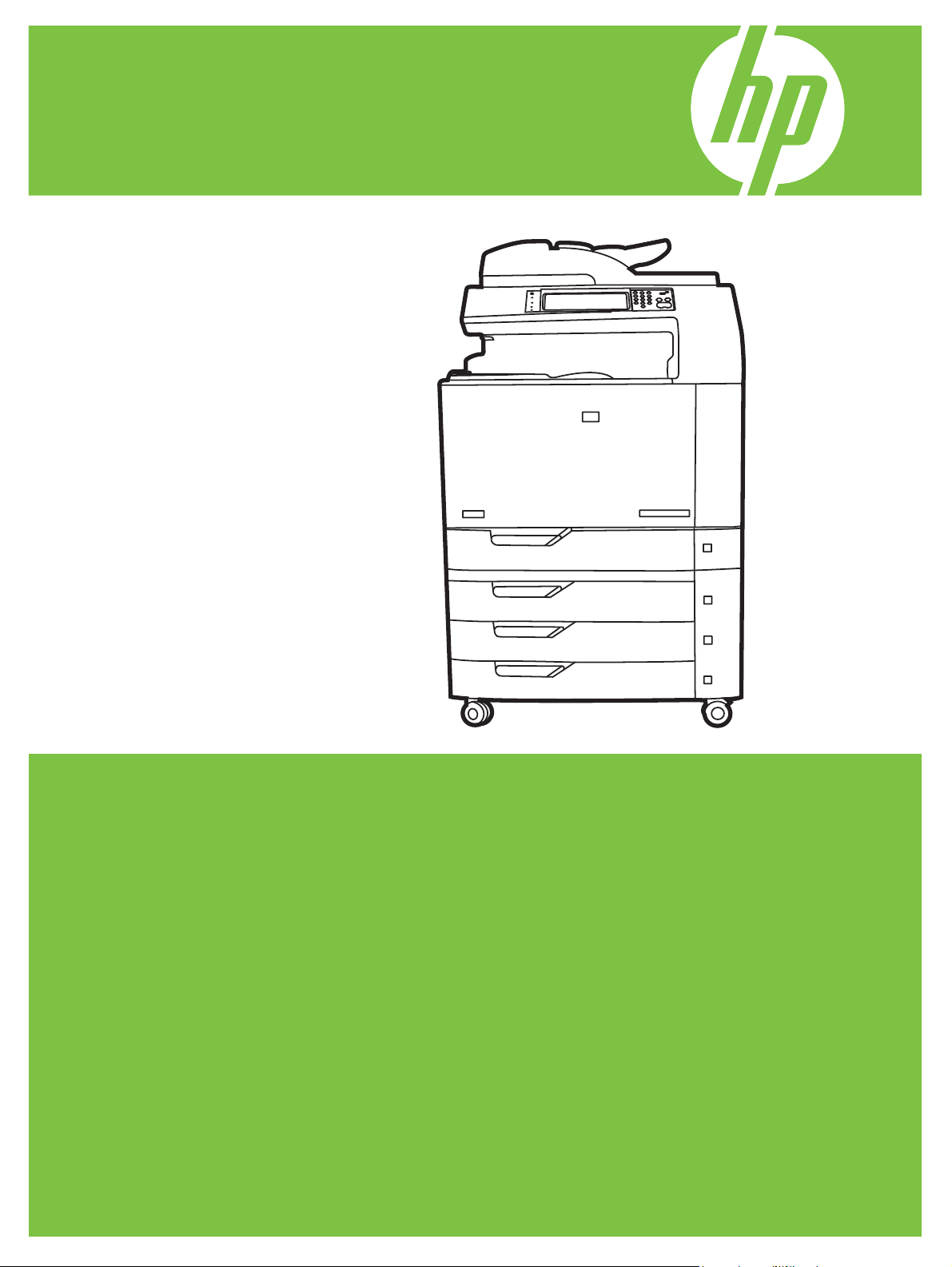
HP Color LaserJet CM6049f MFP
Brukerhåndbok
Page 2
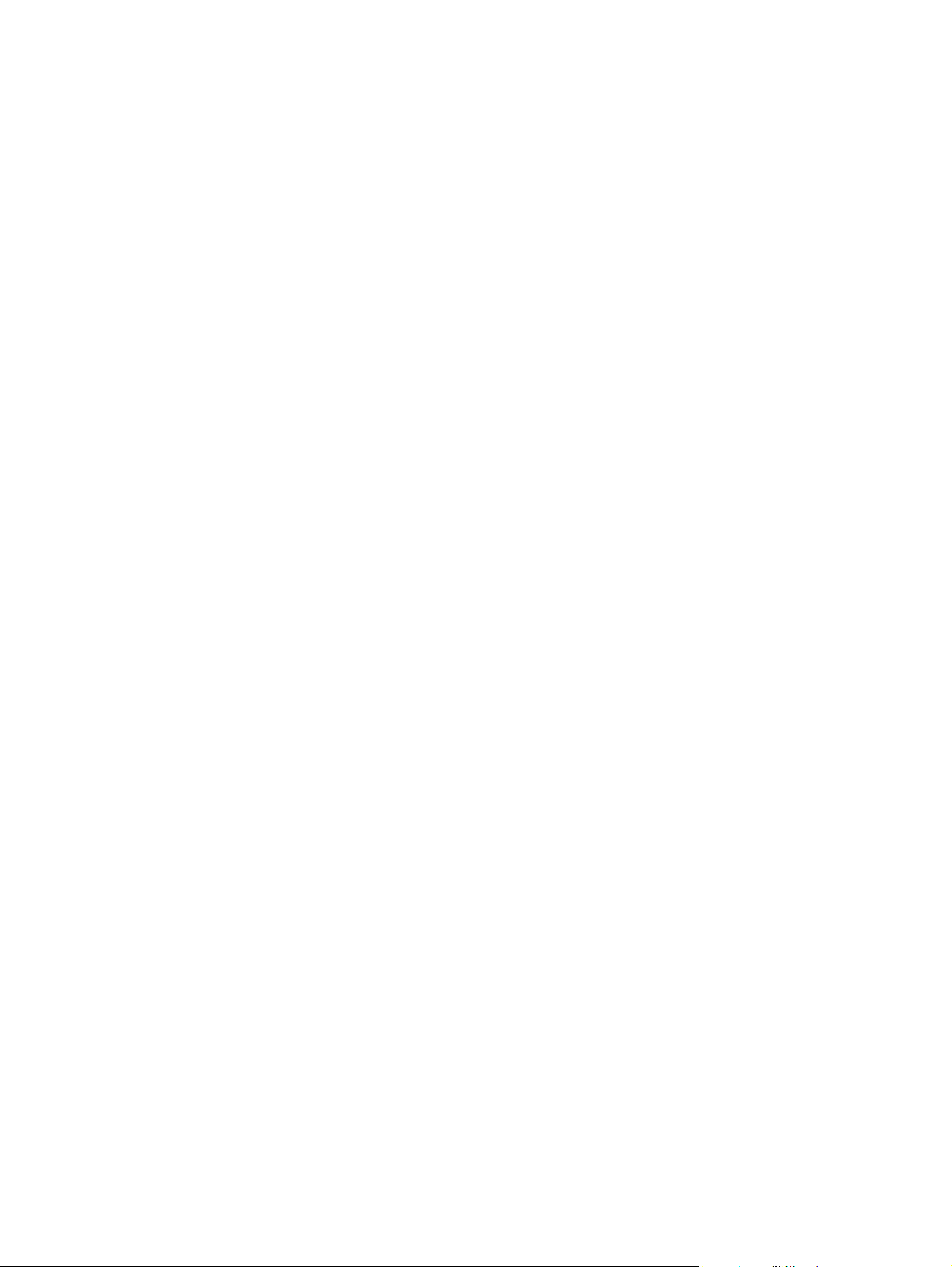
Page 3
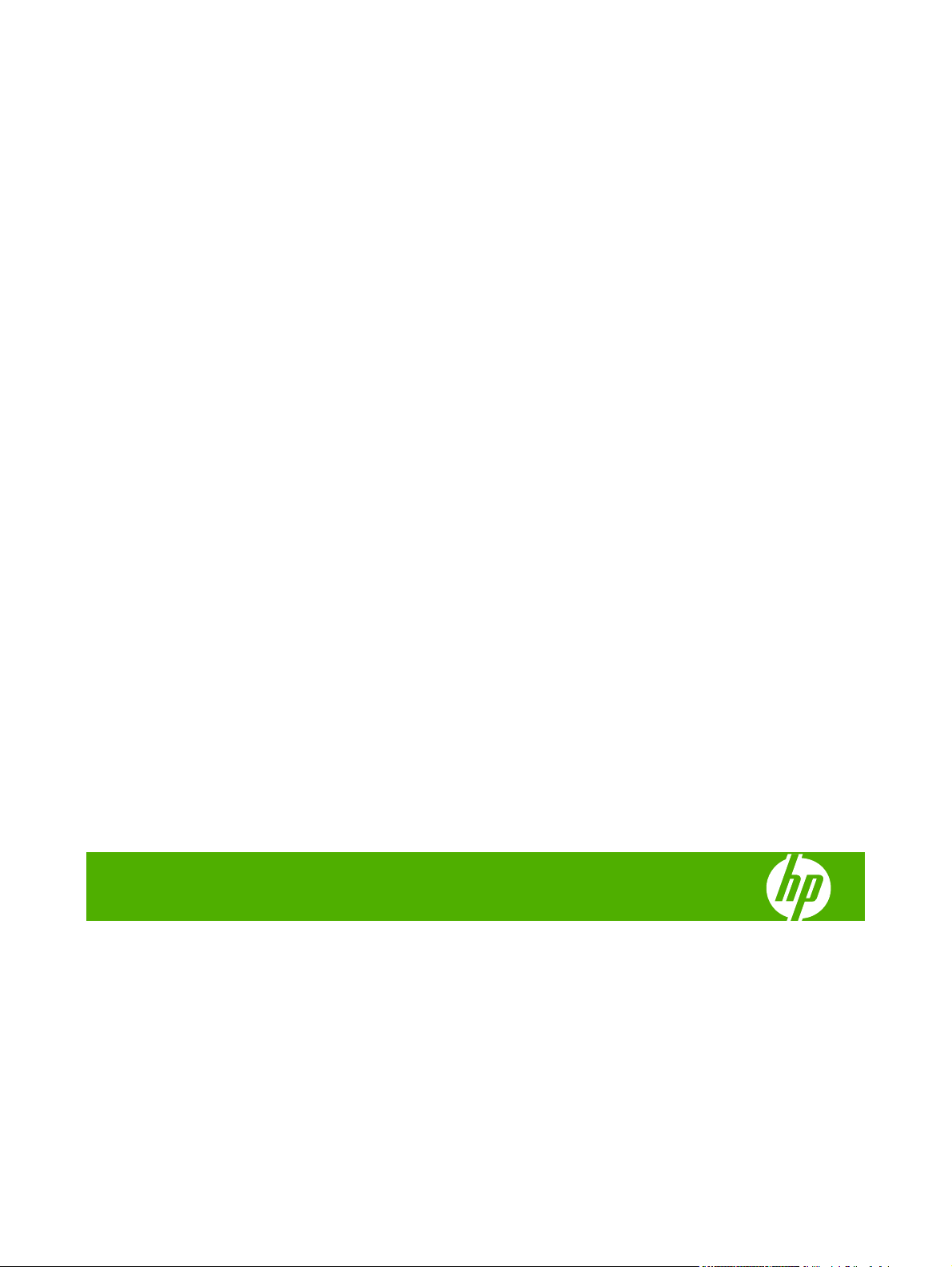
HP Color LaserJet CM6049f MFP
Brukerhåndbok
Page 4
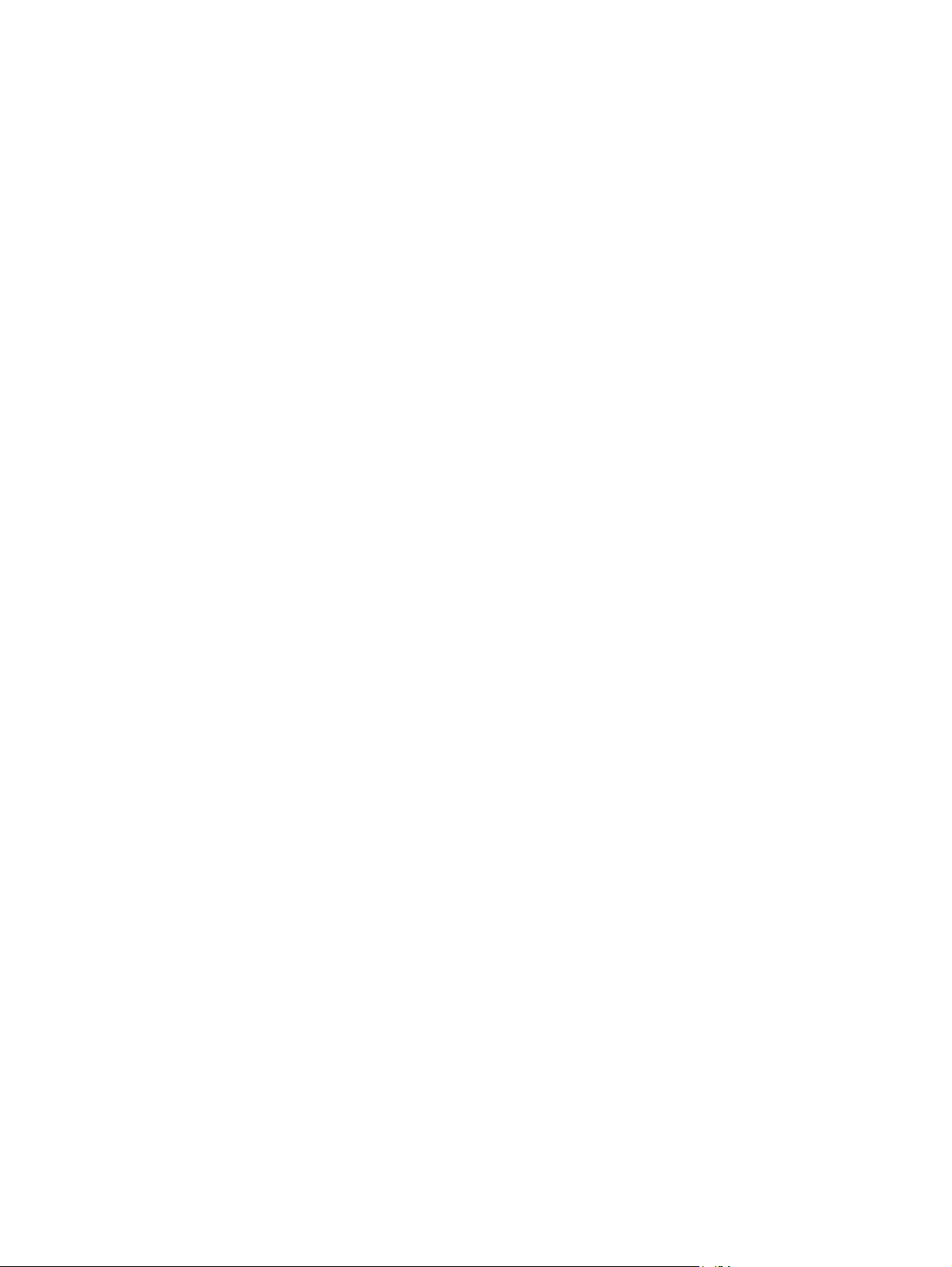
Copyright og lisens
© 2009 Copyright Hewlett-Packard
Development Company, L.P.
Reproduksjon, tilpasning eller oversettelse
uten skriftlig tillatelse på forhånd er forbudt,
med unntak av tillatelser gitt under lover om
opphavsrett.
Opplysningene i dette dokumentet kan
endres uten varsel.
De eneste garantiene for HP-produkter og tjenester er angitt i uttrykte
garantierklæringer som følger med slike
produkter og tjenester. Ingenting i dette
dokumentet skal oppfattes som en
tilleggsgaranti. HP er ikke ansvarlig for
tekniske eller redaksjonelle feil eller
utelatelser i dette dokumentet.
Delenummer: CE799-90916
Edition 2, 8/2019
Varemerker
®
, Acrobat® og PostScript® er
Adobe
varemerker for Adobe Systems
Incorporated.
Corel® er et varemerke eller registrert
varemerke for Corel Corporation eller Corel
Corporation Limited.
®
Microsoft
, Windows® og Windows NT® er
registrerte varemerker for Microsoft
Corporation i USA.
Windows Vista™ er enten et registrert
varemerke eller et varemerke for Microsoft
Corporation i USA og/eller i andre land/
regioner.
PANTONE® er et
kontrollstandardvaremerke for farger for
Pantone, Inc.
®
er et registrert varemerke for Open
UNIX
Group.
®
ENERGY STAR
®
logoen
er registrerte merker for
og ENERGY STAR-
miljøverndepartementet i USA.
Page 5
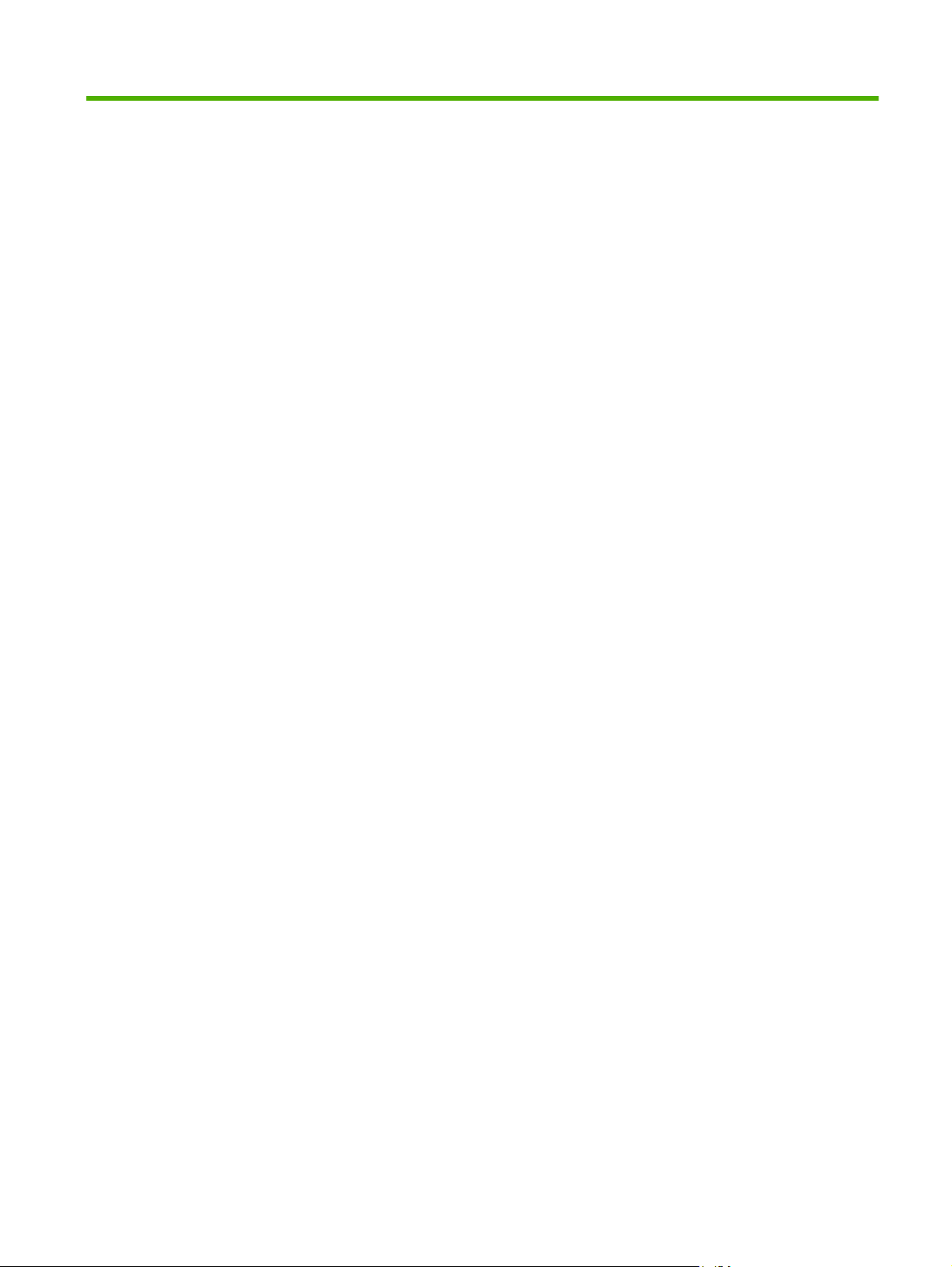
Innhold
1 Grunnleggende om produktet
Kort om produktet ................................................................................................................................. 2
Produktets funksjoner ........................................................................................................................... 3
Produktoversikt ..................................................................................................................................... 6
Visning forfra ........................................................................................................................ 6
HP Color LaserJet CM6049f MFP ....................................................................... 6
Visning bakfra ...................................................................................................................... 7
Grensesnittutganger ............................................................................................................ 8
Plassering av serienummer og modellnummer ................................................................... 8
2 Kontrollpanel
Bruke kontrollpanelet .......................................................................................................................... 12
Kontrollpaneloppsett .......................................................................................................... 12
Startskjermbildet ................................................................................................................ 13
Knapper på berøringsskjermen ......................................................................................... 14
Hjelpesystem for kontrollpanelet ........................................................................................ 14
Navigere på Administrasjon-menyen ................................................................................................. 15
Menyen Informasjon ........................................................................................................................... 16
Standard jobbalternativer-menyen ..................................................................................................... 18
Standardalternativer for originaler ..................................................................................... 18
Bildejustering ..................................................................................................................... 19
Standard kopialternativer ................................................................................................... 20
Standardalternativer for faks .............................................................................................. 21
Standardalternativer for e-post .......................................................................................... 22
Standardalternativer for Send til mappe ............................................................................ 23
Standard utskriftsalternativer ............................................................................................. 24
Klokkeslett/tidsskjema-menyen .......................................................................................................... 25
Administrasjon-menyen ...................................................................................................................... 27
Første konfigurering-menyen ............................................................................................................. 29
Nettverk og I/U ................................................................................................................... 29
Faksoppsett ....................................................................................................................... 37
E-postoppsett ..................................................................................................................... 40
Sendeoppsett-menyen ....................................................................................................... 40
Virkemåte for enhet-menyen .............................................................................................................. 41
NOWW iii
Page 6
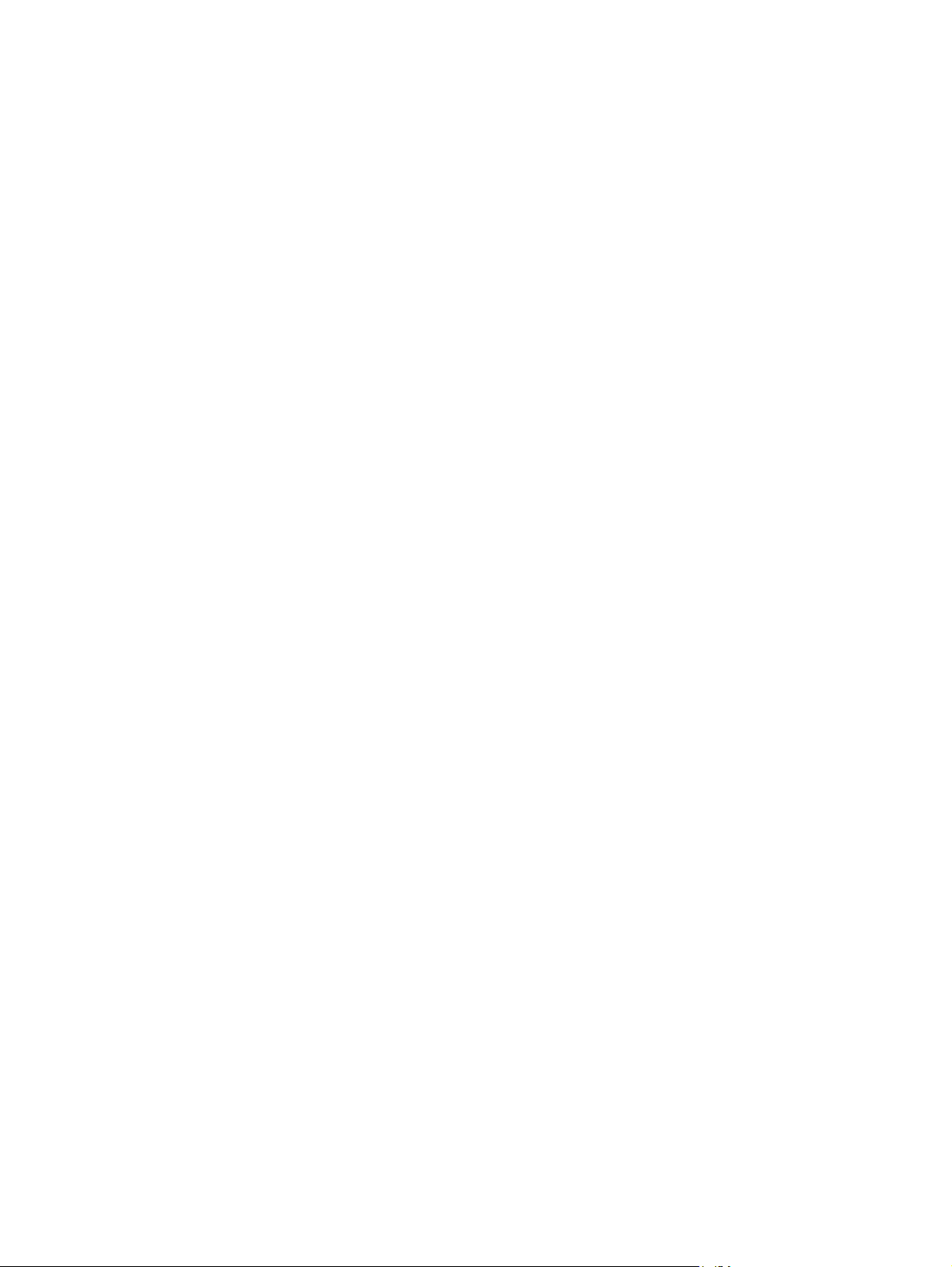
Utskriftskvalitet-menyen ..................................................................................................................... 49
Feilsøking-menyen ............................................................................................................................. 53
Tilbakestillinger-menyen ..................................................................................................................... 59
Service-menyen ................................................................................................................................. 60
3 Programvare for Windows
Operativsystemer som støttes for Windows ....................................................................................... 62
Støttede skriverdrivere for Windows .................................................................................................. 63
HP Universal Print Driver (UPD) ........................................................................................................ 64
UPD-installasjonsmodi ....................................................................................................... 64
Velg riktig skriverdriver for Windows. ................................................................................................. 65
Prioritet for utskriftsinnstillinger .......................................................................................................... 66
Endre skriverdriverinnstillinger for Windows ...................................................................................... 67
Verktøy som støtter Windows ............................................................................................................ 68
HP Web Jetadmin .............................................................................................................. 68
Innebygd Web-server ........................................................................................................ 68
Programvare for andre operativsystemer ........................................................................................... 69
4 Bruke produktet med Macintosh
Programvare for Macintosh ................................................................................................................ 72
Støttede operativsystemer for Macintosh .......................................................................... 72
Støttede skriverdrivere for Macintosh ................................................................................ 72
Fjerne programvare fra Macintosh-operativsystemer ........................................................ 72
Prioritet for utskriftsinnstillinger for Macintosh ................................................................... 72
Endre skriverdriverinnstillinger for Macintosh .................................................................... 73
Programvare for Macintosh-maskiner ................................................................................ 73
HP Printer Utility ................................................................................................ 73
Verktøy som støttes for Macintosh .................................................................................... 74
Innebygd webserver .......................................................................................... 74
Bruke funksjonene i skriverdriveren for Macintosh ............................................................................. 75
Skrive ut ............................................................................................................................. 75
Opprette og bruke forhåndsinnstillinger for utskrift i Macintosh ........................ 75
Endre størrelse på dokumenter eller skrive ut på en egendefinert
papirstørrelse .................................................................................................... 75
Skrive ut en tittelside ......................................................................................... 75
Bruk vannmerker ............................................................................................... 76
Skrive ut flere sider på ett ark for Macintosh ..................................................... 76
Skrive ut på begge sider av papiret (dupleksutskrift) ........................................ 77
Angi stiftealternativene ...................................................................................... 77
Lagre jobber ...................................................................................................... 78
Angi fargealternativer ........................................................................................ 78
Åpne HP Printer Utility ...................................................................... 73
Funksjoner i HP Printer Utility ........................................................... 73
iv NOWW
Page 7
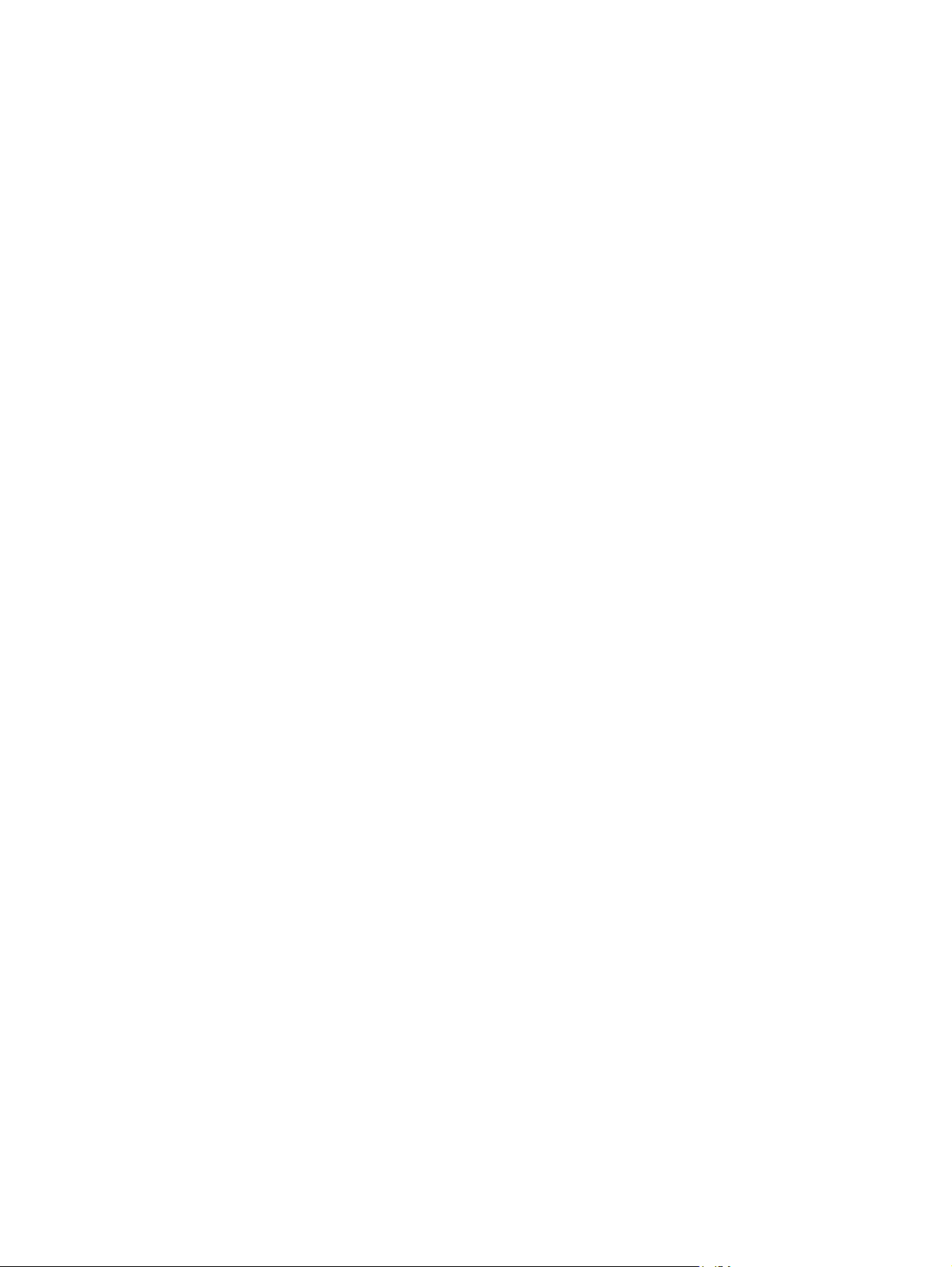
5 Koble til produktet
USB-tilkobling ..................................................................................................................................... 82
Nettverkstilkobling .............................................................................................................................. 83
6 Nettverkskonfigurasjon
Fordeler med nettverkstilkobling ........................................................................................................ 86
Støttede nettverksprotokoller ............................................................................................................. 87
Konfigurere nettverksinnstillinger ....................................................................................................... 88
TCP/IP ............................................................................................................................... 88
Konfigurere TCP/IPv4-parametere .................................................................................... 90
Konfigurere TCP/IPv6-parametere .................................................................................... 91
Nettverksverktøy ................................................................................................................................ 92
Andre komponenter og verktøy ......................................................................................... 92
Bruke menyen Tjenester ................................................................................... 78
Internet Protocol (IP) ......................................................................................... 88
Transmission Control Protocol (TCP) ............................................................... 88
IP-adresse ......................................................................................................... 88
Konfigurere IP-parametere ................................................................................ 88
Dynamic Host Configuration Protocol (DHCP) ................................. 89
BOOTP ............................................................................................. 89
Delnettverk ........................................................................................................ 89
Nettverksmaske ................................................................................ 89
Gatewayer ......................................................................................................... 89
Standard gateway ............................................................................. 89
Angi eller endre IP-adressen ............................................................................. 90
Angi nettverksmasken ....................................................................................... 90
Angi Standard-gateway ..................................................................................... 91
7 Papir og utskriftsmateriale
Forstå bruk av papir og utskriftsmateriale .......................................................................................... 94
Størrelser som støttes for papir og utskriftsmateriale ......................................................................... 95
Papirtyper som støttes ....................................................................................................................... 98
Retningslinjer for spesialpapir eller spesielt utskriftsmateriale ......................................................... 100
Legge i papir og utskriftsmateriale ................................................................................................... 101
Legge papir i skuff 1 ........................................................................................................ 101
Skrive ut konvolutter ........................................................................................ 102
Legge papir i skuffene 2, 3, 4 eller 5 ................................................................................ 102
Legge utskriftsmateriale med standardstørrelse i skuff 2, 3, 4 eller 5 ............. 102
Legge utskriftsmateriale med ukjent standardstørrelse i skuff 2, 3, 4 og 5 ..... 104
Legge utskriftsmateriale med egendefinert størrelse i skuff 2, 3, 4 eller 5 ...... 105
Legge i en stor papirstørrelse i skuff 3, 4 eller 5 ............................................. 106
Legge i brevhodepapir, forhåndstrykt papir eller hullark .................................................. 106
NOWW v
Page 8

Endre innstillingen for Bilderotering ................................................................ 107
Velge riktig retning for å legge i brevhodepapir, forhåndstrykt papir eller
hullark .............................................................................................................. 107
Konfigurere skuffer ........................................................................................................................... 111
Konfigurere en skuff når du legger i papir ........................................................................ 111
Konfigurere en skuff til å samsvare med innstillingene for utskriftsjobben ...................... 111
Automatisk registrering av utskriftsmateriale (autoregistreringsmodus) .......................... 111
Autoregistrering-innstillinger ............................................................................ 112
Velge papir etter kilde, type eller størrelse ...................................................................... 112
Kilde ................................................................................................................ 112
Type og størrelse ............................................................................................ 113
Velge en utskuffplassering ............................................................................................................... 114
Standard utskuffer ........................................................................................................... 114
Valgfritt utskuffekstrautstyr .............................................................................................. 114
Funksjoner for stifte-/stableenhet med 3 skuffer ............................................. 114
Funksjoner for etterbehandlingsenhet for hefting ............................................ 115
Oversikt over tilbehør ...................................................................................... 115
Bruke heftemaskinfunksjonen .......................................................................................... 116
Lage et hefte fra skriverdriveren ..................................................................... 117
Lage et hefte fra en kopi ................................................................................. 117
Konfigurere den ekstra operasjonsmodusen ................................................................... 118
Velge operasjonsmodus på kontrollpanelet .................................................... 118
Velge operasjonsmodus i skriverdriveren ....................................................... 118
Velge driftsmodus fra skriverdriveren (Mac OS X) .......................................... 118
8 Bruke produktets funksjoner
Økonomiinnstillinger ......................................................................................................................... 122
Dvalemodus og oppvåkning ............................................................................................ 122
Angi økonomimodier fra EWS ......................................................................................... 123
Bruke stifteenheten .......................................................................................................................... 124
Papirstørrelser som støttes ved stifting ........................................................................... 124
Stifte utskriftsjobber ......................................................................................................... 125
Funksjoner for jobblagring for utskriftsjobber ................................................................................... 127
Få tilgang til jobblagringsfunksjoner ................................................................................ 127
Bruk funksjonen for prøveeksemplar og hold .................................................................. 127
Opprette prøveeksemplar og hold-jobber ....................................................... 127
Skrive ut de resterende eksemplarene av prøveeksemplar og hold-jobber .... 128
Slette en prøveeksemplar og hold-jobb .......................................................... 128
Bruke funksjonen for privat jobb ...................................................................................... 129
Skrive ut en privat jobb .................................................................................... 129
Slette en privat jobb ........................................................................................ 129
Bruke funksjonen for hurtigkopiering .............................................................................. 130
Opprette en hurtigkopijobb .............................................................................. 130
Skrive ut flere eksemplarer av hurtigkopijobber .............................................. 130
vi NOWW
Page 9
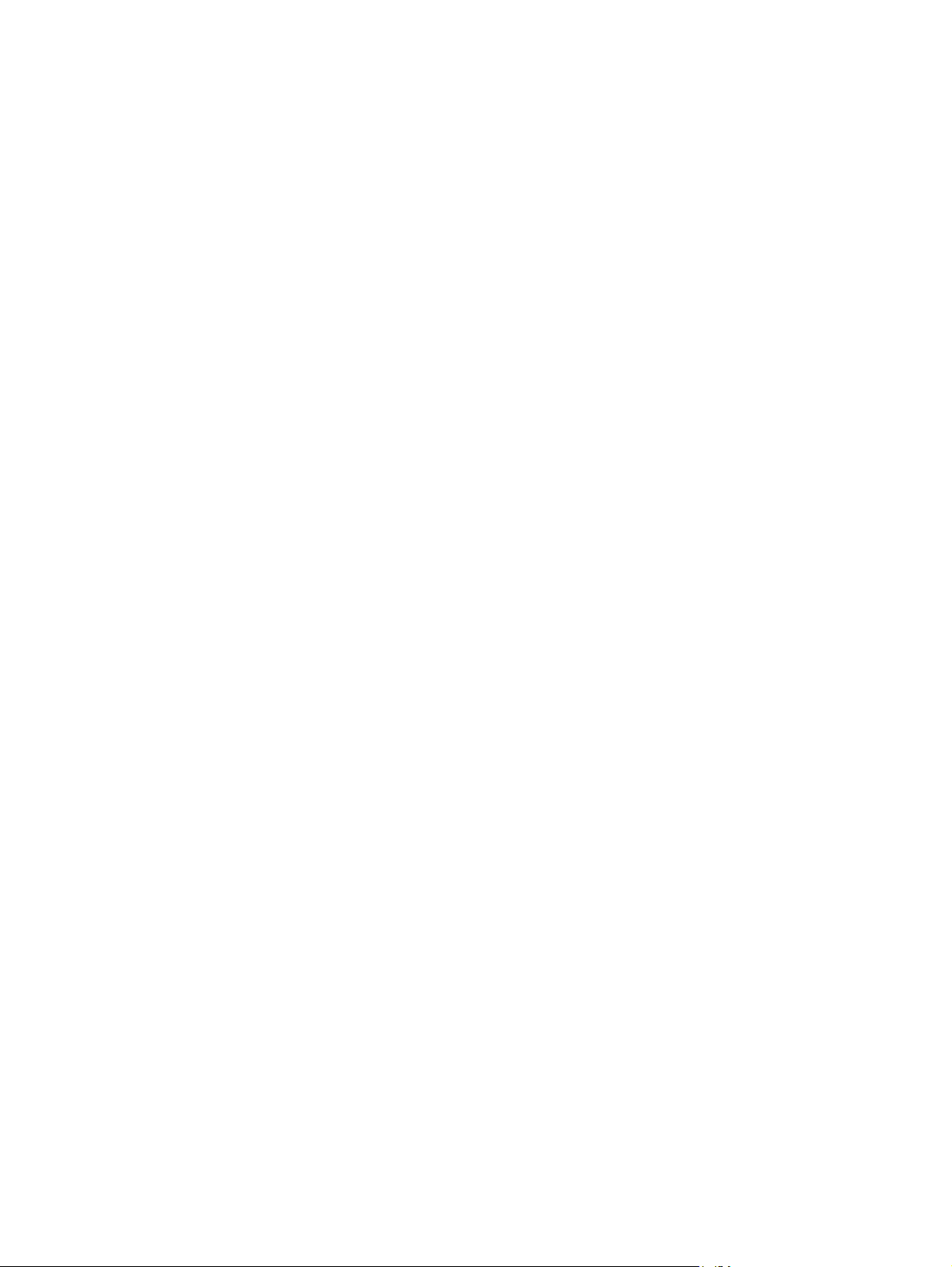
Skrive ut bilder og annet markedsføringsmateriale .......................................................................... 133
Skrive ut værbestandige kart og uteskilt .......................................................................................... 135
Angi justering for tosidig utskrift ....................................................................................................... 136
9 Utskriftsoppgaver
Avbryte en utskriftsjobb .................................................................................................................... 138
Bruke funksjonene i skriverdriveren for Windows ............................................................................ 139
Slette en hurtigkopijobb ................................................................................... 130
Bruke funksjonen for lagret jobb for kopieringsjobber ..................................................... 131
Opprette en lagret kopieringsjobb ................................................................... 131
Skrive ut en lagret jobb ................................................................................... 131
Slette en lagret jobb ........................................................................................ 131
Glanset papir som støttes ............................................................................................... 133
Konfigurere papirskuffen ................................................................................................. 133
Konfigurere driverinnstillinger .......................................................................................... 134
Robust papir som støttes ................................................................................................. 135
Konfigurere papirskuffen .................................................................................................. 135
Konfigurere driverinnstillinger .......................................................................................... 135
Stoppe den gjeldende utskriftsjobben fra kontrollpanelet ................................................ 138
Stoppe den gjeldende utskriftsjobben fra programmet .................................................... 138
Åpne skriverdriveren ........................................................................................................ 139
Bruke utskriftssnarveier ................................................................................................... 139
Angi alternativer for papir og kvalitet ............................................................................... 139
Angi dokumenteffekter ..................................................................................................... 140
Angi etterbehandlingsalternativer for dokumentet ........................................................... 140
Angi utskriftsalternativer for produktet ............................................................................. 141
Angi alternativer for jobblagring ....................................................................................... 141
Angi fargealternativer ....................................................................................................... 142
Få informasjon om kundestøtte og produktstatus ............................................................ 142
Angi avanserte utskriftsalternativer .................................................................................. 142
10 Bruke farger
Administrere farge ............................................................................................................................ 146
Automatisk eller manuell fargejustering ........................................................................... 146
Manuelle fargealternativer ............................................................................... 146
Skrive ut i gråtoner ........................................................................................................... 147
Begrense fargebruk ......................................................................................................... 147
Begrense fargeutskrift og -kopiering fra kontrollpanelet .................................. 147
RGB-farge (fargetemaer) ................................................................................................. 148
Avstemme farger .............................................................................................................................. 149
Fargesamsvar på fargekart .............................................................................................. 149
Utskrift av fargeeksempler ............................................................................................... 149
PANTONE®-fargesamsvar .............................................................................................. 150
NOWW vii
Page 10
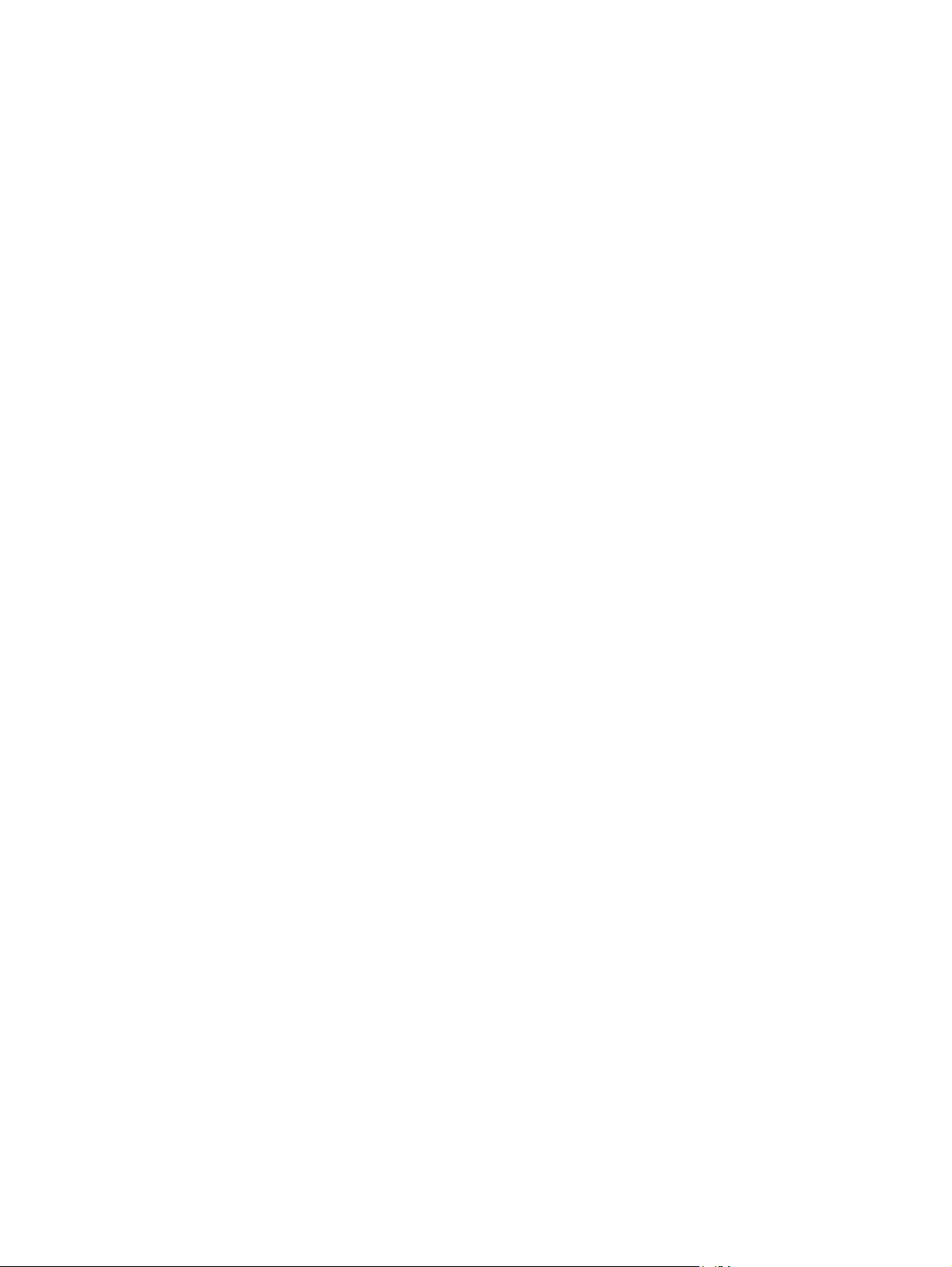
11 Kopiere
Avansert fargebruk ........................................................................................................................... 151
HP ImageREt 4800 .......................................................................................................... 151
Papirvalg .......................................................................................................................... 151
sRGB ............................................................................................................................... 151
Utskrift i fire farger (CMYK) .............................................................................................. 151
CMYK-blekksettemulering (HP PostScript nivå 3-emulering) ......................... 151
Bruke kopiskjermbildet ..................................................................................................................... 154
Angi standard kopialternativer .......................................................................................................... 155
Kopiere fra skannerglasset ............................................................................................................... 156
Kopiere fra dokumentmateren .......................................................................................................... 157
Justere kopieringsinnstillingene ....................................................................................................... 158
Kopiere tosidige dokumenter ............................................................................................................ 159
Kopiere tosidige dokumenter manuelt ............................................................................. 159
Kopiere tosidige dokumenter automatisk ......................................................................... 159
Kopiere originaler med forskjellig format .......................................................................................... 161
Endre innstillingen for kopisortering ................................................................................................. 162
Kopiere fotografier og bøker ............................................................................................................. 163
Kombinere kopijobber ved hjelp av Job Build (jobbgenerering) ....................................................... 164
Avbryte en kopieringsjobb ................................................................................................................ 165
12 Skanne og sende til e-post
Konfigurere e-postinnstillingene ....................................................................................................... 168
Protokoller som støttes .................................................................................................... 168
Konfigurere e-postserverinnstillingene ............................................................................ 168
Bruke skjermbildet Send e-post ....................................................................................................... 170
Utføre grunnleggende e-postfunksjoner ........................................................................................... 171
Legge i dokumenter ......................................................................................................... 171
Sende dokumenter .......................................................................................................... 171
Bruke adresseboken ........................................................................................................................ 173
Lage en mottakerliste ...................................................................................................... 173
Bruke den lokale adresseboken ...................................................................................... 173
Endre e-postinnstillinger for gjeldende jobb ..................................................................................... 175
Skanne til en mappe ......................................................................................................................... 176
Skanne til en arbeidsflytdestinasjon ................................................................................................. 177
13 Faks
Analog faks ....................................................................................................................................... 180
Sende et dokument ......................................................................................... 171
Bruke autofullføringsfunksjonen ...................................................................... 172
Legge til e-postadresser i den lokale adresseboken ....................................... 174
Slette e-postadresser fra den lokale adresseboken ........................................ 174
viii NOWW
Page 11
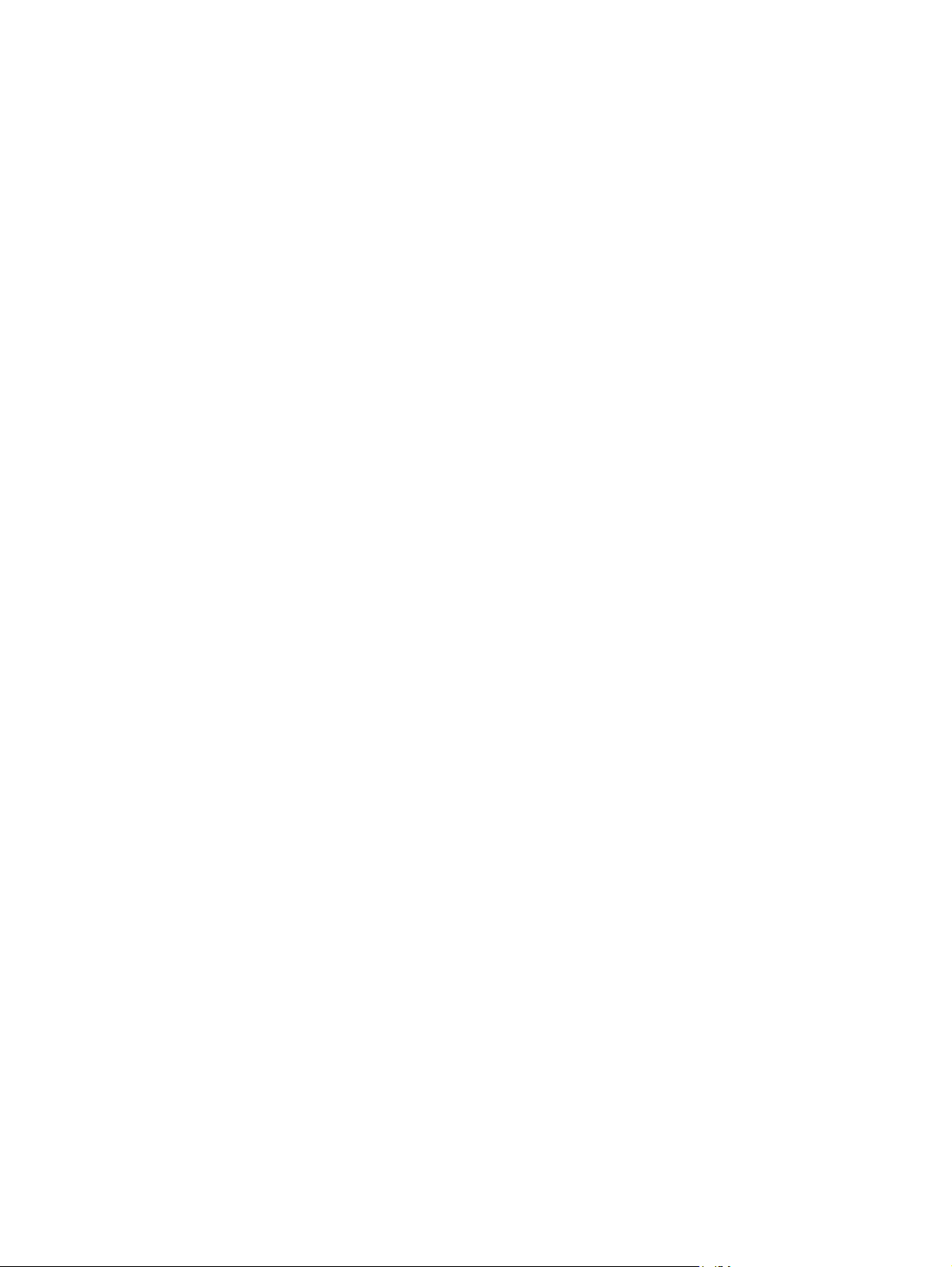
Koble fakstilbehøret til en telefonlinje .............................................................................. 180
Konfigurere og bruke faksfunksjonene ............................................................................ 180
Digital faksing ................................................................................................................................... 182
14 Administrere og vedlikeholde produktet
Informasjonssider ............................................................................................................................. 184
Innebygd Webserver ........................................................................................................................ 186
Åpne den innebygde webserveren ved hjelp av en nettverkstilkobling ........................... 186
Deler i den innebygde Webserveren ............................................................................... 187
Bruke HP Web Jetadmin-programvare ............................................................................................ 190
Sikkerhetsfunksjoner ........................................................................................................................ 191
Sikre den innebygde webserveren .................................................................................. 191
Sikker disksletting ............................................................................................................ 19 1
Data som påvirkes .......................................................................................... 191
Få tilgang til Sikker disksletting ....................................................................... 192
Tilleggsinformasjon ......................................................................................... 192
DSS-autentisering ............................................................................................................ 192
Låse kontrollpanelmenyene ............................................................................................. 192
Stille sanntidsklokken ....................................................................................................................... 193
Angi datoformat ............................................................................................................... 193
Angi dato .......................................................................................................................... 193
Angi tidsformat ................................................................................................................. 193
Angi klokkeslett ................................................................................................................ 193
Håndtere rekvisita ............................................................................................................................ 195
Lagring av skriverkassetter .............................................................................................. 195
HPs retningslinjer for skriverkassetter som ikke er produsert av HP ............................... 195
HPs direktelinje og Webområde for forfalskning .............................................................. 195
Skifte forsyninger .............................................................................................................................. 196
Finne rekvisitaenheter ..................................................................................................... 196
Retningslinjer for utskifting av rekvisita ............................................................................ 196
Omtrentlige intervaller for utskifting av rekvisita .............................................................. 197
Bytte skriverkassetter ...................................................................................................... 197
Bytte bildetromler ............................................................................................................. 20 0
Installere minne ............................................................................................................... 203
Installere DDR DIMM-minnebrikker ................................................................ 203
Aktivere minne ................................................................................................ 206
Aktivere minne for Windows 2000 og XP ....................................... 206
Installere et HP Jetdirect- eller EIO-utskriftsserverkort eller en EIO-
harddisk ........................................................................................................... 207
Bytte stiftekassetten ......................................................................................................... 209
Bytte stiftekassetter for ryggstifting i heftemaskinen ........................................................ 211
Rengjøre produktet ........................................................................................................................... 214
Rengjøre utsiden av produktet ......................................................................................... 214
Rengjøre berøringsskjermen ........................................................................................... 214
NOWW ix
Page 12
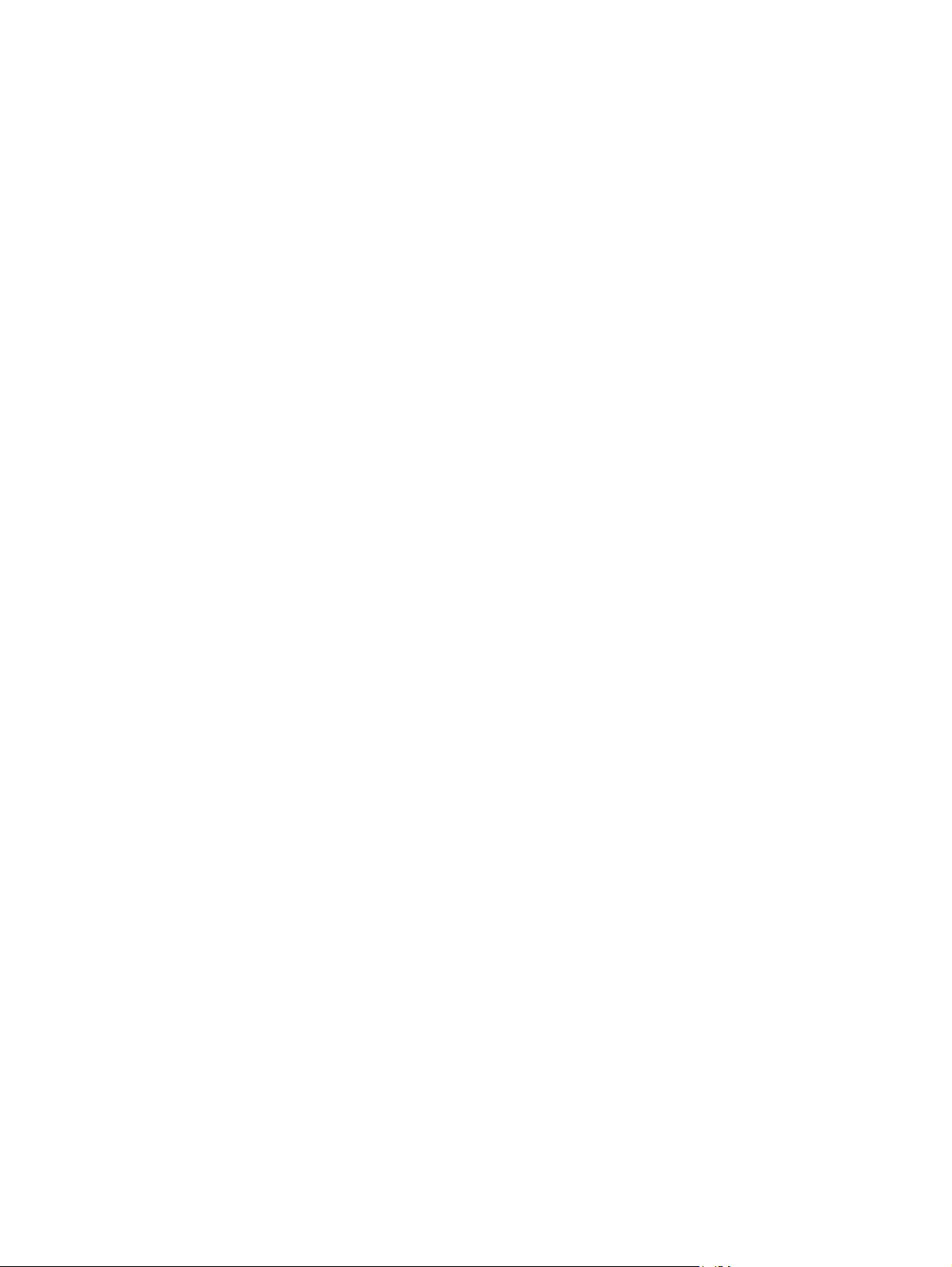
ADM-vedlikeholdssett ....................................................................................................................... 218
Kalibrere skanneren ......................................................................................................................... 219
Oppgradere fastvaren ...................................................................................................................... 220
15 Problemløsing
Løse generelle problemer ................................................................................................................ 226
Meldingstyper på kontrollpanelet ...................................................................................................... 228
Kontrollpanelmeldinger ..................................................................................................................... 229
Fastkjøringer .................................................................................................................................... 230
Papirhåndteringsproblemer .............................................................................................................. 260
Rengjøre skannerglasset ................................................................................................. 214
Rengjøre ADM-leveringssystemet ................................................................................... 214
Rengjøre ADM-leveringssystemet .................................................................. 215
Rengjøre ADM-valsene ................................................................................... 216
Bestemme gjeldende fastvareversjon .............................................................................. 220
Laste ned ny fastvare fra HPs Webområde ..................................................................... 220
Overføre ny fastvare til produktet .................................................................................... 220
Bruke FTP til å laste opp fastvare via en nettleser .......................................... 220
Bruke FTP til å oppgradere fastvaren på en nettverkstilkobling ...................... 221
Bruke HP Web Jetadmin til å oppgradere fastvaren ....................................... 222
Bruke MS-DOS-kommandoer til å oppgradere fastvaren ............................... 222
Bruke HP Jetdirect-fastvaren ........................................................................................... 222
Sjekkliste for feilsøking .................................................................................................... 226
Gjenopprette fabrikkinnstillinger ...................................................................................... 227
Faktorer som påvirker produktytelse ............................................................................... 227
Vanlige årsaker til fastkjøring ........................................................................................... 230
Steder for fastkjørt papir .................................................................................................. 231
Fjerne fastkjørt papir ........................................................................................................ 231
OMRÅDE 1: Fjerne fastkjørt papir i utskuffen ................................................. 232
OMRÅDE 2: Fjerne fastkjørt papir i varmeelementet ...................................... 234
Fjerne fastkjørt papir i området rundt tosidigenheten ...................................... 238
OMRÅDE 5: Fjerne fastkjørt papir i skuff 2 og den indre papirbanen ............. 241
OMRÅDE 6: Fjerne fastkjørt papir i skuff 1 ..................................................... 244
OMRÅDE 7: Fjerne fastkjørt papir i skuff 3, 4 og 5 (ekstrautstyr) ................... 247
OMRÅDE 8: Fjerne fastkjørt papir fra etterbehandlingsenheter
(ekstrautstyr) ................................................................................................... 250
Fjerne fastkjørt papir i utgangsbroen for tilbehør ............................ 250
Fjerne fastkjørt papir i sorteringsområdet ....................................... 251
Fjerne fastkjørt papir i heftemaskinen ............................................ 252
OMRÅDE 9: Fjerne fastkjørt papir i ADMen .................................................... 254
Fjerne fastkjørte stifter .................................................................................... 255
Fjerne fastkjørte stifter i hovedstifteenheten ................................... 255
Fjerne fastkjørte stifter i heftemaskinen .......................................... 256
Ny utskrift ......................................................................................................................... 259
x NOWW
Page 13

Produktet mater inn flere ark om gangen ........................................................................ 260
Produktet mater inn feil sidestørrelse .............................................................................. 260
Produktet henter papir fra feil skuff .................................................................................. 260
Papiret mates ikke automatisk ......................................................................................... 261
Papir mates ikke fra skuff 2, 3, 4 eller 5 ........................................................................... 261
Umulig å mate transparenter eller glanset papir .............................................................. 262
Konvolutter kjører seg fast eller trekkes ikke inn i produktet ........................................... 263
Utskriften er krøllet eller skrukket .................................................................................... 263
Produktet skriver ikke ut tosidig eller skriver ut tosidig med feil ....................................... 264
Forstå lamper på formateringskortet ................................................................................................ 265
LED-indikatorer for HP Jetdirect ...................................................................................... 265
Pulserende LED-indikator ................................................................................................ 265
Løse problemer med utskriftskvalitet og kopikvalitet ........................................................................ 266
Eksempler på problemer med utskriftskvaliteten ............................................................. 266
Linjal for gjentatte feil ....................................................................................................... 266
Problemer med utskriftskvalitet som har tilknytning til miljøet ......................................... 268
Problemer med utskriftskvalitet som har tilknytning til fastkjørt utskriftsmateriale ........... 268
Optimalisere og forbedre bildekvaliteten ......................................................................... 268
Bruke støttet papir ........................................................................................... 268
Kalibrere produktet .......................................................................................... 268
Angi riktig papirtype ......................................................................................... 268
Rense varmeelementet ................................................................................... 269
Reagere på feilmeldinger på kontrollpanelet ................................................... 269
Rengjøre den andre overføringsenheten for registrering ............... 270
Bruke manuelle utskriftsmodi .......................................................................... 272
Feilsøkingssider for utskriftskvalitet ................................................................ 273
Ytelsesproblemer ............................................................................................................................. 274
Løse faksproblemer .......................................................................................................................... 275
Løse e-postproblemer ...................................................................................................................... 276
Validere SMTP-gatewayadressen ................................................................................... 276
Validere LDAP-gatewayadressen .................................................................................... 276
Løse problemer med nettverkstilkobling ........................................................................................... 277
Løse problemer med nettverksutskrift ............................................................................. 277
Kontrollere kommunikasjon over nettverket ..................................................................... 277
Løse vanlige Macintosh-problemer .................................................................................................. 279
Tillegg A Rekvisita og ekstrautstyr
Bestille deler, ekstrautstyr og rekvisita ............................................................................................. 284
Delenumre ........................................................................................................................................ 285
Ekstrautstyr ...................................................................................................................... 285
Skriverkassetter ............................................................................................................... 28 5
Bildetromler ...................................................................................................................... 285
Vedlikeholdssett ............................................................................................................... 28 5
NOWW xi
Page 14
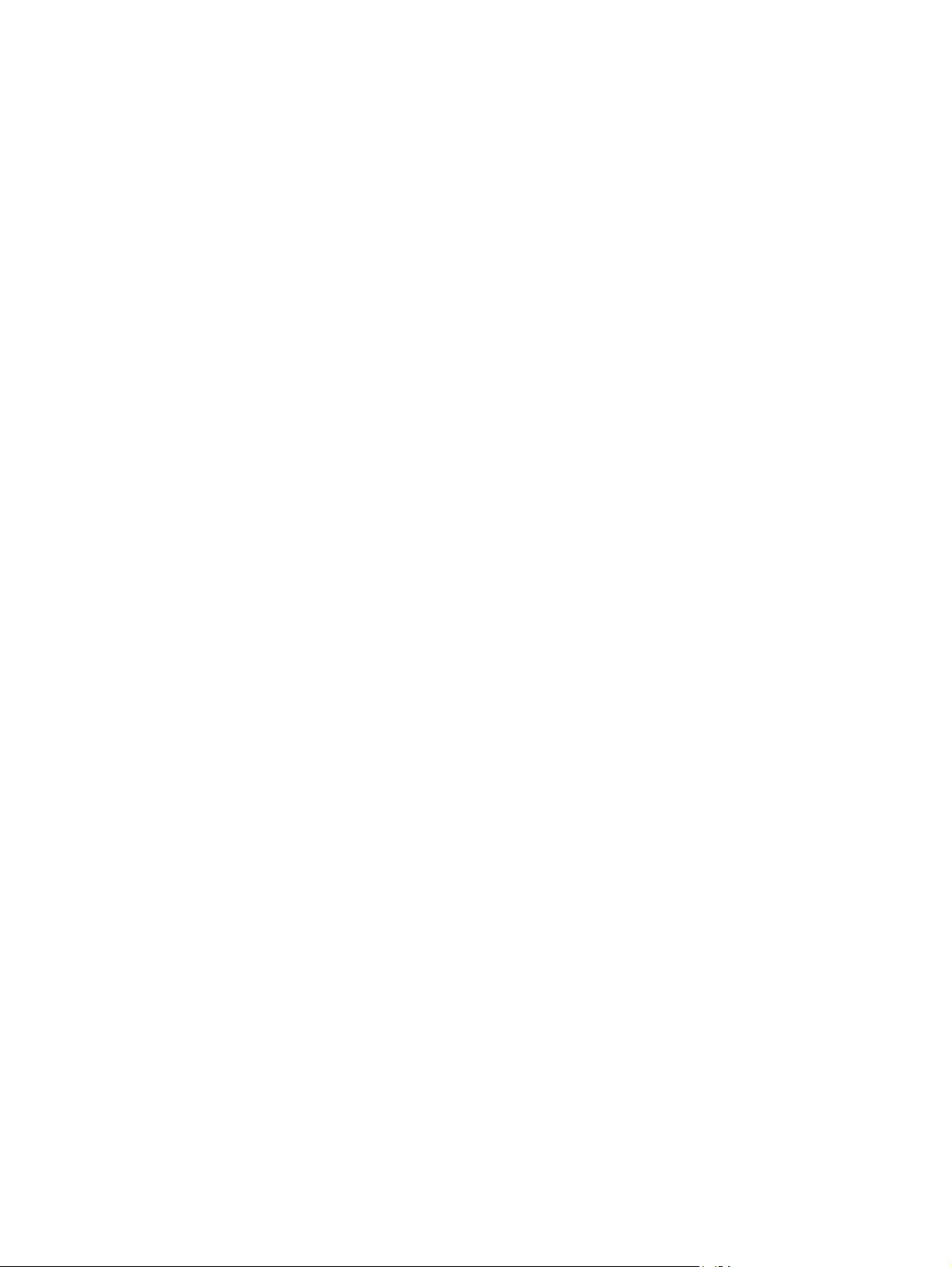
Minne ............................................................................................................................... 286
Kabler og grensesnitt ....................................................................................................... 286
Tillegg B Produktspesifikasjoner
Fysiske spesifikasjoner .................................................................................................................... 288
Elektrisitetsspesifikasjoner ............................................................................................................... 289
Akustiske spesifikasjoner ................................................................................................................. 290
Miljøspesifikasjoner .......................................................................................................................... 291
Tillegg C Spesielle bestemmelser
Samsvar med FCC-bestemmelsene ................................................................................................ 294
Samsvarserklæring .......................................................................................................................... 295
Program for miljømessig produktforvaltning ..................................................................................... 296
Miljøvern .......................................................................................................................... 296
Ozonutslipp ...................................................................................................................... 296
Strømforbruk .................................................................................................................... 296
Tonerforbruk .................................................................................................................... 296
Papirforbruk ..................................................................................................................... 296
Plast ................................................................................................................................. 296
HP LaserJet-utskriftsrekvisita .......................................................................................... 296
Instruksjoner for hvordan du kan returnere og resirkulere ............................................... 297
USA og Puerto Rico ........................................................................................ 297
Returer utenfor USA ........................................................................................ 297
Papir ................................................................................................................................ 297
Materialbegrensninger ..................................................................................................... 297
Avhending av brukt utstyr fra brukere i private husholdninger i EU ................................. 298
Dataark for materialsikkerhet (MSDS - Material Safety Data Sheet) ............................... 298
Mer informasjon ............................................................................................................... 299
Erklæring om flyktighet ..................................................................................................................... 300
Minnetyper ....................................................................................................................... 300
Flyktig minne ................................................................................................... 300
Ikke-flyktig minne ............................................................................................ 300
Harddiskminne ................................................................................................ 300
Sikkerhetserklæringer ...................................................................................................................... 301
Lasersikkerhet ................................................................................................................. 301
Kanadiske DOC-bestemmelser ....................................................................................... 301
VCCI-erklæring (Japan) ................................................................................................... 301
Erklæring om strømledning (Japan) ................................................................................ 301
EMC-erklæring (Korea) .................................................................................................... 301
EMI-erklæring (Taiwan) ................................................................................................... 301
Retur av mer enn én skriverkassett ................................................ 297
Returnere en ................................................................................... 297
Forsendelse .................................................................................... 297
xii NOWW
Page 15
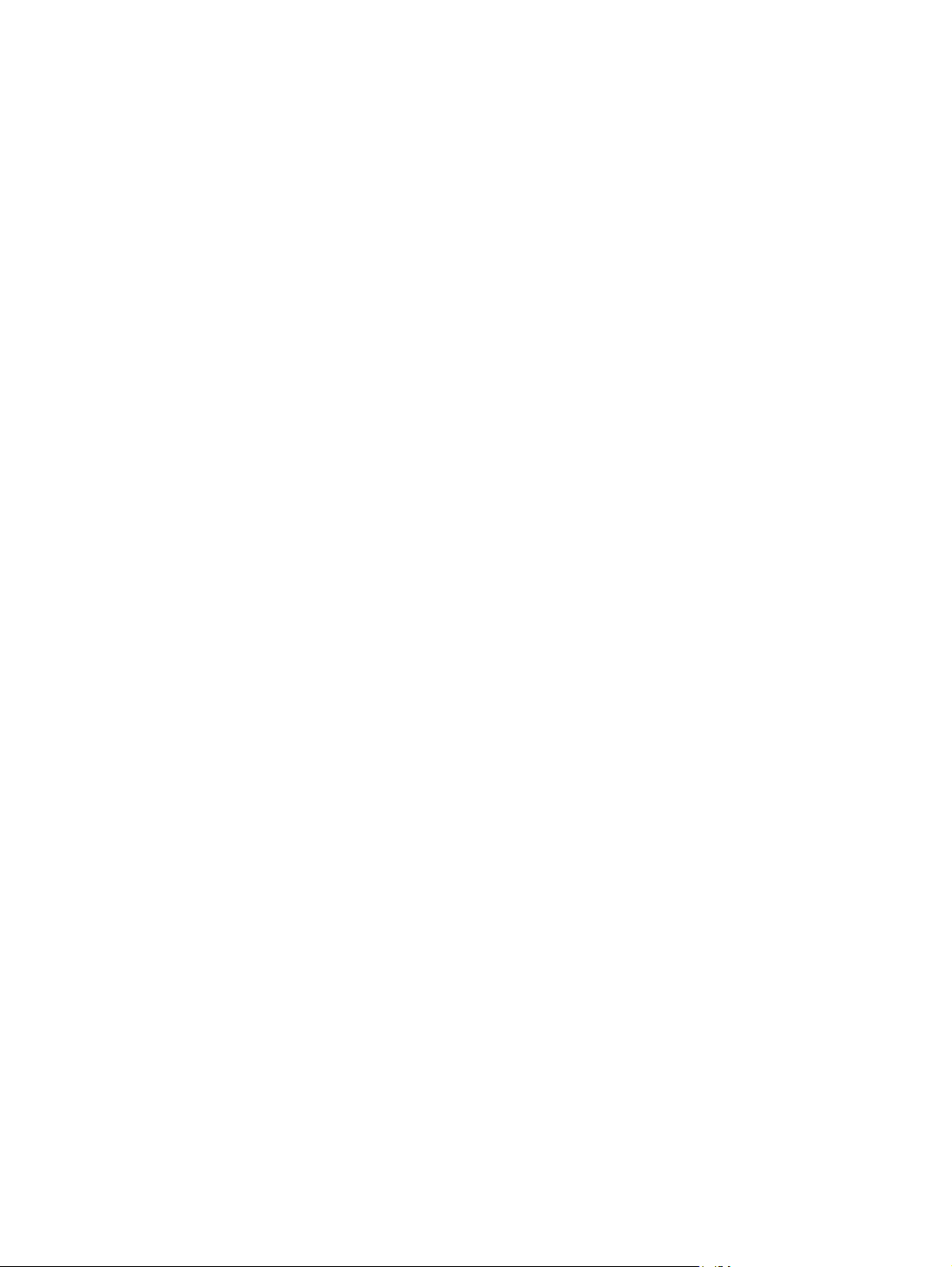
Generell telekommunikasjonserklæring ........................................................................... 302
Lasererklæring for Finland ............................................................................................... 302
Stofftabell (Kina) .............................................................................................................. 303
Stikkordregister .............................................................................................................................................. 305
NOWW xiii
Page 16
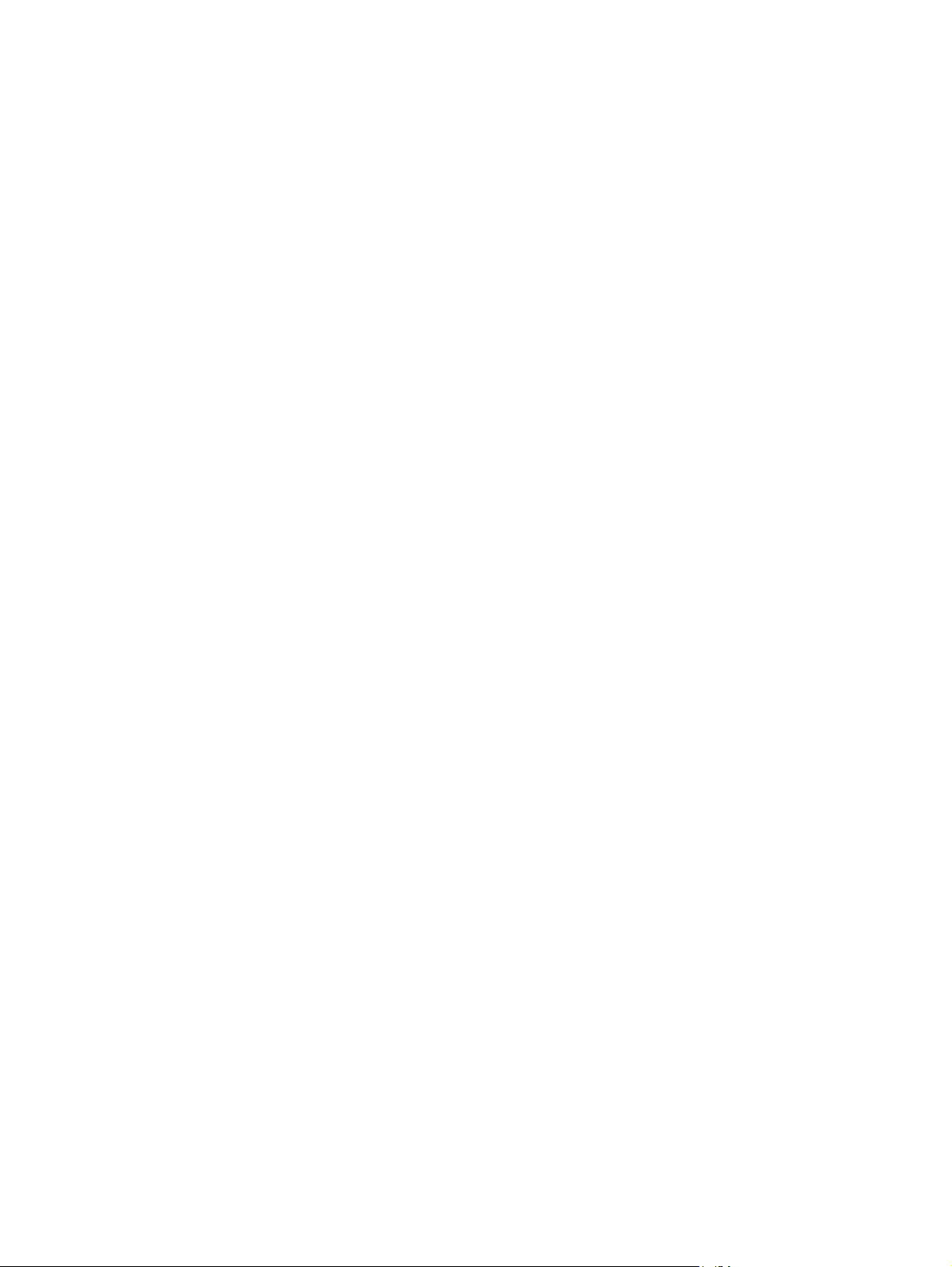
xiv NOWW
Page 17
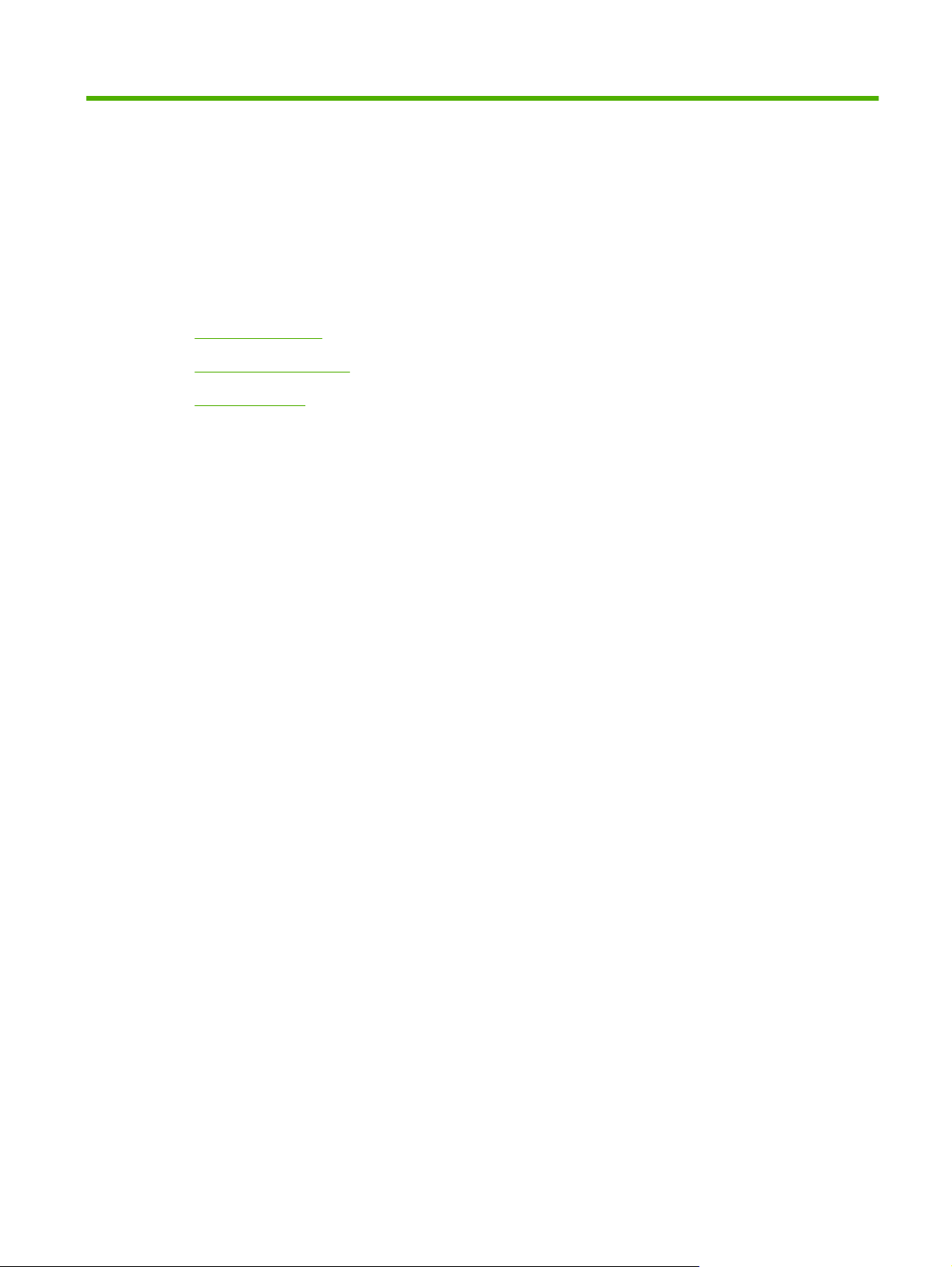
1 Grunnleggende om produktet
Kort om produktet
●
Produktets funksjoner
●
Produktoversikt
●
NOWW 1
Page 18

Kort om produktet
Figur 1-1 HP Color LaserJet CM6049f MFP (CE799A)
HP Color LaserJet CM6049f MFP leveres med følgende som standard:
100-arks flerfunksjonsinnskuff (skuff 1)
●
40 spm
●
Fire 500-arks innskuffer
●
Automatisk dokumentmater (ADM) for opptil 50 sider
●
Innebygd HP Jetdirect-utskriftsserver for tilkobling til et 10/100Base-TX-nettverk
●
512 MB RAM (Random Access Memory)
●
Dupleksenhet
●
Harddisk
●
●
Analog faks
2 Kapittel 1 Grunnleggende om produktet NOWW
Page 19

Produktets funksjoner
Tabell 1-1 Funksjoner
Hastighet og
gjennomstrømning
Oppløsning
Minne
Brukergrensesnitt
Drivere Du kan laste ned følgende drivere fra HP:
Skriv ut opptil 40 spm på papir i Letter-format
●
Det tar mindre enn 11 sekunder å skrive ut den første siden
●
Anbefalt maksimalt utskriftsvolum per måned på 15 000 sider
●
En 835 MHz (megahertz) mikroprosessor
●
Rask tosidig utskrift
●
600 punkter pr tomme (ppt) med ImageREt (Resolution Enhancement Technology) 4800
●
for optimal bildebehandling
1200 x 600 ppt for detaljerte linjer og liten tekst
●
512 MB RAM, som kan utvides til 768 MB ved hjelp av 200-pinners SODIMM-moduler
●
(Small Outline Dual Inline Memory Modules) som støtter 128 eller 256 MB RAM.
Memory Enhancement-teknologi (MEt) som automatisk komprimerer data slik at RAM
●
brukes mer effektivt.
HP Easy Select-kontrollpanel
●
HP Universal Print Driver (UPD): Postscript, PCL 6, PCL 5
●
Mac-driver
●
Linux
●
Språk og skrifter
Skriverkassett/
bildetromler (fire av hver)
SAP
●
UNIX-modellskript
●
Du kan laste ned drivere for dette produktet på
velge alternativet for ditt land / din region.
HP Printer Control Language (PCL) 6
●
HP Universal Printer Driver (UPD) PCL 5
●
HP Universal Printer Driver (UPD) PostScript (PS)
●
Printer Management Language (skriverbehandlingsspråk)
●
80 skalerbare TrueType PS-skrifttyper
●
Todelt toner-/bildesystem
●
Svarte skriverkassetter skriver ut opptil 19 500 sider med 5 % dekning
●
Fargeskriverkassetter skriver ut opptil 21 000 sider med 5 % dekning
●
Bildetromler skriver ut opptil 35 000 sider med 5 % dekning
●
Gjenkjenningsfunksjon for ekte HP-skriverkassetter
●
Automatisk fjerning av tonertape
●
www.hp.com/go/cljcm6049mfp_software eller
NOWW Produktets funksjoner 3
Page 20
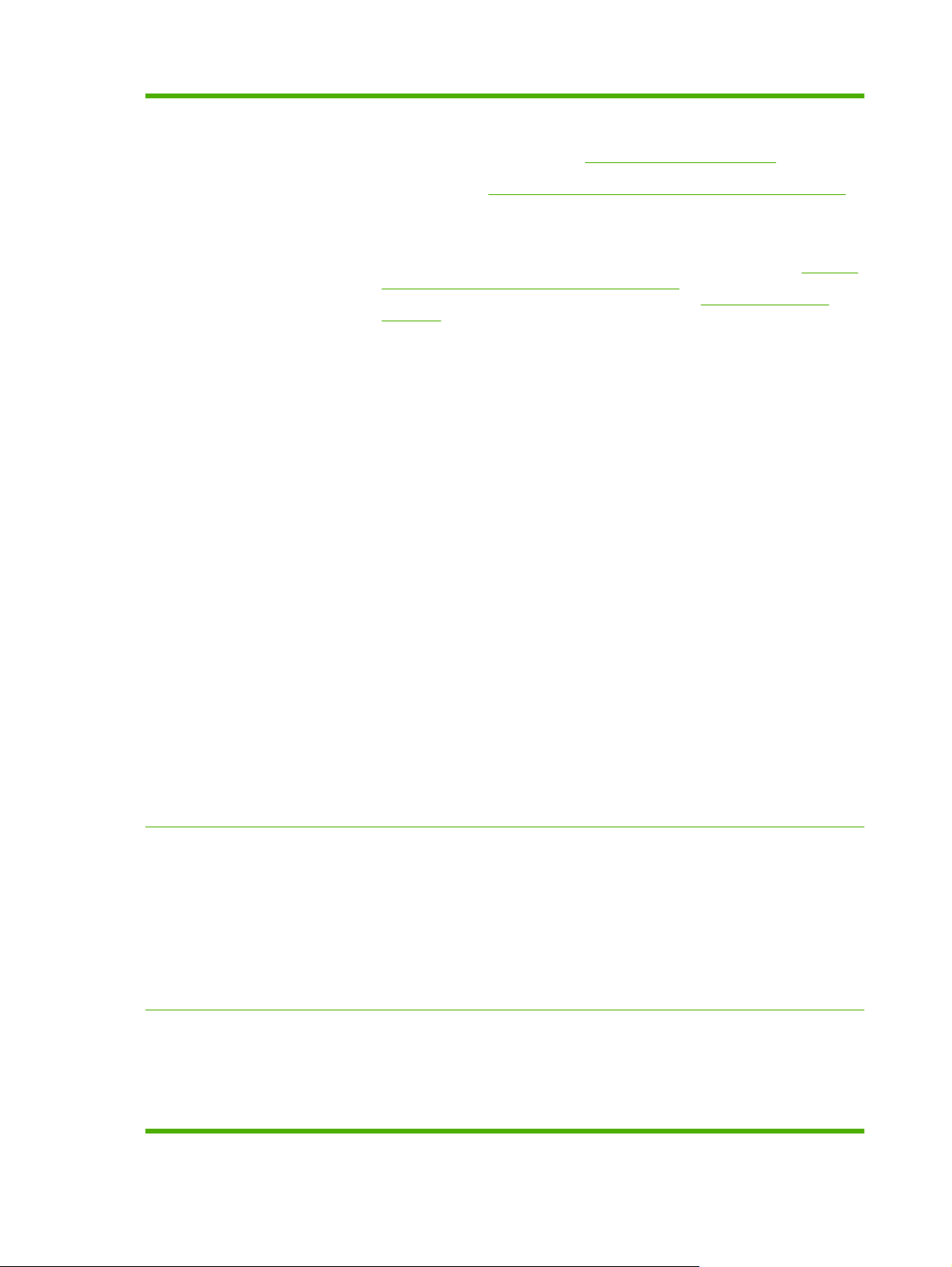
Tabell 1-1 Funksjoner (forts.)
Papirhåndtering
●
●
Innskuffer
Skuff 1 (flerfunksjonsskuff): En flerfunksjonsskuff for papir, transparenter, etiketter,
◦
konvolutter og andre papirtyper. Se
Papirtyper som støttes på side 98 for en liste
over papirtyper. Skuffen kan ta opptil 100 papirark, 50 transparenter eller
10 konvolutter. Se
Skuff 2, 3, 4 og 5: 500-arks skuffer. Disse skuffene registrerer automatisk vanlige
◦
Størrelser som støttes for papir og utskriftsmateriale på side 95.
papirstørrelser og tillater utskrift på papir med egendefinert størrelse. Skuff 2 støtter
papirstørrelser på opptil 279 x 432 mm (11 x 17 tommer) og A3-format, og skuff 3, 4
og 5 støtter størrelser på opptil 305 x 457 mm (12 x 18 tommer) og SRA3. Se
som støttes for papir og utskriftsmateriale på side 95 for en liste over papirstørrelser
som støttes. For en liste over papirtyper som støttes, se
Papirtyper som støttes
på side 98.
Automatisk dokumentmater (ADM): Tar opptil 50 ark.
◦
Tosidig ADM-skanning: Den automatiske dokumentmateren (ADM) har en
◦
automatisk dupleksenhet for skanning av tosidige dokumenter.
Tosidig utskrift: Tilbyr automatisk, tosidig utskrift (utskrift på begge sidene av arket).
◦
Papirstørrelsen for automatisk tosidig utskrift kan være fra 175 til 320 mm (6,9 til
12,6 tommer) x 210 til 457 mm (8,3 til 18 tommer). Vekten på utskriftsmaterialet kan
være fra 60 til 220 g/m² (16 til 58 pund).
Utskuffer
Standard utskuff: Standard utskuff finner du under skanneren på toppen av
◦
produktet. Denne skuffen tar opptil 500 ark. Produktet har en sensor som signaliserer
når skuffen er full.
Størrelser
Operativsystemer som
støttes
Tilkobling
Stifte-/stableenhet med 3 skuffer (ekstrautstyr): Sørger for separering av jobber i
◦
flere utskuffer, praktisk sammenstifting (opptil 50 ark per jobb),
jobbforskyvningsfunksjon og ekstra utskuffkapasitet. Stableenheten har tre skuffer: en
100-arks skuff, en 500-arks skuff og en 1000-arks skuff.
Etterbehandlingsenhet for hefting (ekstrautstyr): Sørger for praktisk
◦
sammenstifting (opptil 50 ark per jobb), ryggstifting (hefter med opptil 15 ark), vbretting av ett ark, separering av jobber og jobbforskyvningskapasitet, i tillegg til ekstra
utskuffkapasitet. Etterbehandlingsenheten for hefting har tre skuffer: to 1000-arks
skuffer og én skuff som tar opptil 25 ryggstiftede hefter.
ADM-utskuff: Utskuffen på den automatiske dokumentmateren ligger under
◦
innskuffen. Skuffen tar opptil 50 ark, og produktet stopper automatisk når skuffen er
full.
Windows 2000
●
Windows XP
●
Windows Server 2003
●
Windows Server 2008
●
Windows Vista™
●
Macintosh OS
●
LAN-kontakt (lokalnettverk) (RJ-45) for den innebygde HP Jetdirect-utskriftsserveren
●
Et EIO-spor (Enhanced Input/Output)
●
®
®
®
®
USB 2.0-tilkobling
●
Analogt fakskort (tilleggsutstyr)
●
4 Kapittel 1 Grunnleggende om produktet NOWW
Page 21
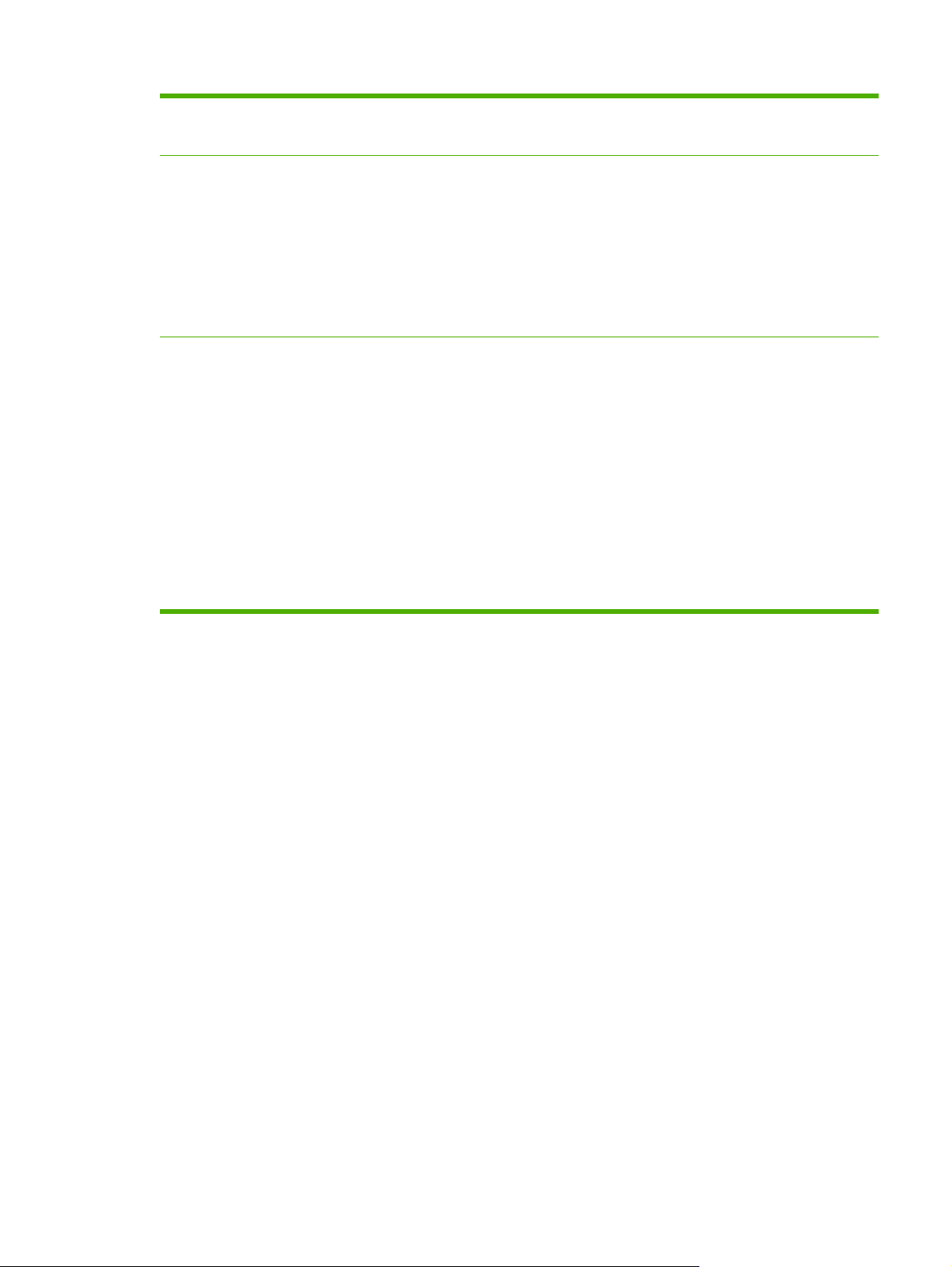
Tabell 1-1 Funksjoner (forts.)
Miljømessige funksjoner
●
●
Dvaleinnstilling sparer strøm.
Inneholder et stort antall resirkulerbare komponenter og mye resirkulerbart materiale.
Sikkerhetsfunksjoner
Kopiering og sending
Sikker disksletting
●
Sikkerhetslås (ekstrautstyr)
●
Jobboppbevaring
●
Brukergodkjenning med PIN for lagrede jobber
●
DSS-autentisering
●
IPv6-sikkerhet
●
Moduser for tekst, grafikk og blandet tekst og grafikk
●
Jobbavbruddsfunksjon
●
Flere sider per ark
●
Kontrollpanelanimasjoner (for eksempel ved ny utskrift etter fastkjørt papir)
●
Skann og send til e-post
●
Lokal adressebok for e-post og faks
◦
LDAP-adressering
◦
Send til mappe
●
Automatisk tosidig skanning
●
NOWW Produktets funksjoner 5
Page 22
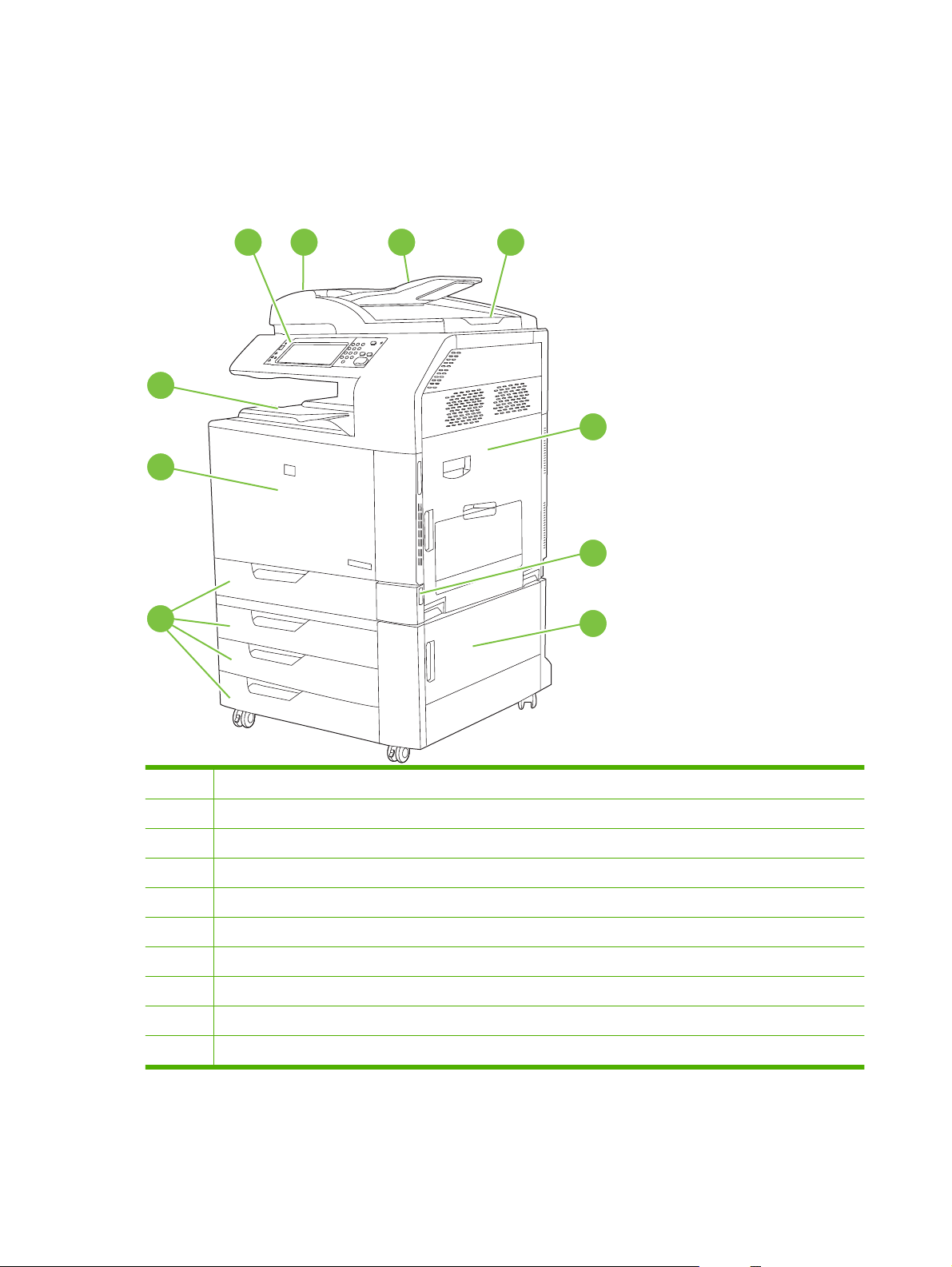
Produktoversikt
Visning forfra
HP Color LaserJet CM6049f MFP
10
9
8
1 2 4
3
5
6
7
1 Kontrollpanel
2 Øvre deksel for automatisk dokumentmater (ADM)
3 ADM-innskuff for originaler for kopiering/skanning/faksing
4 ADM-utskuff
5 Høyre deksel (gir tilgang til overføringsenheten, overføringsvalsen og varmeelementet)
6 Av/på-bryter
7 Nedre høyre deksel
8 Skuff 2, 3, 4 og 5
9 Frontdeksel (gir tilgang til skriverkassetter og bildetromler)
10 Utskuff
6 Kapittel 1 Grunnleggende om produktet NOWW
Page 23
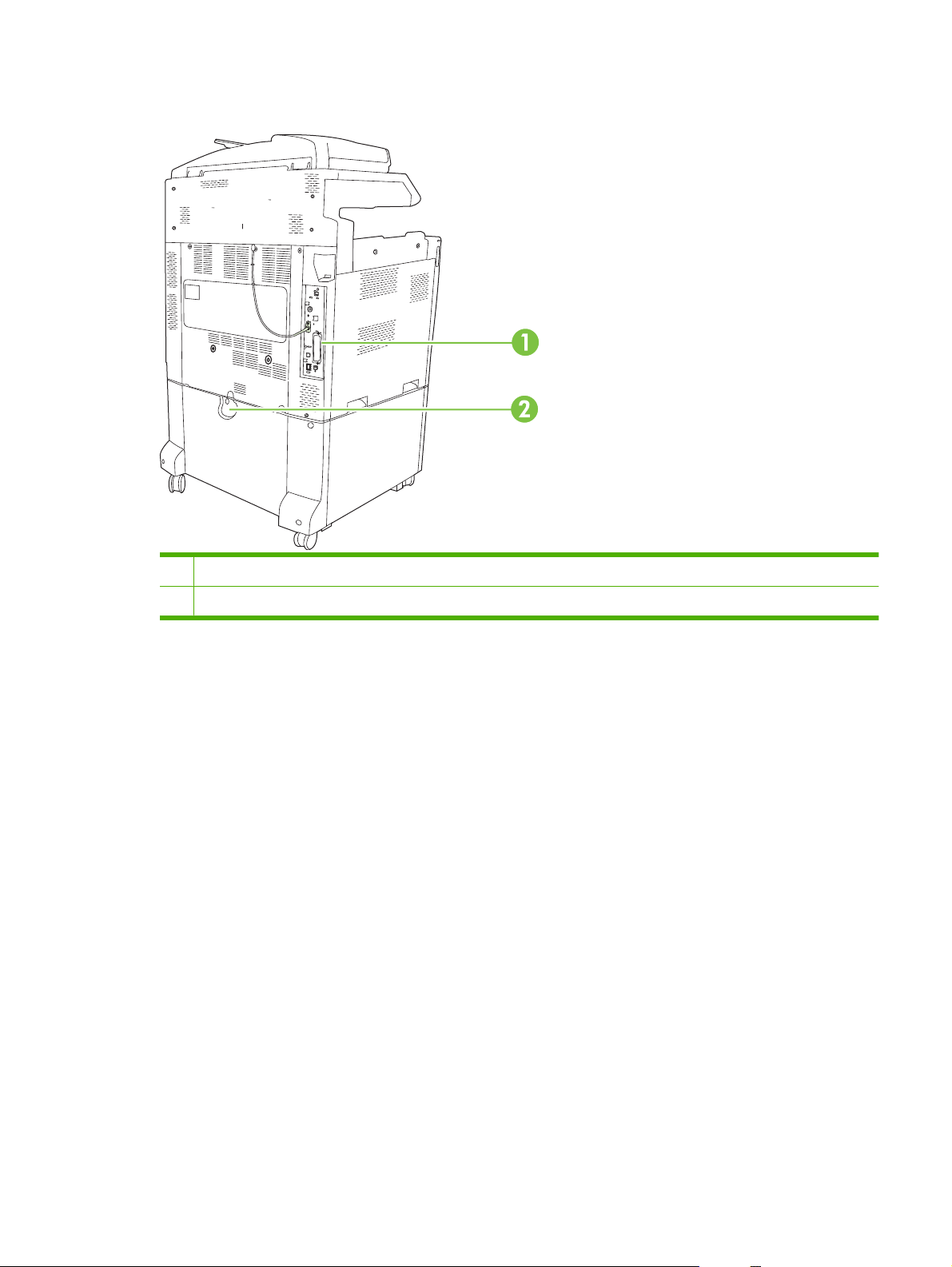
Visning bakfra
1 Grensesnittporter og formaterer
2 Låsespake for ekstra innskuffer
NOWW Produktoversikt 7
Page 24
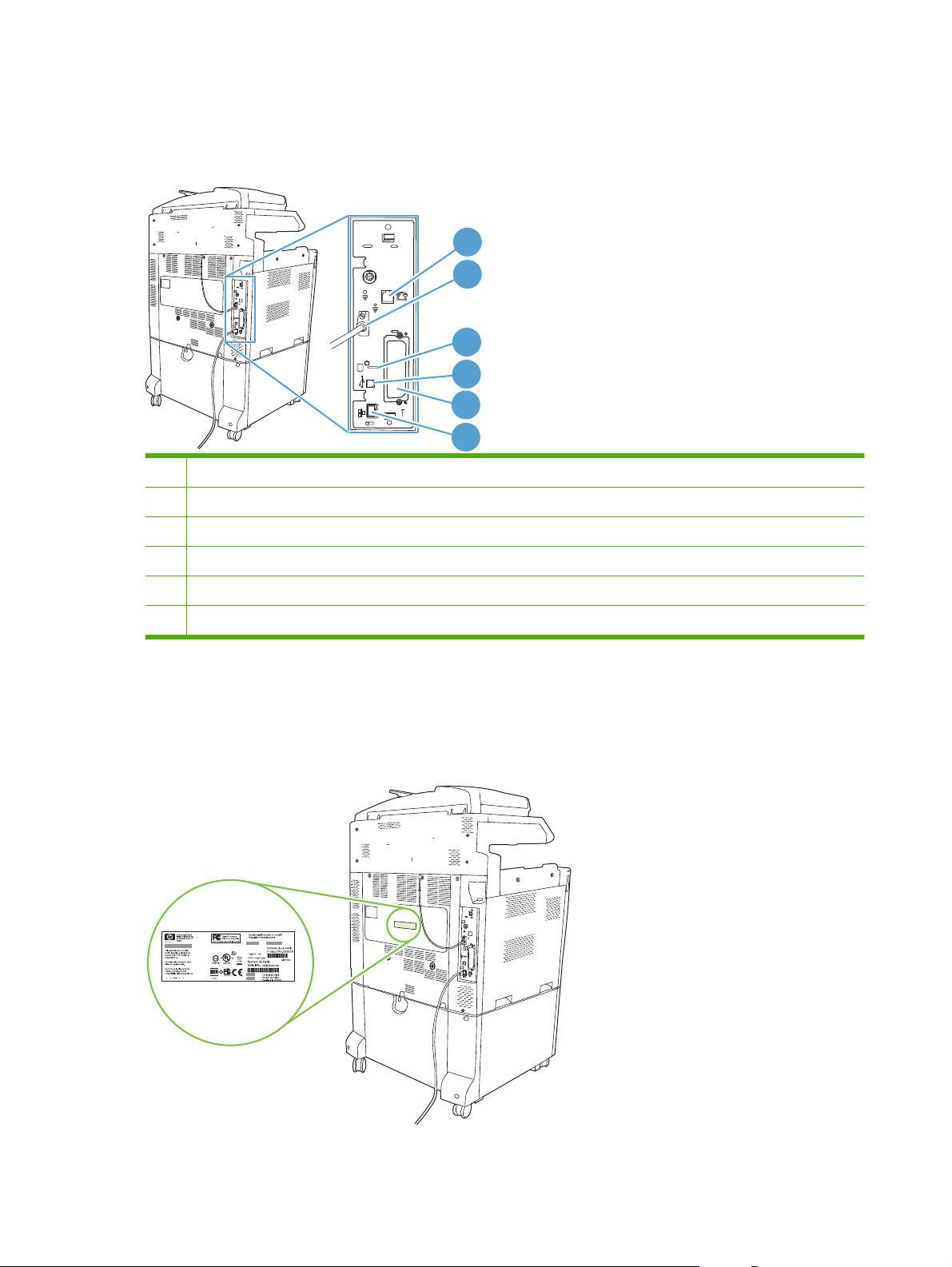
Grensesnittutganger
Produktet har fem porter for å koble til en datamaskin eller et nettverk. Portene finner du på venstre,
bakre hjørne på produktet.
1 Fakstilkobling (når det er installert)
2 Skannerkabel
3 Tilgangsport for Kensington-lås
4 USB 2.0-port
1
2
3
4
5
6
5 Utvidelsesspor for EIO
6 Nettverksport
Plassering av serienummer og modellnummer
Modellnummeret og serienummeret finnes på identifikasjonsmerker som er plassert bak på skriveren.
Serienummeret inneholder informasjon om opphavslandet/-regionen, skriverversjonen,
produksjonskoden og produksjonsnummeret til skriveren.
8 Kapittel 1 Grunnleggende om produktet NOWW
Page 25
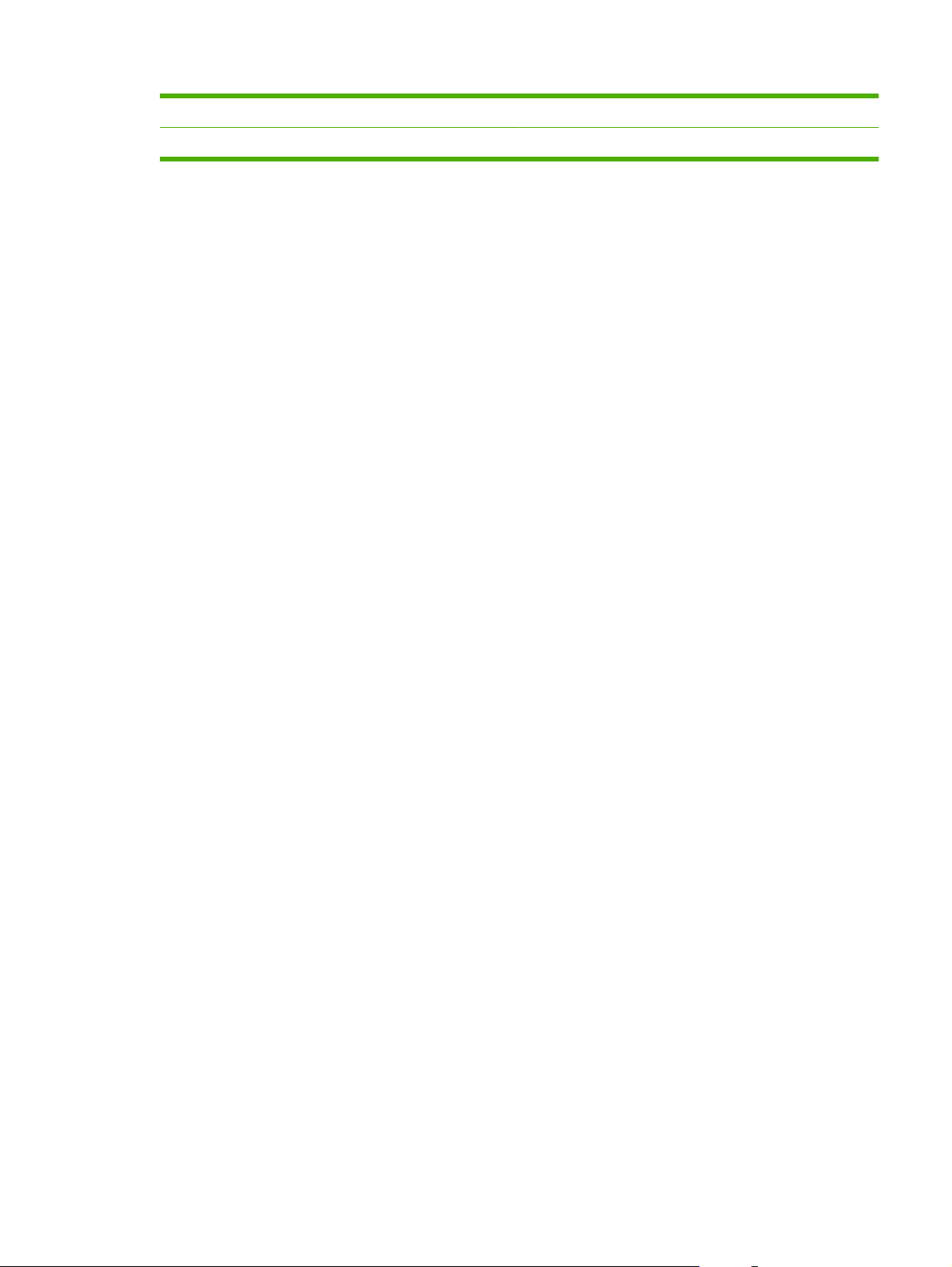
Modellnavn Modellnummer
HP Color LaserJet CM6049f MFP CE799A
NOWW Produktoversikt 9
Page 26
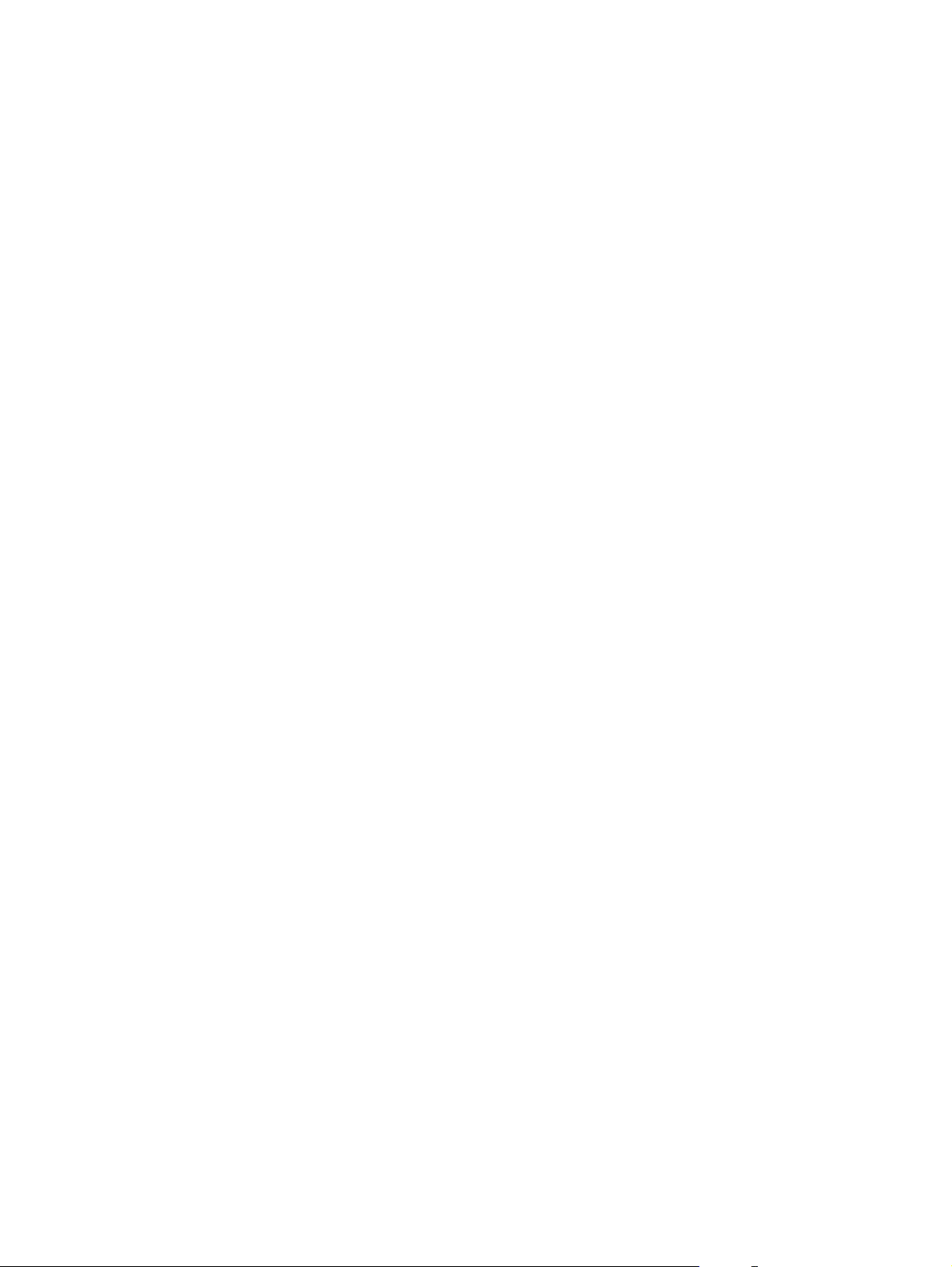
10 Kapittel 1 Grunnleggende om produktet NOWW
Page 27
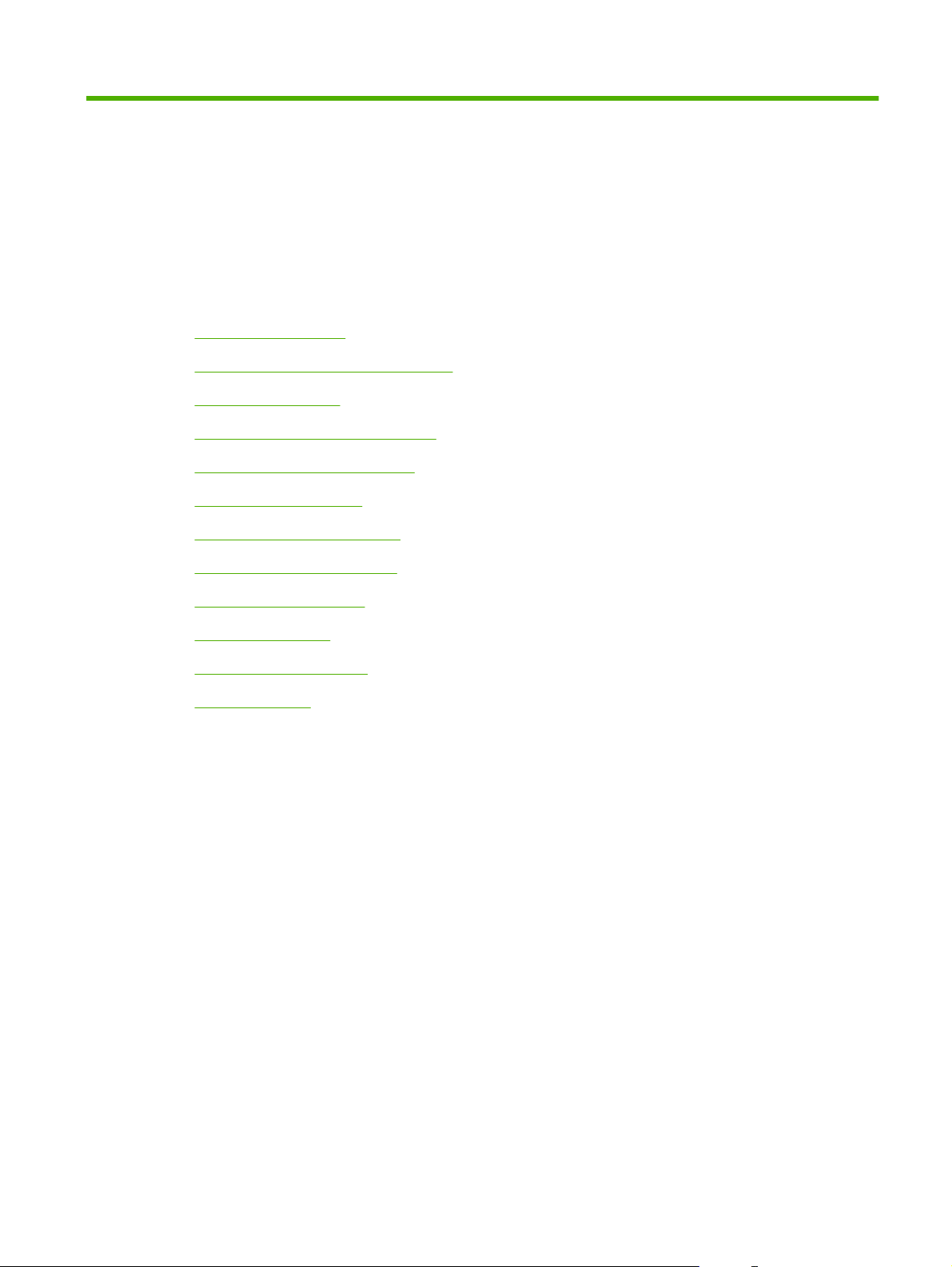
2 Kontrollpanel
Bruke kontrollpanelet
●
Navigere på Administrasjon-menyen
●
Menyen Informasjon
●
Standard jobbalternativer-menyen
●
Klokkeslett/tidsskjema-menyen
●
Administrasjon-menyen
●
Første konfigurering-menyen
●
Virkemåte for enhet-menyen
●
Utskriftskvalitet-menyen
●
Feilsøking-menyen
●
Tilbakestillinger-menyen
●
Service-menyen
●
NOWW 11
Page 28
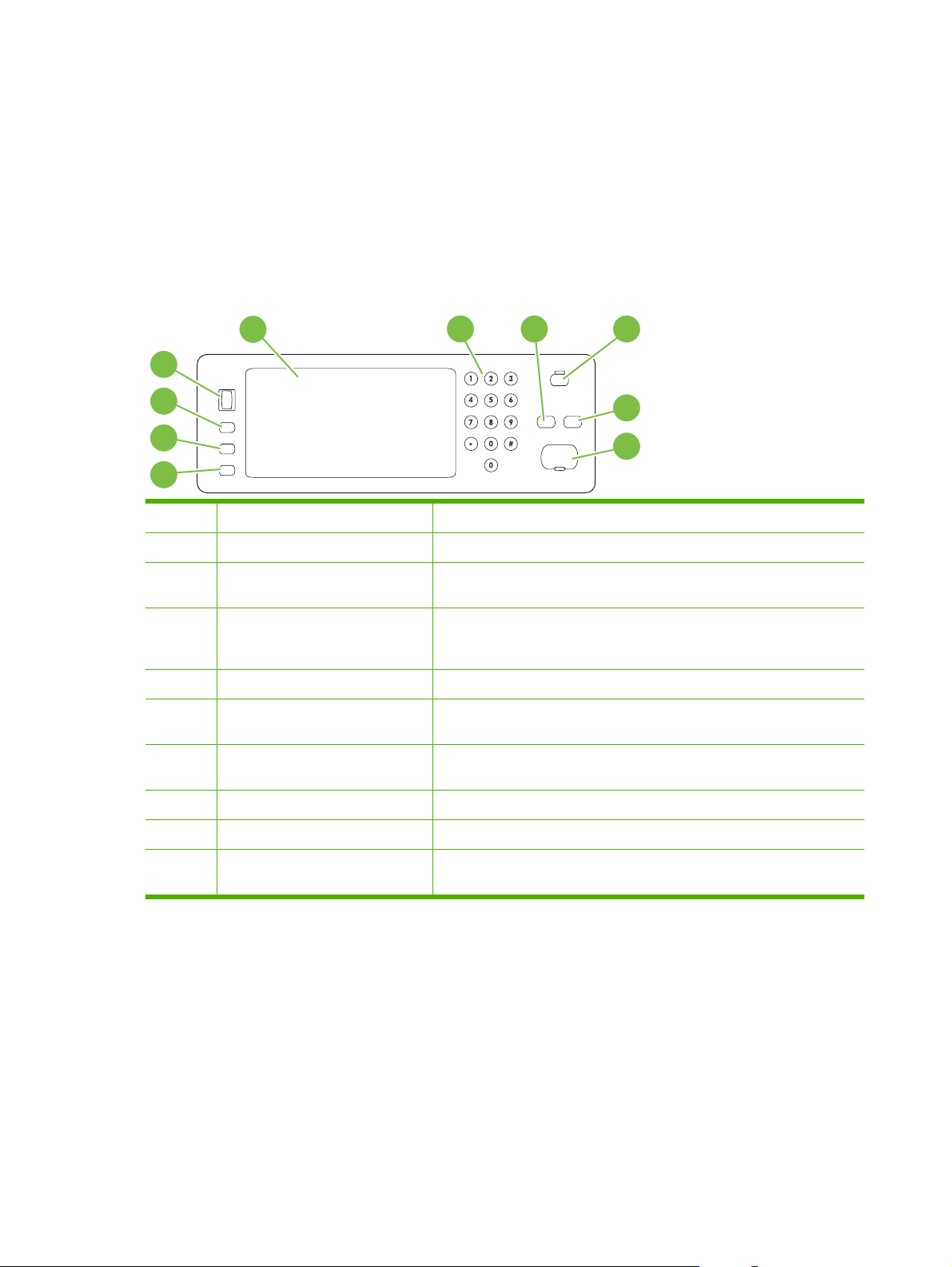
Bruke kontrollpanelet
Kontrollpanelet har en VGA-berøringsskjerm som gir tilgang til alle funksjonene på enheten. Bruk
knappene og talltastaturet for å kontrollere jobber og enhetens status. Statuslampene viser enhetens
generelle status.
Kontrollpaneloppsett
Kontrollpanelet inneholder et grafisk display med berøringsskjerm, knapper for jobbstyring,
nummertaster og tre LED-indikatorer.
1234
10
9
8
5
6
7
1 Grafisk berøringsskjerm Bruk berøringsskjermen til å åpne og konfigurere alle enhetsfunksjonene.
2 Talltastatur Brukes til å angi antall kopier og andre innstillinger som har en tallverdi.
3 Tilbakestill-knapp Tilbakestiller jobbinnstillingene til fabrikkinnstilte eller brukerdefinerte
4 Dvalemodus-knapp Hvis enheten er inaktiv i lang tid, går den automatisk i dvalemodus. Du setter
5 Stopp-knapp Stanser den aktive jobben, og åpner Jobbstatus-skjermen.
6 Start-knapp Starter en kopieringsjobb, begynner på en digital sending eller fortsetter en
7 Ettersyn-lampen Ettersyn-lampen indikerer at enheten har en status som krever handling.
8 Klar-lampen Klar-lampen viser at enheten er klar til å behandle jobber.
9 Data-lampen Data-lampen viser at enheten mottar data.
10 Kontrastjusteringshjul Vri hjulet for å justere kontrasten på berøringsskjermen slik at den er
standardverdier.
enheten i dvalemodus eller aktiverer den igjen ved å trykke på
Dvalemodus-knappen.
jobb som er blitt avbrutt.
Eksempler er en tom papirskuff eller en feilmelding på berøringsskjermen.
tilpasset visningsvinkelen.
12 Kapittel 2 Kontrollpanel NOWW
Page 29
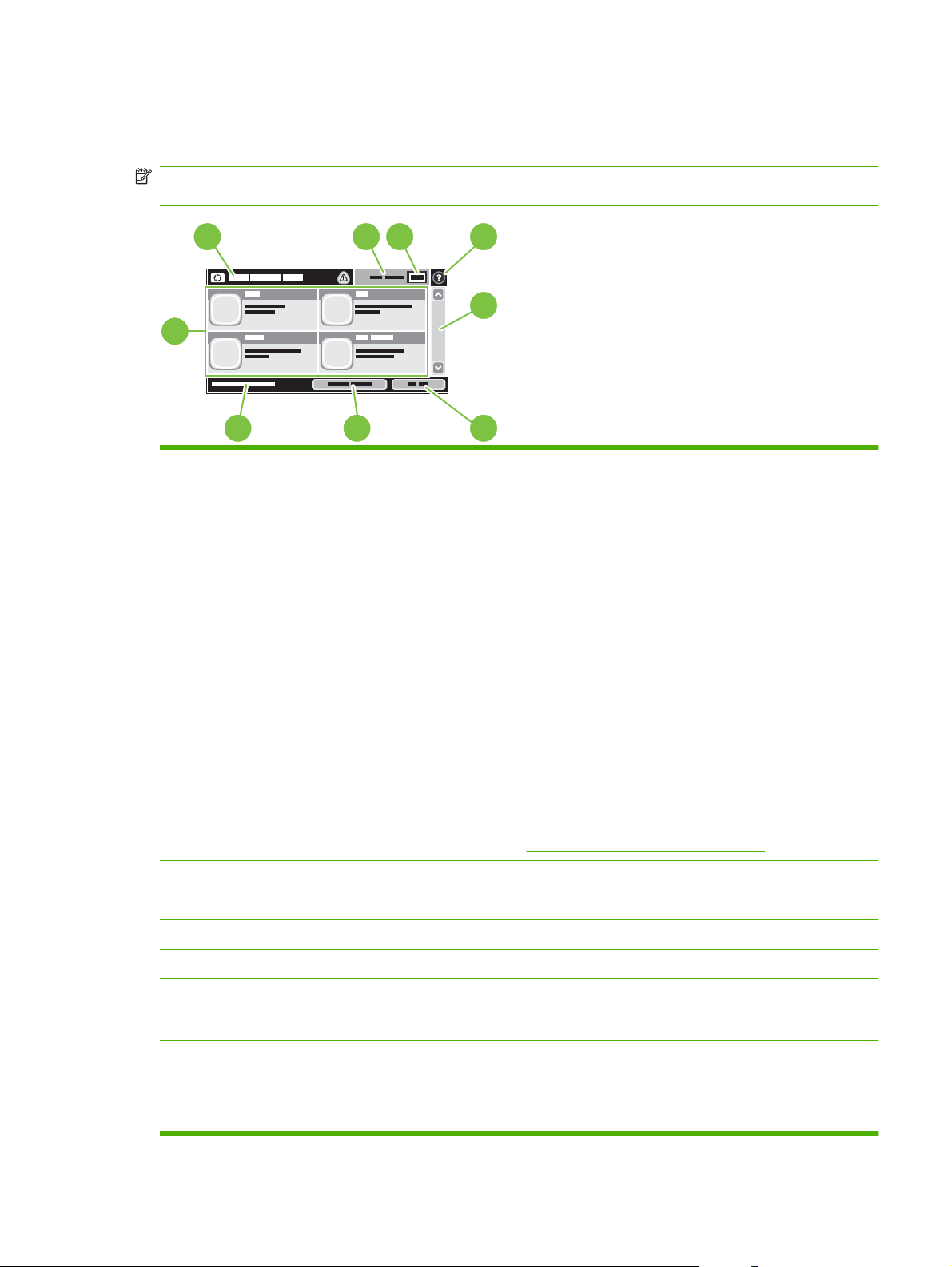
Startskjermbildet
Startskjermbildet gir tilgang til funksjonene på enheten og viser gjeldende status for enheten.
MERK: Funksjonene som vises på startskjermbildet, kan variere avhengig av hvordan enheten er
konfigurert.
2345
1
1 Funksjoner Avhengig av hvordan den nettverksansvarlige har konfigurert enheten, kan funksjonene som
6
789
vises i dette området, omfatte følgende elementer:
Kopiere
●
Faks
●
E-post
●
Sekundær e-post
●
Jobbstatus
●
Nettverksmappe
●
Jobblagring
●
Arbeidsflyt
●
Rekvisitastatus
●
Administrasjon
●
2 Statuslinje for enheten Statuslinjen gir informasjon om den generelle statusen til enheten. Ulike knapper vises i dette
3 Kopitype Viser om kopiene er i farger.
4 Antall kopier Antall kopier-boksen angir antall kopier som enheten skal lage.
5 Hjelp-knappen Trykk på Hjelp-knappen for å åpne det innebygde hjelpesystemet.
6 Rullefelt Trykk på pil opp eller pil ned i rullefeltet for å se hele listen over tilgjengelige funksjoner.
7 Logg av Velg Logg av for å logge deg av av enheten hvis du har logget deg på for å få tilgang til
8 Nettverksadresse Velg Nettverksadresse for å finne informasjon om nettverkstilkoblingen.
området avhengig av gjeldende status. Hvis du ønsker en beskrivelse av knappene som kan
vises på statuslinjen, kan du se
beskyttede funksjoner. Når du er logget av, tilbakestiller enheten alle alternativer til
standardinnstillingene.
Knapper på berøringsskjermen på side 14.
9 Dato og klokkeslett Her vises gjeldende dato og klokkeslett. Den nettverksansvarlige kan velge hvilket format
enheten skal bruke til å vise dato og klokkeslett, for eksempel 12-timers format eller 24-timers
format.
NOWW Bruke kontrollpanelet 13
Page 30
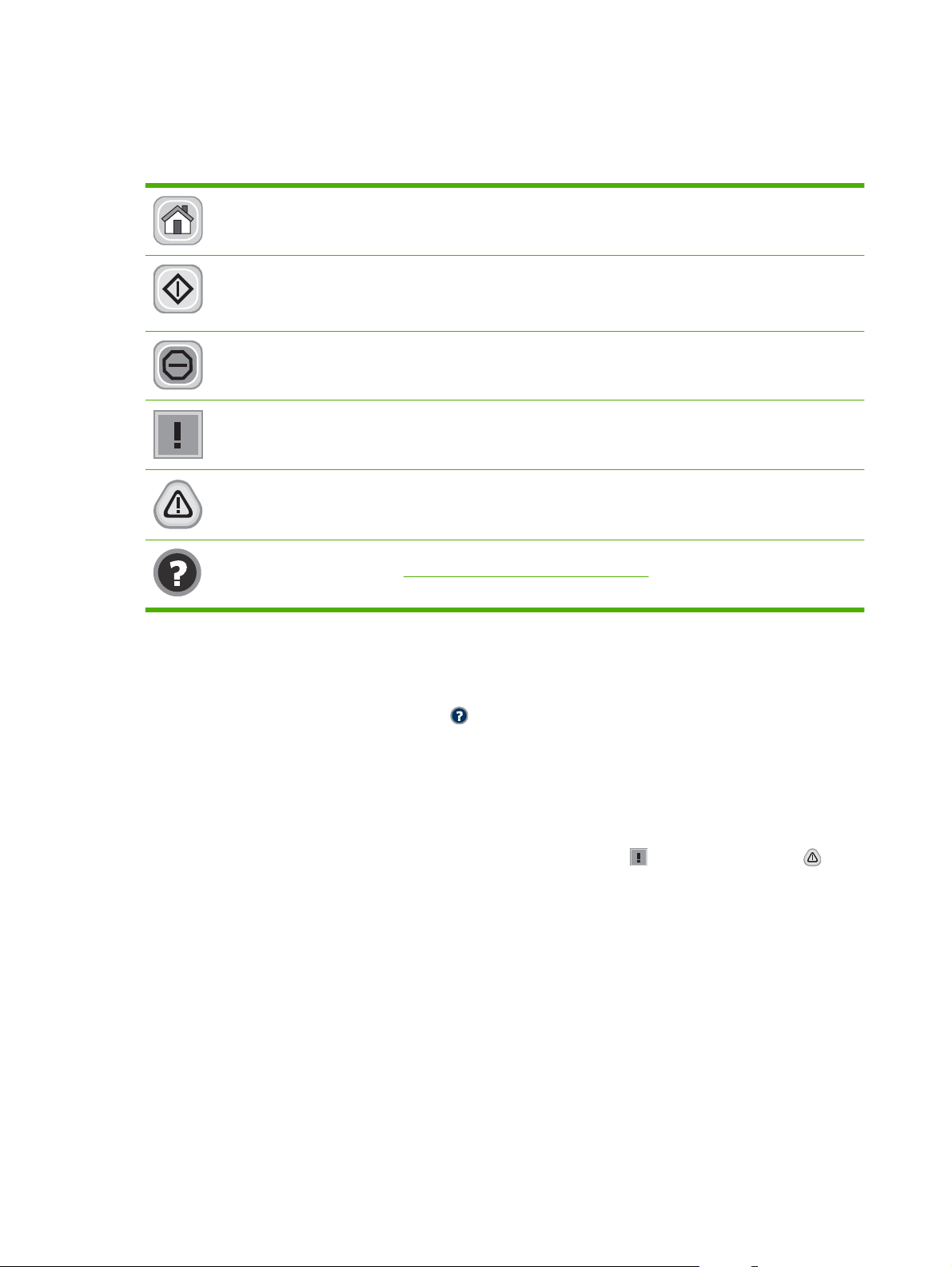
Knapper på berøringsskjermen
Statuslinjen på berøringsskjermen gir informasjon om enhetens status. Ulike knapper kan vises i dette
området. Tabellen nedenfor beskriver hver enkelt knapp.
Hjem-knapp. Trykk på Hjem-knappen for å gå til startskjermbildet fra alle andre skjermbilder.
Start-knapp. Trykk på Start-knappen for å starte handlingen for funksjonen du bruker.
MERK: Navnet på denne knappen endres for hver funksjon. I Kopiere-funksjonen kalles den for
eksempel Start kopiering.
Stopp-knapp. Hvis enheten behandler en utskriftsjobb eller en faksjobb, vises Stopp-knappen istedenfor
Start-knappen. Trykk på Stopp-knappen for å stoppe den gjeldende jobben. Du får spørsmål om du vil
avbryte eller fortsette jobben.
Feil-knapp. Feil-knappen vises når det har oppstått en feil som må rettes før jobben kan fortsette. Trykk
på Feil-knappen for å se meldingen som beskriver feilen. Meldingen gir også informasjon om hvordan
problemet kan løses.
Varsel-knapp. Varsel-knappen vises når enheten har et problem men fortsatt kan fungere. Trykk på
varselknappen for å se en beskrivelse av problemet. Meldingen gir også informasjon om hvordan
problemet kan løses.
Hjelp-knapp. Trykk på Hjelp-knappen for å åpne det innebygde hjelpesystemet. Hvis du ønsker mer
informasjon, kan du se
Hjelpesystem for kontrollpanelet på side 14.
Hjelpesystem for kontrollpanelet
Enheten har et innebygd hjelpesystem som forklarer hvordan hvert skjermbilde brukes. Du åpner
hjelpesystemet ved å velge Hjelp-knappen
I enkelte skjermbilder åpner hjelpesystemet en global meny der du kan søke etter spesielle emner. Du
kan bla gjennom menystrukturen ved å velge knappene på menyen.
For skjermbilder som inneholder innstillinger for enkeltstående jobber, åpner hjelpesystemet et emne
som forklarer alternativene for dette skjermbildet.
Hvis enheten varsler om en feil eller advarsel, velger du feilknappen
åpne en melding som beskriver problemet. Meldingen gir også informasjon om hvordan problemet kan
løses.
i det øverste høyre hjørnet på skjermen.
eller varselsknappen for å
14 Kapittel 2 Kontrollpanel NOWW
Page 31

Navigere på Administrasjon-menyen
På startskjermbildet velger du Administrasjon for å åpne menystrukturen. Det kan hende at du må bla
ned til bunnen av startskjermbildet for å se denne funksjonen.
Administrasjon-menyen har flere undermenyer som vises på venstre side av skjermen. Trykk på et
menynavn for å utvide strukturen. Et plusstegn (+) ved siden av en meny betyr at den inneholder
undermenyer. Fortsett å åpne strukturen til du kommer til det alternativet du ønsker å konfigurere. Hvis
du vil gå tilbake til forrige nivå, velger du Tilbake.
Du går ut av Administrasjon-menyen ved å velge Hjem-knappen
skjermen.
Enheten har en innebygd hjelpefunksjon som forklarer alle funksjonene som er tilgjengelige gjennom
menyene. Hjelp er tilgjengelig for mange menyer på høyre side av berøringsskjermen. Eller du kan åpne
det globale hjelpesystemet ved å velge Hjelp-knappen
Tabellene i avsnittene nedenfor viser hovedstrukturen for hver av menyene på Administrasjon-menyen.
i det øverste høyre hjørnet på skjermen.
i det øverste venstre hjørnet på
NOWW Navigere på Administrasjon-menyen 15
Page 32
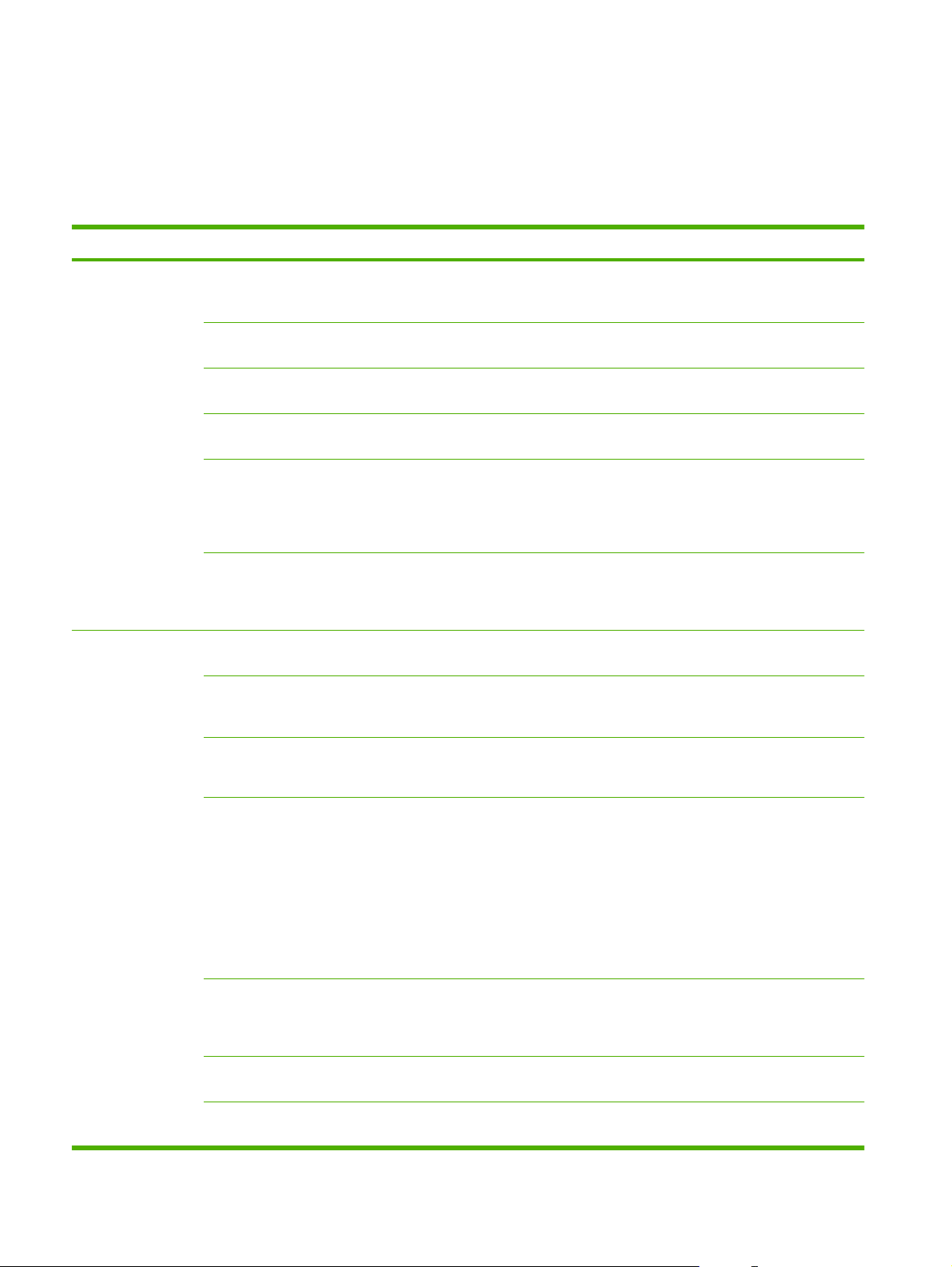
Menyen Informasjon
Administrasjon> Informasjon
Bruk denne menyen til å skrive ut informasjonssider og rapporter som er lagret internt på enheten.
Tabell 2-1 Menyen Informasjon
Menyelement Undermenyelement Undermenyelement Verdier Beskrivelse
Konfigurasjons-/
statussider
Faksrapporter Faksaktivitetslogg Skriv ut Inneholder en liste over fakser som er sendt
Menyoversikt for
administrasjon
Konfigurasjons-/
statussider
Statusside for
utskriftsrekvisita
Forbruksside Skriv ut Viser informasjon om hvor mange sider som
Jobblogg for
fargebruk
Filkatalog Skriv ut En katalogside som inneholder informasjon
Faksanropsrapport Faksanropsrapport Skriv ut En detaljert rapport om den siste
Skriv ut Viser den grunnleggende oppbygningen av
Administrasjon-menyen og gjeldende
administrasjonsinnstillinger.
Skriv ut Et sett med konfigurasjonssider som viser de
gjeldende innstillingene for enheten.
Skriv ut Viser rekvisitastatusen for blant annet
skriverkassetter, vedlikeholdssett og stifter.
er skrevet ut på hver papirtype og -størrelse.
Skriv ut En katalogside som inneholder informasjon
om fargeforbruk for hver enkelt jobb. Siden
inneholder blant annet brukernavn,
programnavn og antall svart-hvitt-utskrifter og
fargeutskrifter.
om eventuelle masselagringsenheter som er
installert på enheten, for eksempel flashstasjoner, minnekort eller harddisker.
eller mottatt på enheten.
faksoperasjonen som ble utført, enten det var
snakk om en sendt eller mottatt faks.
Miniatyrbilde på
Når rapport skal
Faktureringskoderapport
Liste over blokkerte
fakser
Hurtigoppringingsliste
rapport
skrives ut
Skriv ut En liste over faktureringskoder som har blitt
Skriv ut En liste over telefonnumre som er blokkert fra
Skriv ut Viser hurtigtastene som er definert på
Ja
Nei (standard)
Aldri automatisk utskrift
Skriv ut etter faksjobb
Skriv ut etter fakssendejobber
Skriv ut etter faksfeil (standard)
Skriv bare ut etter sendefeil
Skriv bare ut etter mottaksfeil
Velg om du vil vise et miniatyrbilde av den
første siden av faksen i anropsrapporten.
brukt for utgående fakser. Denne rapporten
viser hvor mange sendte fakser som er
fakturert på hver kode.
å sende fakser til enheten.
enheten.
16 Kapittel 2 Kontrollpanel NOWW
Page 33
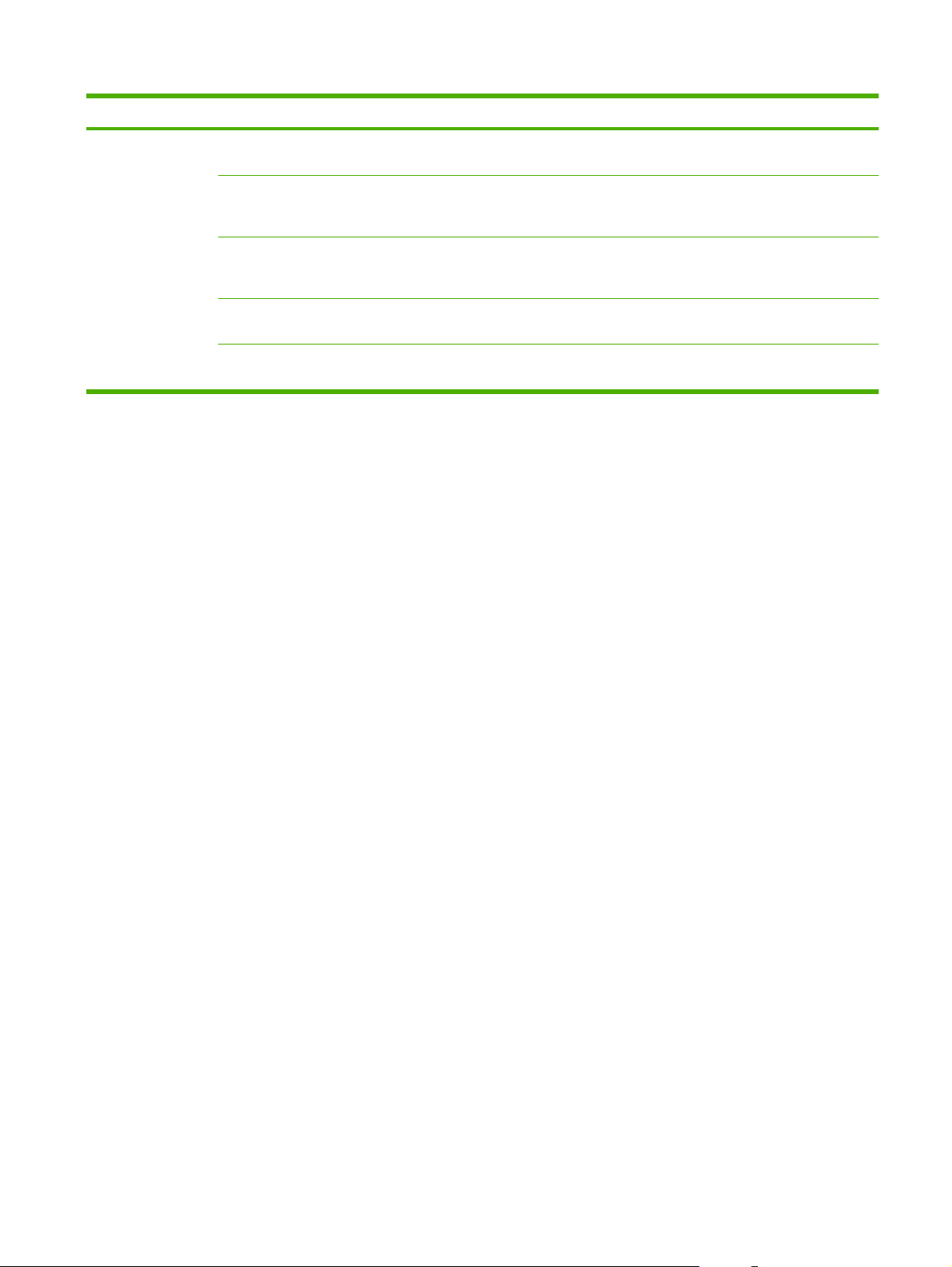
Tabell 2-1 Menyen Informasjon (forts.)
Menyelement Undermenyelement Undermenyelement Verdier Beskrivelse
Eksempelsider/skrifter
Demonstrasjonsside Skriv ut Utskrift av en side som fremhever
utskriftsegenskapene til produktet.
RGB-eksempler Skriv ut Utskrift av fargeeksempler for ulike RGB-
verdier. Eksemplene fungerer som veiledning
når man skal oppnå fargesamsvar.
CMYK-eksempler Skriv ut Utskrift av fargeeksempler for ulike CMYK-
verdier. Eksemplene fungerer som veiledning
når man skal oppnå fargesamsvar.
PCL-skriftliste Skriv ut En liste over skrifter for skriverkontrollspråket
(PCL) som er tilgjengelig på enheten.
PS-skriftliste Skriv ut En liste over tilgjengelige PS-skrifter på
enheten.
NOWW Menyen Informasjon 17
Page 34
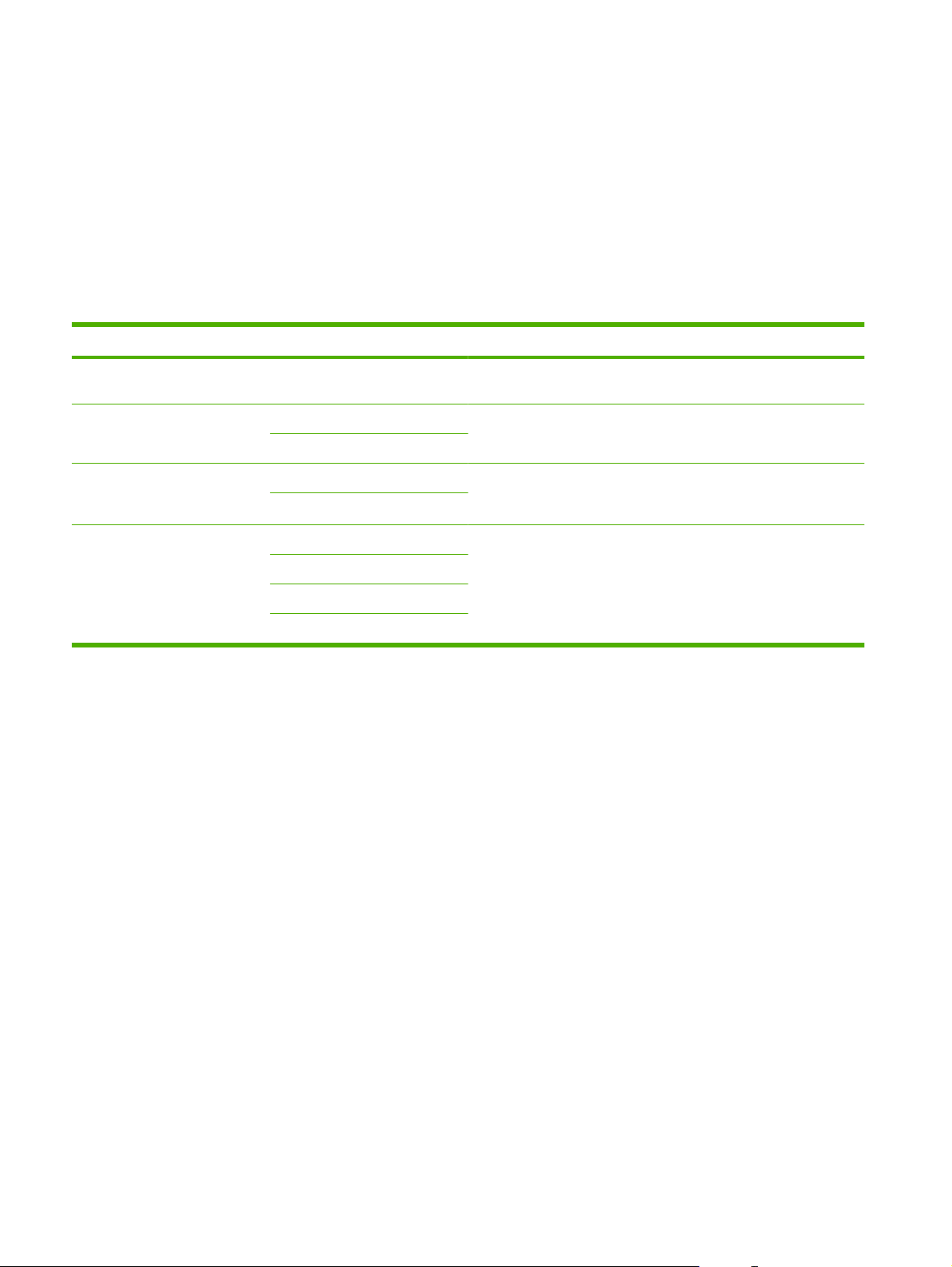
Standard jobbalternativer-menyen
Administrasjon > Standard jobbalternativer
Bruk denne menyen til å definere standardalternativer for jobber for hver funksjon. Disse brukes hvis
ikke brukeren spesifiserer andre alternativer når en jobb opprettes.
Standardalternativer for originaler
Administrasjon > Standard jobbalternativer > Standardalternativer for originaler
Tabell 2-2 Menyen Standardalternativer for originaler
Menyalternativ Verdier Beskrivelse
Papirstørrelse Velg en papirstørrelse fra listen. Velg den papirstørrelsen som oftest brukes til originaler ved kopiering
Antall sider 1 Velg om originaler ved kopiering eller skanning oftest er enkeltsidige
2
Papirretning Stående Velg den papirretningen som oftest brukes til originaler ved kopiering
Liggende
Optimaliser tekst/bilde Juster manuelt Optimaliser utdata for en bestemt type original: tekst, bilder eller en
Tekst
Utskrevet bilde
Fotografi
eller skanning.
eller tosidige.
eller skanning. Velg Stående hvis kortsiden er øverst, eller velg
Liggende hvis langsiden er øverst.
kombinasjon av begge.
Dersom du velger Juster manuelt, kan du spesifisere den
kombinasjonen av tekst og bilder som oftest vil bli brukt.
18 Kapittel 2 Kontrollpanel NOWW
Page 35
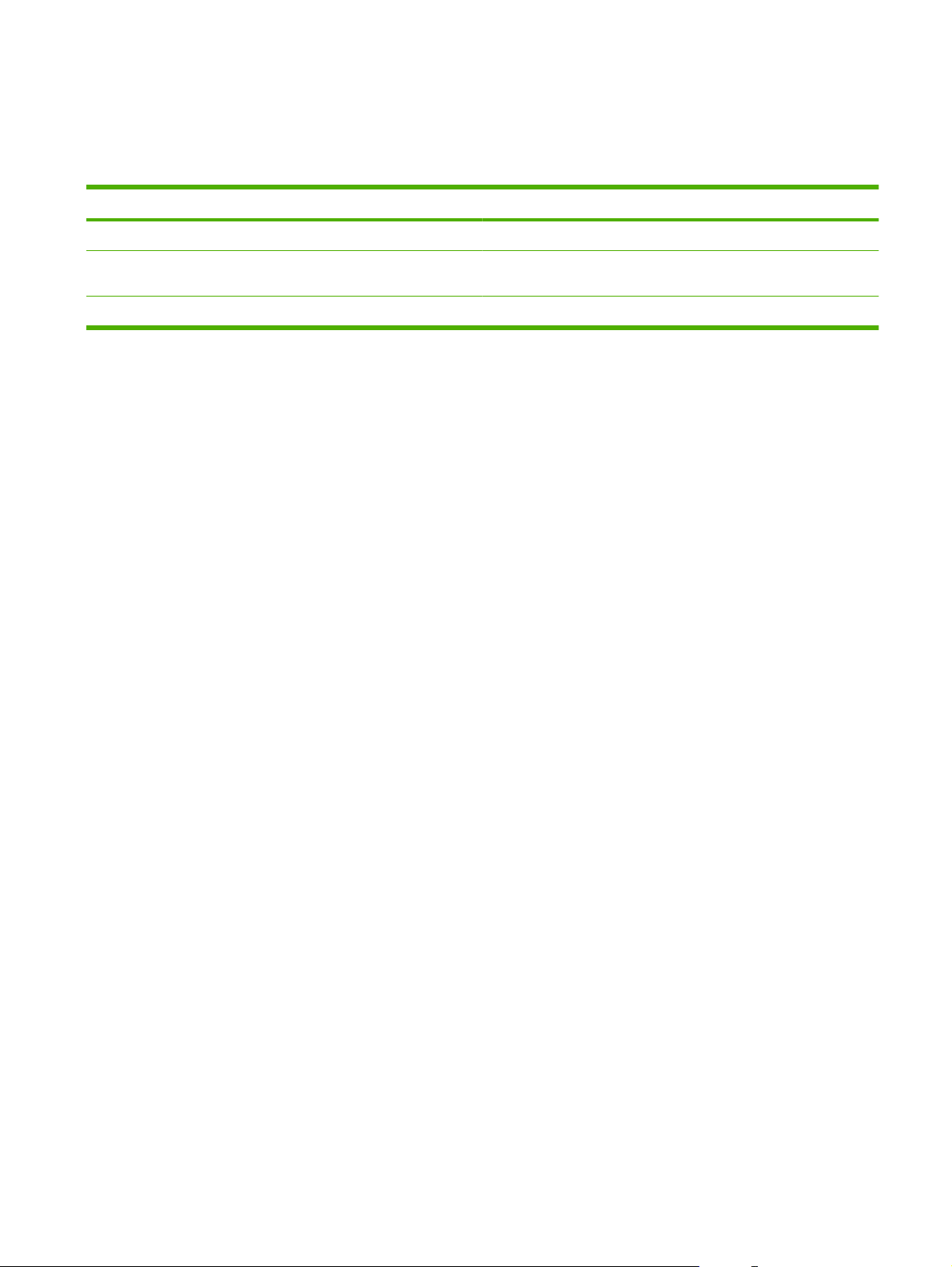
Bildejustering
Administrasjon > Standard jobbalternativer > Bildejustering
Tabell 2-3 Bildejustering-menyen
Menyalternativ Verdier Beskrivelse
Mørkhet Velg en verdi. Velg tetthetsnivået (mørkhet) for utskriften.
Bakgrunnsrens Juster verdien innenfor området. Øk Bakgrunnsfjerning-innstillingen for å fjerne svake bilder fra
Skarphet Juster verdien innenfor området. Juster Skarphet-innstillingen for å gjøre bildet klarere eller mykere.
bakgrunnen eller fjerne en lys bakgrunnsfarge.
NOWW Standard jobbalternativer-menyen 19
Page 36
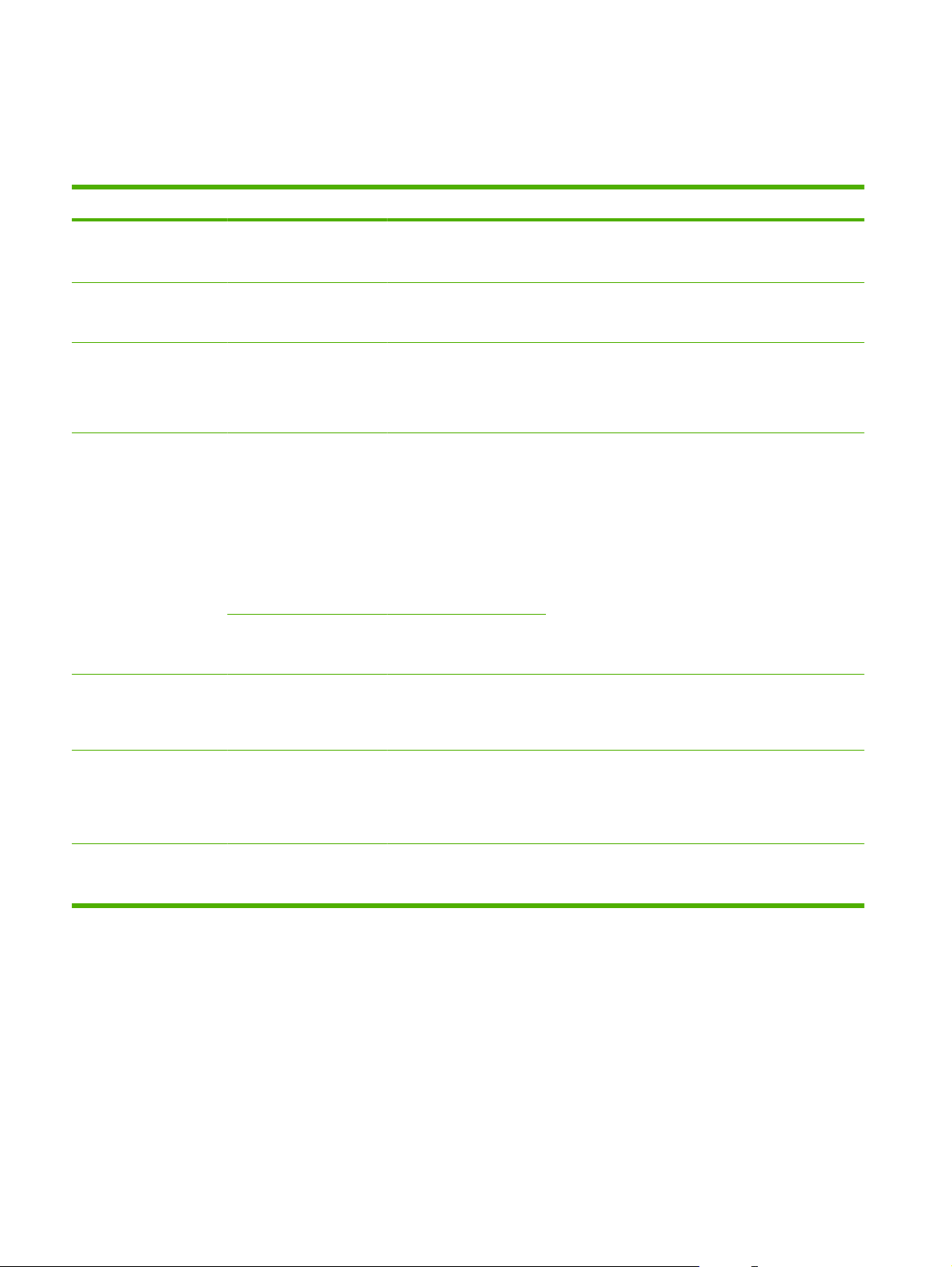
Standard kopialternativer
Administrasjon > Standard jobbalternativer > Standard kopialternativer
Tabell 2-4 Standard kopialternativer-meny
Menyalternativ Undermenyalternativ Verdier Beskrivelse
Antall eksemplarer Skriv inn antall kopier.
Standardinnstillingen fra
fabrikken er 1.
Antall sider 1
2
Farge / svart-hvitt Autoregistrering
Farger
Svart (standard)
Stifting/Sortering Stifte Ingen (standard)
Én til venstre på skrå
To til venstre
To øverst
Én til høyre på skrå
To til høyre
Sorter Av
På (standard)
Utskuff <Skuffnavn> Velg standard utskuff for kopier.
Angi standard eksemplarantall for kopieringsjobber.
Angi standard antall sider for kopier.
Velg om standardmodus for kopiering skal være farger
eller svart/hvitt.
Angi alternativer for stifting og sortering av kopisett.
Dersom Sortering er valgt, skriver enheten ut en hel
kopi før den starter med neste kopi. Hvis ikke skrives
første side for alle kopiene ut først, deretter andre side
og så videre.
Stifte- og sorteringsfunksjonen finnes kanskje ikke på
produktet. Disse funksjonene er avhengig av at den
ekstra utmatingsenheten er installert.
Kant-til-kant Normal (anbefalt)
Inkluder marger
automatisk
Av (standard)
(standard)
Kant til kant-utskrift
På
Dette alternativet er bare tilgjengelig hvis en ekstra
utmatingsenhet er installert.
Dersom originaldokumentet har skrift nær kantene,
bruker du Kant-til-kant-funksjonen for å unngå skygger
langs kantene. Kombiner denne funksjonen med
Forminsk/forstørr-funksjonen for at hele siden skal
skrives ut på kopiene.
Denne funksjonen reduserer bildestørrelsen
automatisk under skanning slik at margene inkluderes.
20 Kapittel 2 Kontrollpanel NOWW
Page 37
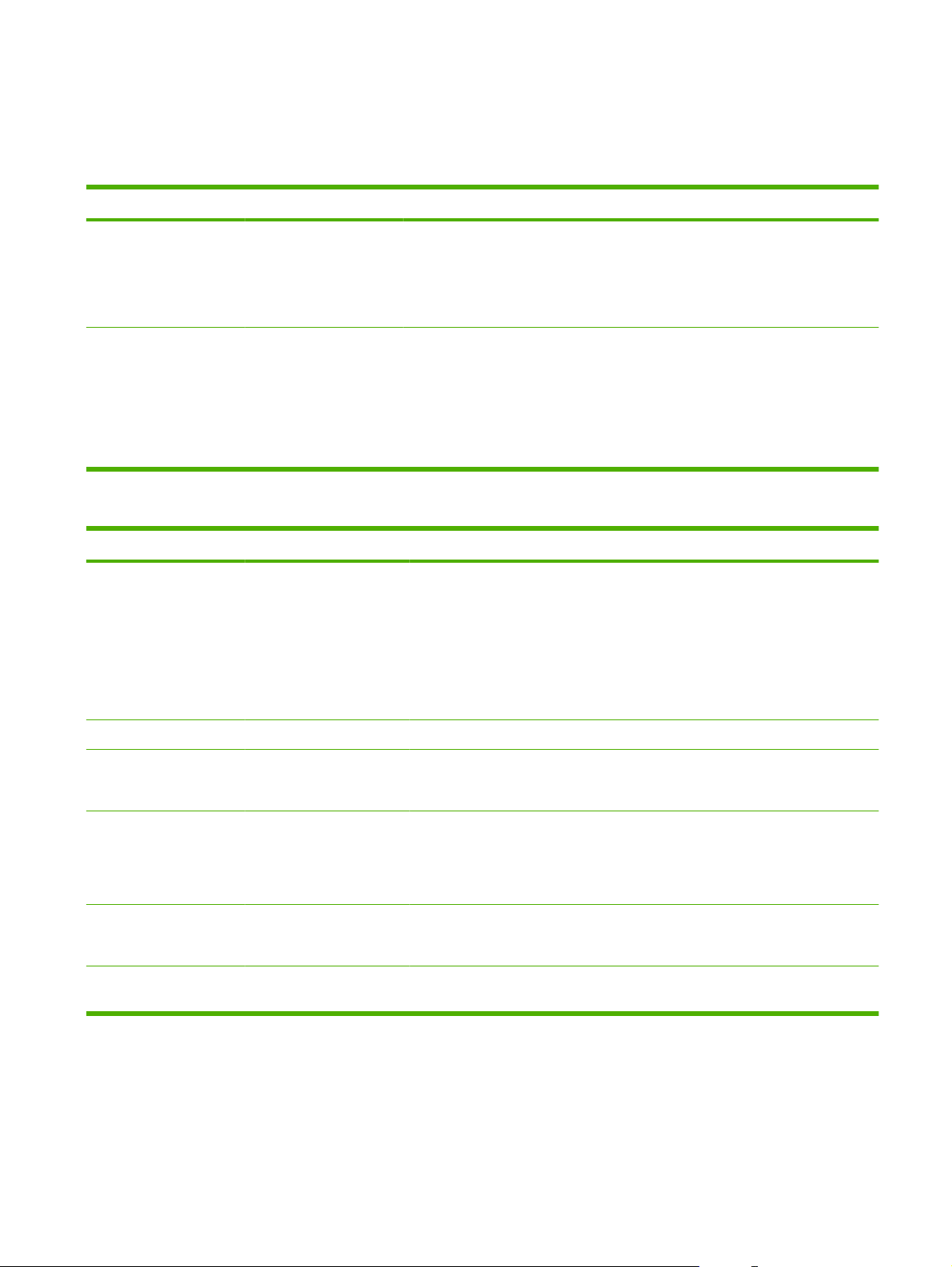
Standardalternativer for faks
Administrasjon > Standard jobbalternativer > Standardalternativer for faks
Tabell 2-5 Send faks-menyen
Menyalternativ Undermenyalternativ Verdier Beskrivelse
Oppløsning Standard (100 x 200 ppt)
(standard)
Fin (200 x 200 ppt)
Superfin (300 x 300 ppt)
Fakstopptekst Legg til foran (standard)
Overlegg
Angi oppløsningen for sendte dokumenter. Bilder med
høyere oppløsning har flere punkter per tomme (ppt),
slik at de viser flere detaljer. Bilder med lavere
oppløsning har færre punkter per tomme og viser færre
detaljer, men filstørrelsen er mindre.
Velg hvor fakstoppteksten skal plasseres på siden.
Velg Legg til foran for å skrive ut fakstoppteksten over
faksinnholdet og flytte faksinnholdet lengre ned på
siden. Velg Overlegg for å skrive ut fakstoppteksten
over faksinnholdet uten at faksinnholdet flyttes
nedover. Bruk av dette alternativet kan hindre at en
enkeltsidig faks flyter over på neste side.
Tabell 2-6 Faksmottak-meny
Menyalternativ Undermenyelement Verdier Beskrivelse
Videresending av faks Videresending av faks Av (standard)
Egendefinert
Hvis du vil videresende mottatte fakser til en annen
faksenhet, velger du Videresending av faks og
Egendefinert. Deretter skriver du nummeret på den
andre faksenheten i feltet Nummer for videresending
av faks. Når du velger dette menyalternativet for første
gang, blir du bedt om å angi en PIN-kode. Skriv inn
PIN-koden hver gang du bruker denne menyen. Dette
er samme PIN-kode som brukes til å få tilgang til
Faksutskrift-menyen.
Opprett PIN-kode
Stemple mottatte fakser Aktivert
Deaktivert (standard)
Tilpass til side Aktivert (standard)
Deaktivert
Fakspapirskuff Velg en skuff fra listen.
Standardinnstillingen er
Automatisk.
Utskuff <Skuffnavn> Velg standard utskuff som skal brukes til faks, hvis det
Legg inn dato, klokkeslett, avsenderens
telefonnummer og sidenummer for hver side av
faksene som denne enheten mottar.
Reduser størrelsen på fakser som er større enn Letter
eller A4, slik at de passer inn på et ark i Letter- eller
A4-størrelse. Hvis denne funksjonen er angitt til
Deaktivert, vil fakser som er større enn Letter eller A4,
skrives ut på flere sider.
Velg den skuffen som tar papirstørrelsen og
papirtypen du vil bruke til innkommende faks.
er aktuelt.
NOWW Standard jobbalternativer-menyen 21
Page 38
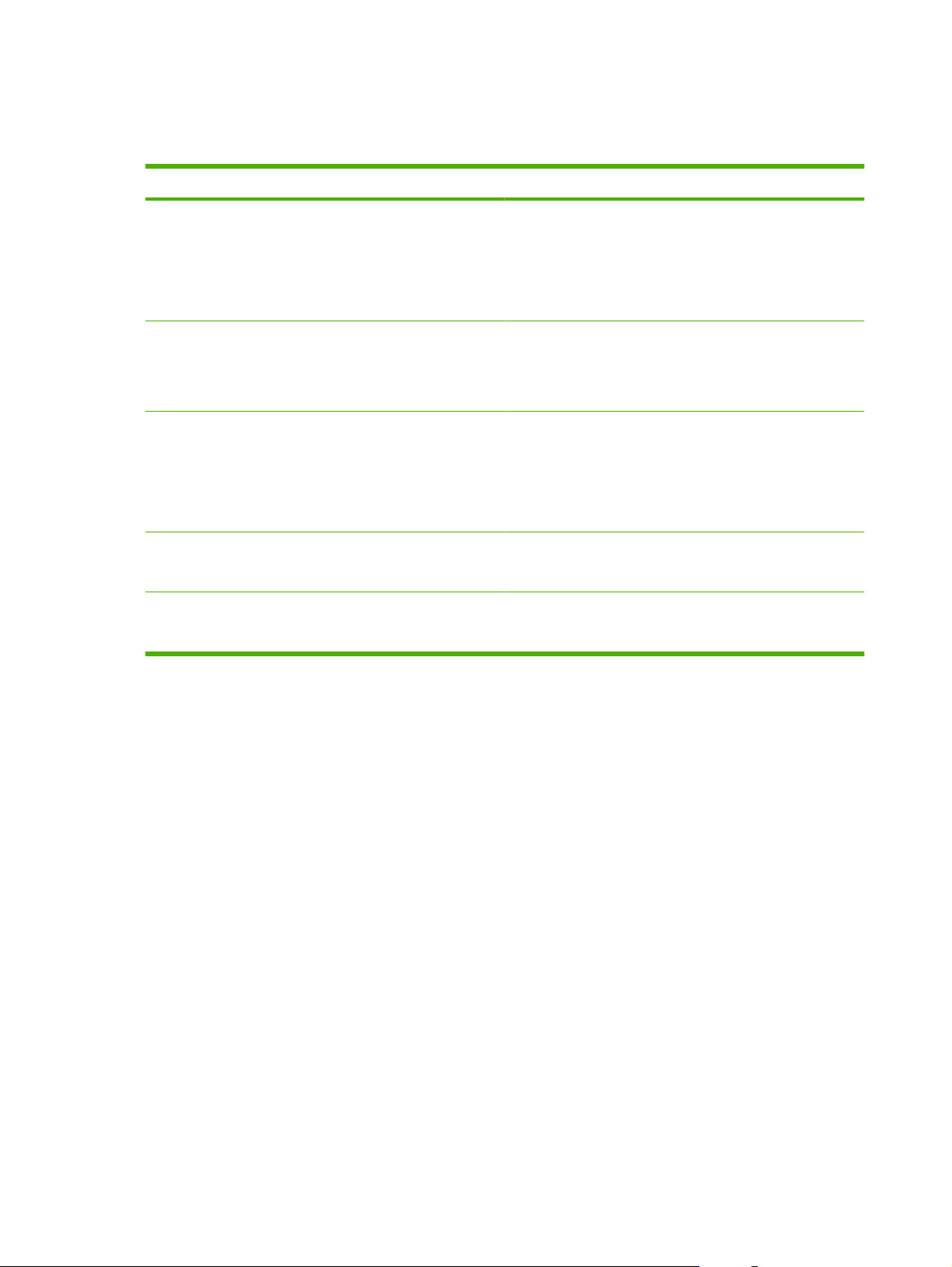
Standardalternativer for e-post
Administrasjon > Standard jobbalternativer > Standardalternativer for e-post
Menyalternativ Verdier Beskrivelse
Dokumentfiltype PDF (standard)
JPEG
TIFF
M-TIFF
Utskriftskvalitet Høy (stor fil)
Middels (standard)
Lav (liten fil)
Oppløsning 300 PPT
200 PPT
150 PPT (standard)
75 PPT
Farge / svart-hvitt Fargeskanning (standard)
Svart-hvitt-skanning
TIFF-versjon TIFF 6.0 (standard)
TIFF (Post 6.0)
Velg filformatet for e-posten.
Dersom du velger høyere utskriftskvalitet, blir utdatafilen
større.
Velg oppløsning. Bruk en lavere innstilling for å opprette
mindre filer.
Angi om e-posten skal være i svart/hvitt eller i farger.
Angi TIFF-versjonen som skal brukes ved lagring av skannede
filer.
22 Kapittel 2 Kontrollpanel NOWW
Page 39
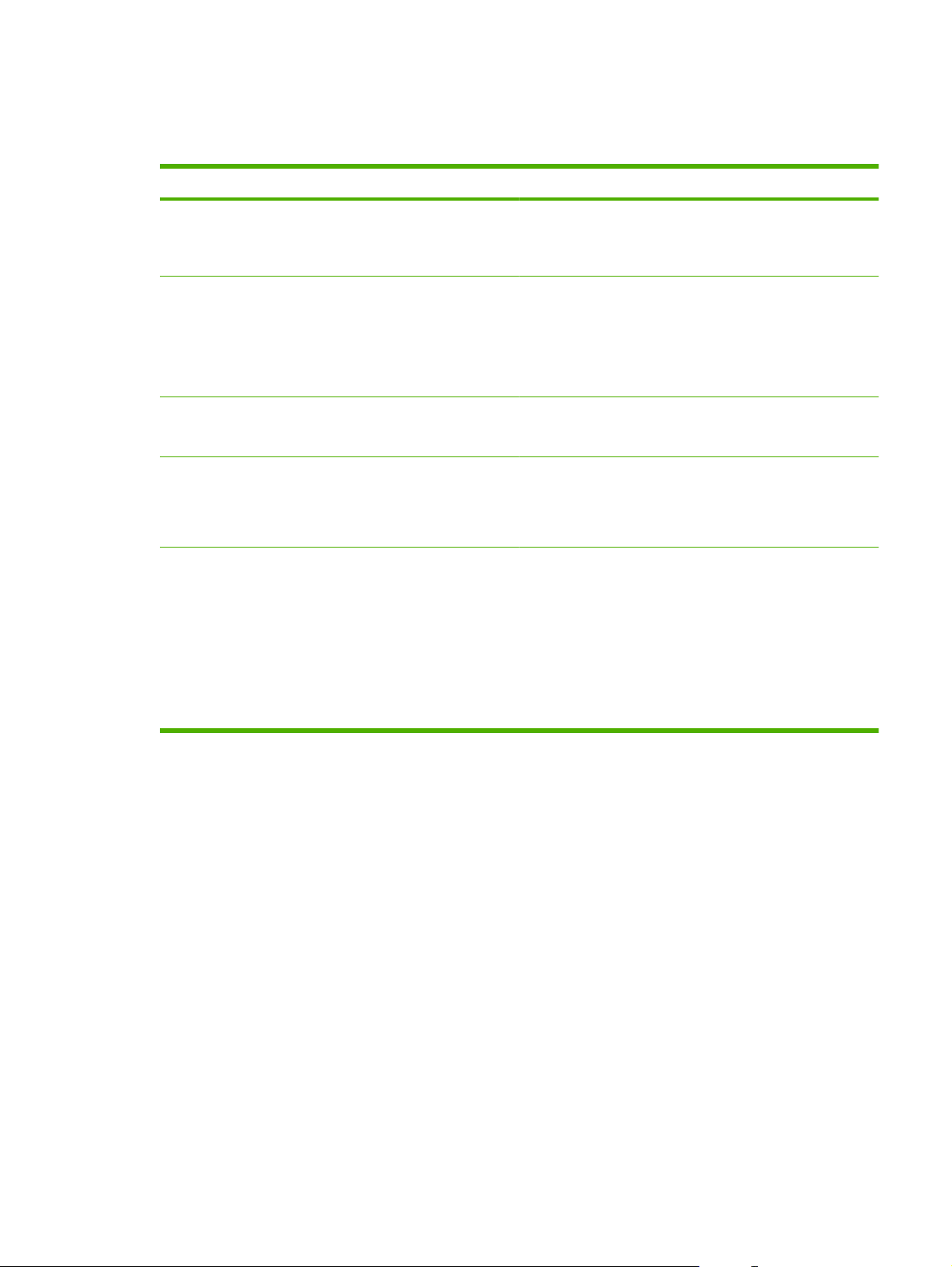
Standardalternativer for Send til mappe
Administrasjon > Standard jobbalternativer > Standardalternativer for Send til mappe
Menyalternativ Verdier Beskrivelse
Farge / svart-hvitt Fargeskanning
Svart-hvitt-skanning
(standard)
Dokumentfiltype PDF (standard)
M-TIFF
TIFF
JPEG
TIFF-versjon TIFF 6.0 (standard)
TIFF (post 6.0)
Utskriftskvalitet Høy (stor fil)
Middels (standard)
Lav (liten fil)
Oppløsning 75 PPT
150 PPT (standard)
200 PPT
300 PPT
Angi om filen skal være i svart/hvitt eller i farger.
Velg filformatet for filen.
Angi TIFF-versjonen som skal brukes ved lagring av skannede
filer.
Dersom du velger høyere utskriftskvalitet, blir utdatafilen
større.
Velg oppløsning. Bruk en lavere innstilling for å opprette
mindre filer.
400 PPT
600 PPT
NOWW Standard jobbalternativer-menyen 23
Page 40
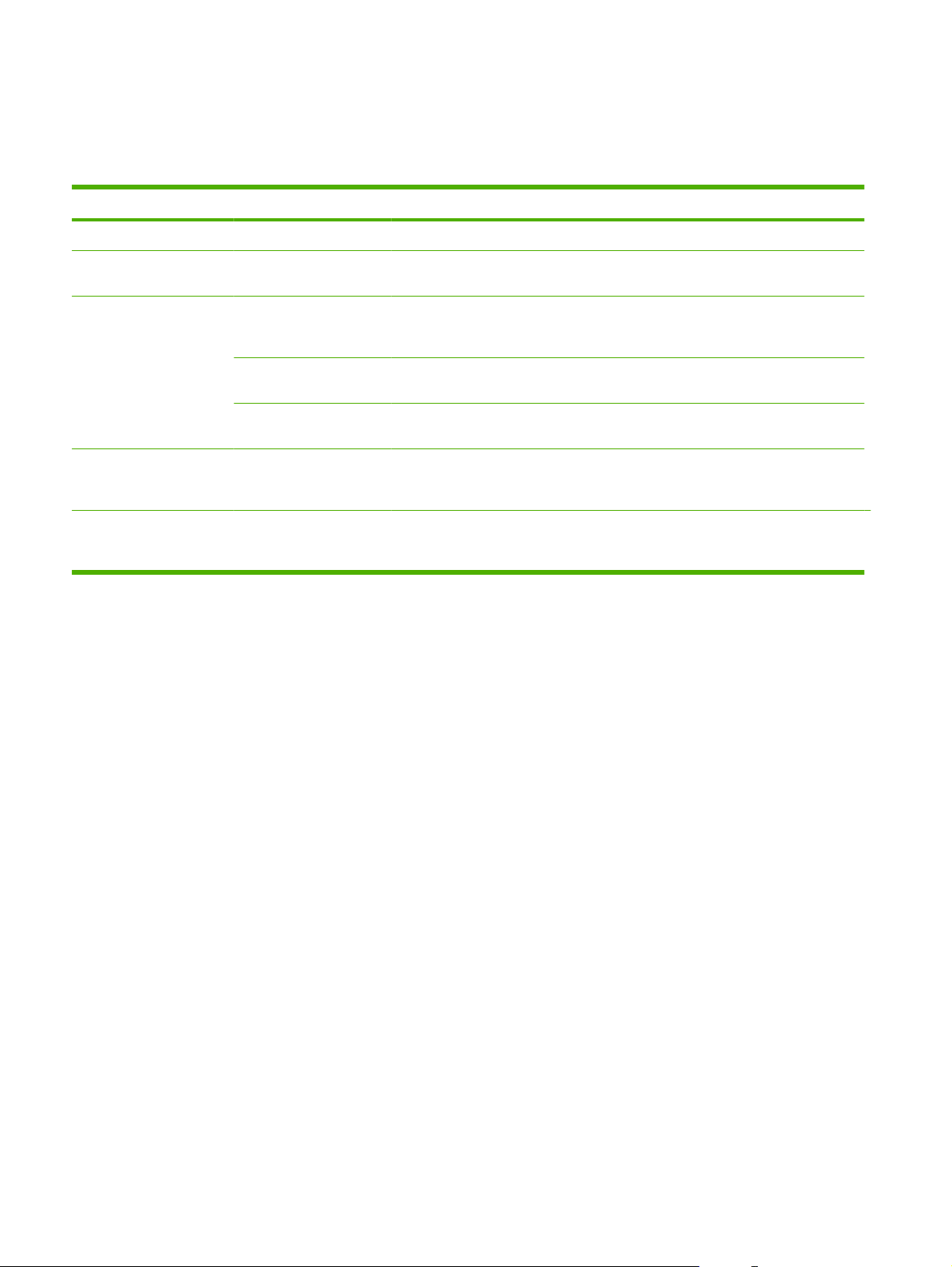
Standard utskriftsalternativer
Administrasjon > Standard jobbalternativer > Standard utskriftsalternativer
Tabell 2-7 Standard utskriftsalternativer-meny
Menyalternativ Undermenyalternativ Verdier Beskrivelse
Kopier per jobb Skriv inn en verdi. Angi standard eksemplarantall for kopieringsjobber.
Standard papirstørrelse (Liste over størrelser som
Standard egendefinert
papirstørrelse
Utskuff <skuffnavn> Velg standard utskuff for utskriftsjobber. Dersom det er
Utskriftssider Enkeltsidig
Måleenhet Millimeter
X-mål Konfigurer bredden for Standard egendefinert
Y-mål Konfigurer høyden for Standard egendefinert
støttes)
Tommer
Tosidig
Velg en papirstørrelse.
Konfigurer standard papirstørrelse som skal brukes
når brukeren velger Egendefinert som papirstørrelse
for en utskriftsjobb.
papirstørrelse.
papirstørrelse.
installert ekstra skuffer, varierer alternativene for
utskuffer.
Velg om utskriftsjobber skal være enkeltsidige eller
tosidige som standard.
24 Kapittel 2 Kontrollpanel NOWW
Page 41
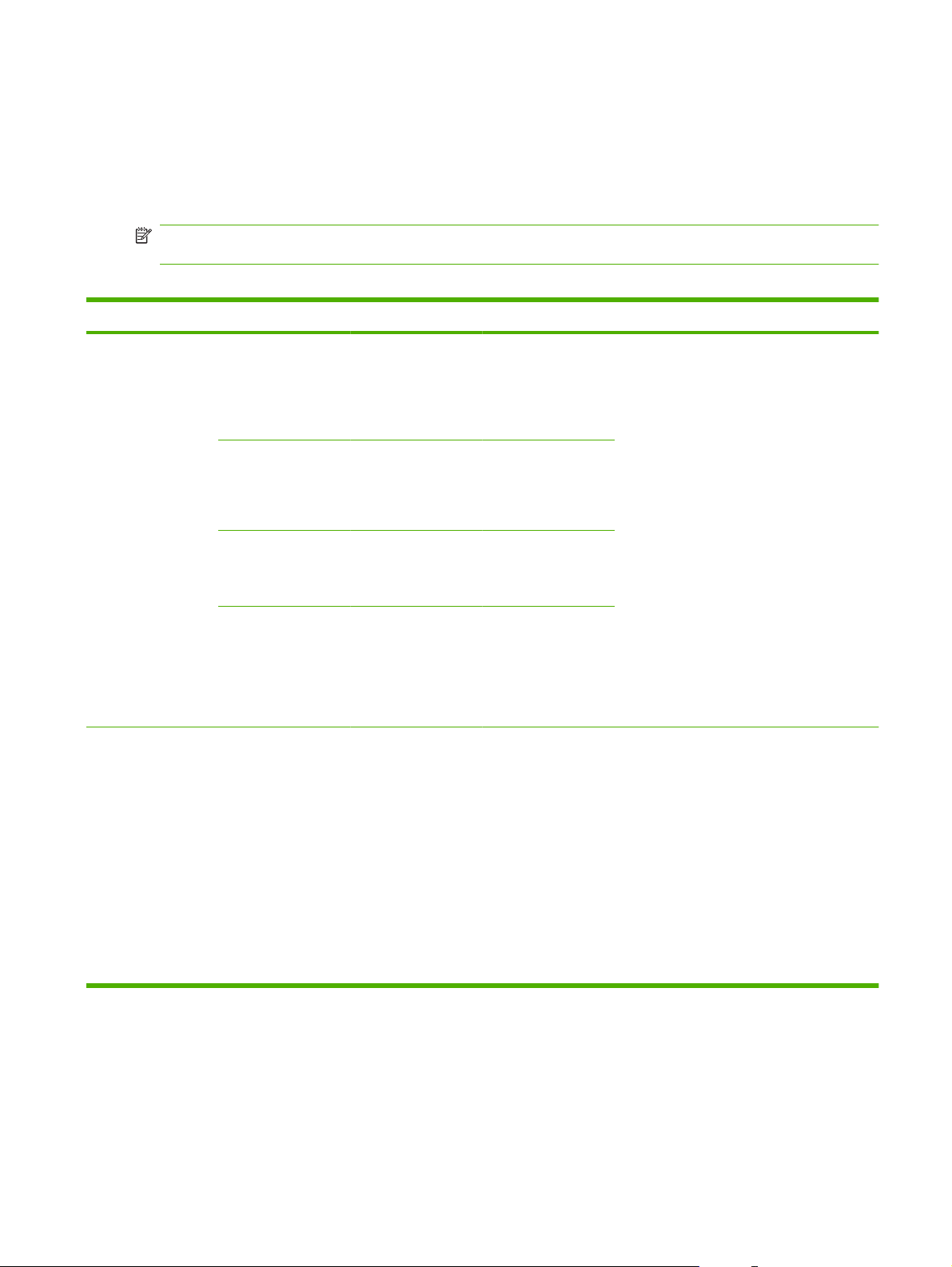
Klokkeslett/tidsskjema-menyen
Administrasjon > Klokkeslett/tidsskjema
Bruk denne menyen til å angi alternativer for tidsinnstilling og for når enheten skal gå inn i og ut av
dvalemodus.
MERK: Verdier som vises med "(standard)", er standardinnstillinger. Noen menyelementer har ikke
en standardinnstilling.
Tabell 2-8 Klokkeslett/tidsskjema-menyen
Menyelement Undermenyelement Undermenyelement Verdier Beskrivelse
Dato/tid Datoformat YYYY/MMM/DD
Dato Måned
Dag
År
Tidsformat 12 timer (AM/PM)
Tid Time
Minutt
AM
PM
Dvaleforsinkelse 1 minutt
(standard)
MMM/DD/YYYY
DD/MMM/YYYY
(standard)
24 timer
20 minutter
30 minutter
(standard)
Bruk denne funksjonen til å stille inn dato og
klokkeslett og angi hvilket dato- og
klokkeslettformat som skal brukes på
tidsangivelser på utgående fakser.
Bruk denne funksjonen til å velge hvor lenge
enheten skal være inaktiv før den går inn i
dvalemodus.
45 minutter
1 time (60 minutter)
90 minutter
2 timer
4 timer
NOWW Klokkeslett/tidsskjema-menyen 25
Page 42

Tabell 2-8 Klokkeslett/tidsskjema-menyen (forts.)
Menyelement Undermenyelement Undermenyelement Verdier Beskrivelse
Oppvåkn.tidsp. Mandag
Tirsdag
Onsdag
Torsdag
Fredag
Lørdag
Søndag
Dvaletid Mandag
Tirsdag
Onsdag
Torsdag
Fredag
Lørdag
Søndag
Faksutskrift Opprett PIN-kode Hvis du har betenkeligheter i forbindelse med
Av (standard)
Egendefinert
Av (standard)
Egendefinert
Velg Egendefinert for å angi et
oppvåkningstidspunkt for hver ukedag.
Enheten går ut av dvalemodus i henhold til
dette tidsskjemaet. Når du bruker et
tidsskjema for dvalemodus, sparer du strøm,
og enheten klargjøres for bruk, slik at du
slipper å vente mens den varmes opp.
Bruk denne funksjonen til å angi en dvaletid
for hver ukedag i perioder når enheten mest
trolig ikke er i bruk (for eksempel et bestemt
tidspunkt hver kveld). Hvis du angir en
dvaletid, går enheten automatisk inn i en
strømsparingsmodus. Velg en dag, og velg
deretter Egendefinert for å konfigurere et
egendefinert tidsskjema for dvale.
sikkerheten for private fakser, kan du bruke
denne funksjonen til å lagre fakser i stedet for
at de skrives ut automatisk ved å opprette et
tidsskjema for utskrift. Når du velger dette
menyalternativet for første gang, blir du bedt
om å angi en PIN-kode. Skriv inn PIN-koden
hver gang du bruker denne menyen.
26 Kapittel 2 Kontrollpanel NOWW
Page 43

Administrasjon-menyen
Administrasjon > Administrasjon
Bruk denne menyen til å angi globale alternativer for enhetsbehandling.
MERK: Verdier som vises med "(standard)", er standardinnstillinger. Noen menyelementer har ikke
en standardinnstilling.
Tabell 2-9 Administrasjon-menyen
Menyelement Undermenyelement Verdier Beskrivelse
Nettverksadresse-knapp Display
Skjul (standard)
Behandling av lagret jobb Lagringsgrense for
hurtigkopieringsjobb
Tidsavbrudd for holdte
hurtigkopieringsjobber
Dvalemodus Deaktiver
Bruk denne funksjonen til å vise Nettverksadresse-
Velg det maksimale
antallet jobber som kan
lagres
Av (standard)
1 time
4 timer
1 dag
1 uke
Bruk dvaleforsinkelse
(standard)
knappen på startskjermbildet.
Bruk denne menyen til å vise og administrere alle
jobber som er lagret på enheten.
Bruk denne funksjonen til å tilpasse
dvalemodusinnstillingene for denne enheten.
Velg Bruk dvaleforsinkelse for å angi at enheten skal
gå inn i dvalemodus etter forsinkelsen som er
spesifisert på Klokkeslett/tidsskjema-menyen.
NOWW Administrasjon-menyen 27
Page 44

Tabell 2-9 Administrasjon-menyen (forts.)
Menyelement Undermenyelement Verdier Beskrivelse
Behandle rekvisita Bytt rekvisita Stopp ved lite
Stopp ved tomt (standard)
Overstyr når tom 1
Overstyr når tom 2
Terskelverdi for lite
rekvisita / bestill
Tomt for farge Stopp (standard)
Velg en verdi innenfor
verdiområdet.
Standardinnstillingen er
5 %.
Auto-fortsett svart
Bruk denne menyen til å angi produktets virkemåte når
skriverkassetter, varmeelementsett eller
overføringssett er nesten tomme. Velg Stopp ved lite
for at utskriften skal stoppe når det er lite igjen av en
rekvisitaenhet. Velg Stopp ved tomt for at utskriften
skal fortsette til en fargekassett er tom.
Velg Overstyr når tom 1 for at produktet skal fortsette
å skrive ut når kassettene er tomme, eller når de andre
rekvisitaenhetene er utslitte. Produktet slutter å skrive
ut når toneroppsamlerbeholderne er fulle. Hvis du
bruker dette alternativet, kan utskriftskvaliteten
reduseres.
Velg Overstyr når tom 2 for at produktet skal fortsette
å skrive ut når kassettene er tomme, når andre
rekvisitaenheter er utslitte, og når
toneroppsamlerbeholderne er fulle. Bruk av dette
alternativet kan skade enheten.
Bruk denne menyen til å utføre administrative
rekvisitabehandlingsoppgaver, som for eksempel
endre terskelen for når rekvisita bør bestilles.
Bruk denne menyen til å angi produktets virkemåte når
det er tomt for en farge. Når Auto-fortsett svart er valgt,
fortsetter produktet å skrive ut, men bare med svart
toner.
Begrens fargebruk Tilgang til fargeutskrift Aktiver farge (standard)
Farge hvis tillatt
Deaktiver farge
Tilgang til fargekopiering Aktiver farge (standard)
Deaktiver farge
Miks farge / svart-hvitt Automatisk (standard)
Primært fargesider
Primært svart-hvitt-sider
Dette elementet gjør det mulig for systemansvarlig å
deaktivere eller begrense muligheten for
fargeutskrifter. Hvis du vil bruke innstillingen Farge hvis
tillatt, må du angi brukertillatelser og/eller
programtillatelser i den innebygde webserveren eller
Web Jetadmin.
Dette elementet gjør det mulig for systemansvarlig å
deaktivere eller begrense muligheten for
fargekopiering.
Dette elementet styrer hvordan maskinen skifter
mellom fargemodus og svart/hvitt-modus for å gi
maksimal ytelse og levetid for skriverkassettene.
Velg Automatisk for å tilbakestille produktet til standard
fabrikkinnstillinger.
Velg Primært fargesider hvis nesten alle
utskriftsjobbene dine er i farger med høy sidedekning.
Velg Primært svart-hvitt-sider hvis du vanligvis skriver
ut i svart/hvitt eller både i farger og svart/hvitt.
28 Kapittel 2 Kontrollpanel NOWW
Page 45

Første konfigurering-menyen
Administrasjon > Første konfigurering
MERK: Verdier som vises med "(standard)", er standardinnstillinger. Noen menyelementer har ikke
en standardinnstilling.
Nettverk og I/U
Administrasjon > Første konfigurering > Nettverk og I/U
Tabell 2-10 Nettverk og I/U
Menyelement Undermenyelement Verdier Beskrivelse
I/U-tidsavbrudd Velg en verdi innenfor
verdiområdet.
Standardinnstillingen er
15 sekunder.
Innebygd Jetdirect Se Tabell 2-11 Jetdirect-menyer på side 29 for en liste med alternativer.
I/U-tidsavbrudd viser til hvor lang tid det går før en
utskriftsjobb mislykkes. Hvis dataflyten som enheten
mottar for en utskriftsjobb, avbrytes, angir denne
innstillingen hvor lenge enheten venter før den
rapporterer om at jobben mislyktes.
Tabell 2-11 Jetdirect-menyer
Menyelement Undermenyelement Undermenyelement Verdier og beskrivelse
TCP/IP Aktiver Av: Deaktiver TCP/IP-protokollen.
På (standard): Aktiver TCP/IP-protokollen.
Vertsnavn En alfanumerisk streng bestående av opptil 32 tegn
som brukes til å identifisere enheten. Dette navnet er
oppført på HP Jetdirect-konfigurasjonssiden. Standard
vertsnavn er NPIxxxxxx, hvor xxxxxx er de siste seks
sifrene til LAN-maskinvareadressen (MAC).
IPV4-innstillinger Konfig.metode Angir hvilken metode som brukes til å konfigurere TCP/
IPv4-parametere på HP Jetdirect-utskriftsserveren.
Bootp: Bruk BootP (Bootstrap Protocol) for automatisk
konfigurering fra en BootP-server.
DHCP: Bruk DHCP (Dynamic Host Configuration
Protocol) for automatisk konfigurasjon fra en DHCPv4server. Hvis dette alternativet er valgt og det eksisterer
en DHCP-leasingavtale, er menyene DHCP-frigivelse
og DHCP-fornyelse tilgjengelige, slik at du kan angi
alternativer for DHCP-leasingavtalen.
Auto IP: Bruk automatisk link-local IPv4-adressering.
En adresse med formatet 169.254.x.x tildeles
automatisk.
Manuell: Bruk Manuelle innstillinger-menyen til å
konfigurere TCP/IPv4-parametere.
NOWW Første konfigurering-menyen 29
Page 46

Tabell 2-11 Jetdirect-menyer (forts.)
Menyelement Undermenyelement Undermenyelement Verdier og beskrivelse
Standard IP Angi at IP-adressen skal brukes som standard når
utskriftsserveren ikke kan hente en IP-adresse fra
nettverket under en tvungen ny TCP/IP-konfigurering
(for eksempel når det er konfigurert manuelt at BootP
eller DHCP skal brukes).
Auto IP: Det blir angitt en link-local IP-adresse
(169.254.x.x).
Opprinnelig: Adressen 192.0.0.192 blir angitt i
overensstemmelse med eldre HP Jetdirect-enheter.
DHCP-frigivelse Denne menyen vises hvis Konfig.metode er angitt til
DHCP og det finnes en DHCP-leasingavtale for
utskriftsserveren.
Nei (standard): Den gjeldende DHCP-leasingavtalen
lagres.
Ja: Den gjeldende DHCP-leasingavtalen og den
leasede IP-adressen frigjøres.
DHCP-fornyelse Denne menyen vises hvis Konfig.metode er angitt til
DHCP og det finnes en DHCP-leasingavtale for
utskriftsserveren.
Nei (standard): Utskriftsserveren ber deg ikke om å
fornye DHCP-leasingavtalen.
Ja: Utskriftsserveren ber deg om å fornye den
gjeldende DHCP-leasingavtalen.
Primær DNS Angi IP-adressen (n.n.n.n) til en primær DNS-server.
Sekundær DNS Angi IP-adressen (n.n.n.n) til en sekundær DNS-
IPV6-innstillinger Aktiver Bruk dette elementet til å aktivere eller deaktivere bruk
Adresse Manuelle innstillinger: Bruk dette elementet til å angi
server.
av IPv6 på utskriftsserveren.
Av: IPv6 er deaktivert.
På (standard): IPv6 er aktivert.
IPv6-adresser manuelt på utskriftsserveren.
Aktiver: Velg først dette elementet og deretter På for å
aktivere manuell konfigurasjon eller Av for å deaktivere
det.
Adresse: Bruk dette elementet til å skrive inn en 32-
sifret heksadesimal IPv6-nodeadresse som har en
heksadesimal syntaks med kolon.
30 Kapittel 2 Kontrollpanel NOWW
Page 47

Tabell 2-11 Jetdirect-menyer (forts.)
Menyelement Undermenyelement Undermenyelement Verdier og beskrivelse
DHCPV6-policy Ruter angitt: Hvilken metode for tilstandsfull auto-
konfigurasjon utskriftsserveren skal bruke, bestemmes
av en ruter. Ruteren angir om utskriftsserveren henter
adressen og/eller konfigurasjonsinformasjonen fra en
DHCPv6-server.
Ruter utilgjengelig: Hvis en ruter ikke er tilgjengelig, bør
utskriftsserveren prøve å hente den tilstandsfulle
konfigurasjonen fra en DHCPv6-server.
Alltid: Uansett om en ruter er tilgjengelig eller ikke, vil
utskriftsserveren alltid prøve å hente den tilstandsfulle
konfigurasjonen fra en DHCPv6-server.
Primær DNS Bruk dette elementet til å angi IPv6-adressen til en
Sekundær DNS Bruk dette elementet til å angi IPv6-adressen til en
Proxy-server Angir proxy-serveren som skal brukes av innebygde
Proxy-port Angi portnummeret som proxy-serveren bruker for
IPX/SPX Aktiver Av: Deaktiver IPX/SPX-protokollen.
Rammetype Velger rammetypeinnstillingen for nettverket ditt.
primær DNS-server som utskriftsserveren skal bruke.
sekundær DNS-server som utskriftsserveren skal
bruke.
programmer i enheten. En proxy-server brukes av
nettverksklienter for Internett-tilgang. Den bufrer
websider og gir noe Internett-sikkerhet for disse
klientene.
Du spesifiserer en proxy-server ved å angi IPv4adressen eller det fullstendige domenenavnet til proxyserveren. Navnet kan bestå av opptil 255 oktetter.
For enkelte nettverk kan det hende du må kontakte
tjenesteleverandøren (ISPen) for å få proxyserveradressen.
klientstøtte. Portnummeret identifiserer porten som er
reservert for proxyaktiviteten på nettverket, og kan
være en verdi fra 0 til 65535.
På (standard): Aktiver IPX/SPX-protokollen.
Auto: Angir og begrenser automatisk rammetypen til
den første som blir funnet.
EN_8023, EN_II, EN_8022 og EN_SNAP:
Rammetypealternativer for Ethernet-nettverk.
AppleTalk Aktiver Av: Deaktiver AppleTalk-protokollen.
På (standard): Aktiver AppleTalk-protokollen.
DLC/LLC Aktiver Av: Deaktiver DLC/LLC-protokollen.
På (standard): Aktiver DLC/LLC-protokollen.
NOWW Første konfigurering-menyen 31
Page 48
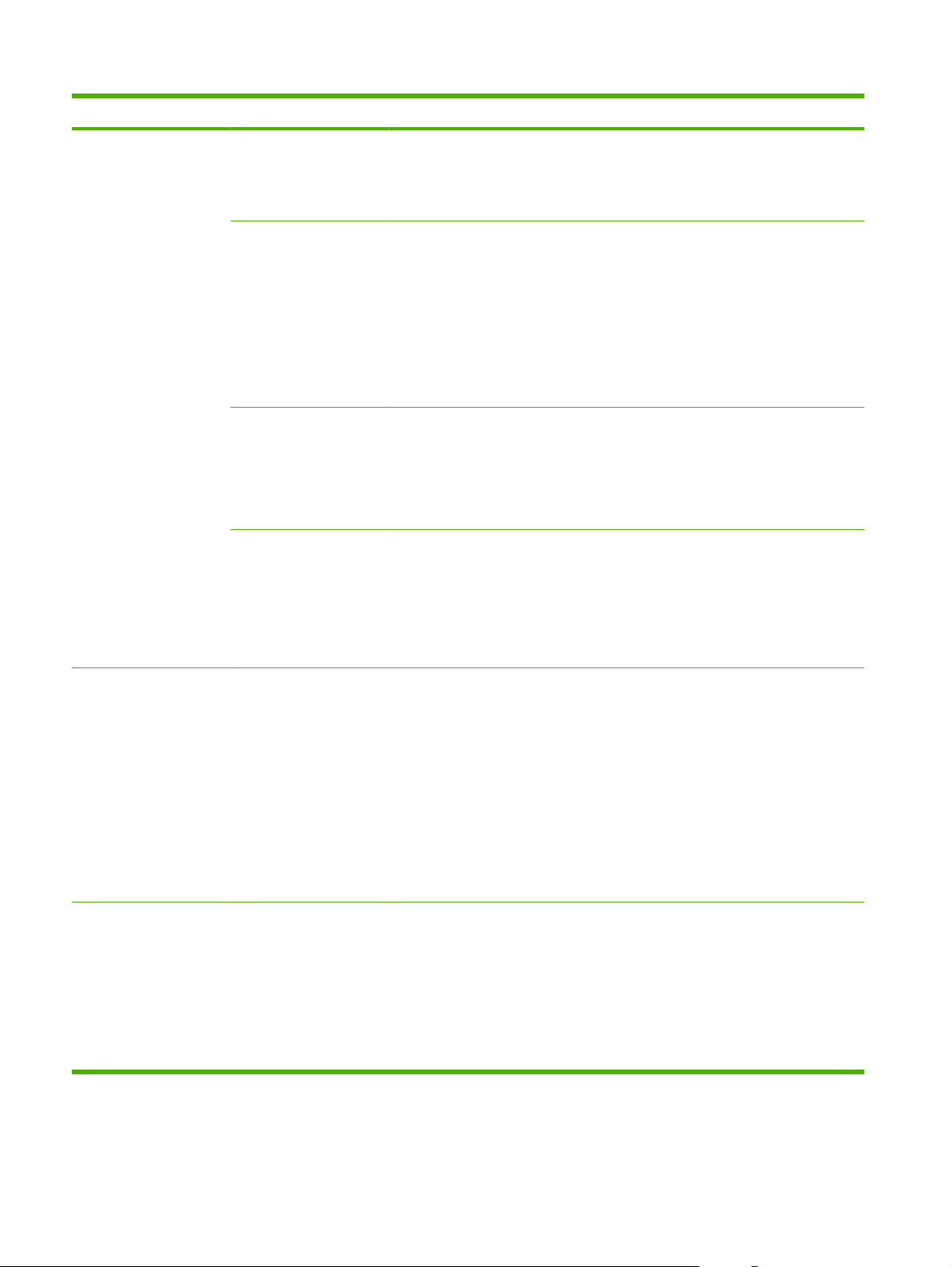
Tabell 2-11 Jetdirect-menyer (forts.)
Menyelement Undermenyelement Undermenyelement Verdier og beskrivelse
Sikkerhet Skriv ut sikkh.s Ja (standard): Skriver ut en side som inneholder
gjeldende sikkerhetsinnstillinger på HP Jetdirectutskriftsserveren.
Nei: Siden med sikkerhetsinnstillinger skrives ikke ut.
Sikker web Angi om den innebygde webserveren skal godta
kommunikasjon ved bruk av bare HTTPS (sikker
HTTP) eller både HTTP og HTTPS, med tanke på
konfigurasjonsadministrasjon.
HTTPS Påkrevd (standard): For sikker, kryptert
kommunikasjon godtas bare HTTPS-tilgang.
Utskriftsserveren vil vises som et sikkert område.
HTTP/HTTPS valgfritt: Tilgang ved hjelp av enten
HTTP eller HTTPS er tillatt.
IPSEC Angi brannmurstatusen på utskriftsserveren.
Godta: Brannmurstatusen beholdes som tidligere
konfigurert.
Deaktiver: Bruk av brannmur på utskriftsserveren er
deaktivert.
Tilbakest. sikkerh. Angi om de gjeldende sikkerhetsinnstillingene på
Diagnostikk Innebygde tester Denne menyen inneholder tester for å feilsøke
LAN HW-test FORSIKTIG: Når du kjører denne innebygde testen,
utskriftsserveren skal lagres eller tilbakestilles til
standardinnstillingene.
Nei: Sikkerhetsinnstillingene beholdes.
Ja: Sikkerhetsinnstillingene tilbakestilles til
standardinnstillingene.
nettverksmaskinvare eller TCP/IPnettverkstilkoblingsproblemer.
Innebygde tester identifiserer om en nettverksfeil er
intern i enheten eller ekstern. Bruk en innebygd test til
å sjekke maskinvaren og kommunikasjonsbanene på
utskriftsserveren. Når du har valgt og aktivert en test
og angitt hvor lenge testen skal kjøres, må du velge
Utfør for å starte testen.
Avhengig av hvor lenge en valgt test skal kjøres, kjøres
testen kontinuerlig helt til enheten slås av eller det
oppstår en feil og en diagnostikkside skrives ut.
slettes TCP/IP-konfigurasjonen du har angitt.
Denne testen utfører en intern tilbakekoblingstest. En
intern tilbakekoblingstest sender og mottar bare pakker
på den interne nettverksmaskinvaren. Det foretas
ingen eksterne overføringer på nettverket.
Velg Ja for å kjøre eller Nei for ikke å kjøre denne
testen.
32 Kapittel 2 Kontrollpanel NOWW
Page 49
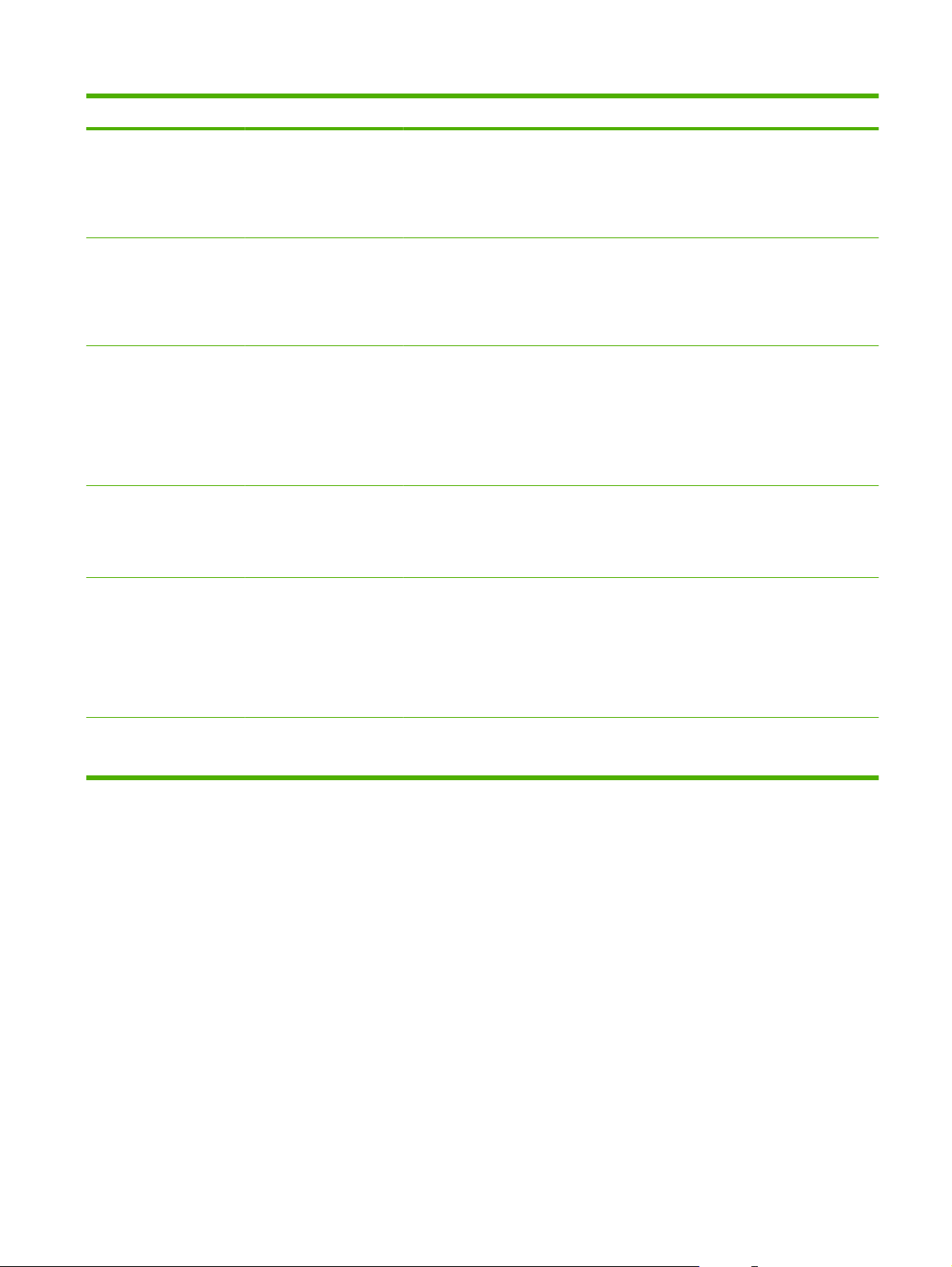
Tabell 2-11 Jetdirect-menyer (forts.)
Menyelement Undermenyelement Undermenyelement Verdier og beskrivelse
HTTP-test Denne testen sjekker HTTP-funksjonaliteten ved å
hente forhåndsdefinerte sider fra enheten, og tester
den innebygde webserveren.
Velg Ja for å kjøre eller Nei for ikke å kjøre denne
testen.
SNMP-test Denne testen sjekker SNMP-kommunikasjonen ved å
Databanetest Denne testen identifiserer databaneproblemer og
Velg alle tester Bruk dette elementet til å velge alle tilgjengelige
Utføringstid [t] Bruk dette elementet til å angi tidsrommet (i timer) som
lese av forhåndsdefinerte SNMP-gjenstander på
enheten.
Velg Ja for å kjøre eller Nei for ikke å kjøre denne
testen.
skader på en HP PostScript nivå 3-emuleringsenhet.
Den sender en forhåndsdefinert PS-fil til enheten.
Testen er imidlertid papirløs, og filen kan ikke skrives
ut.
Velg Ja for å kjøre eller Nei for ikke å kjøre denne
testen.
innebygde tester.
Velg Ja for å velge alle tester. Velg Nei for å velge
individuelle tester.
en innebygd test skal kjøres. Du kan velge en verdi fra
1 til 60 timer. Hvis du velger null (0), kjøres testen
kontinuerlig helt til det oppstår en feil eller enheten slås
av.
Data som samles inn fra HTTP-, SNMP-, og
databanetestene, skrives ut når testene er fullført.
Utfør Nei: Ikke start de valgte testene.
Ja: Start de valgte testene.
NOWW Første konfigurering-menyen 33
Page 50
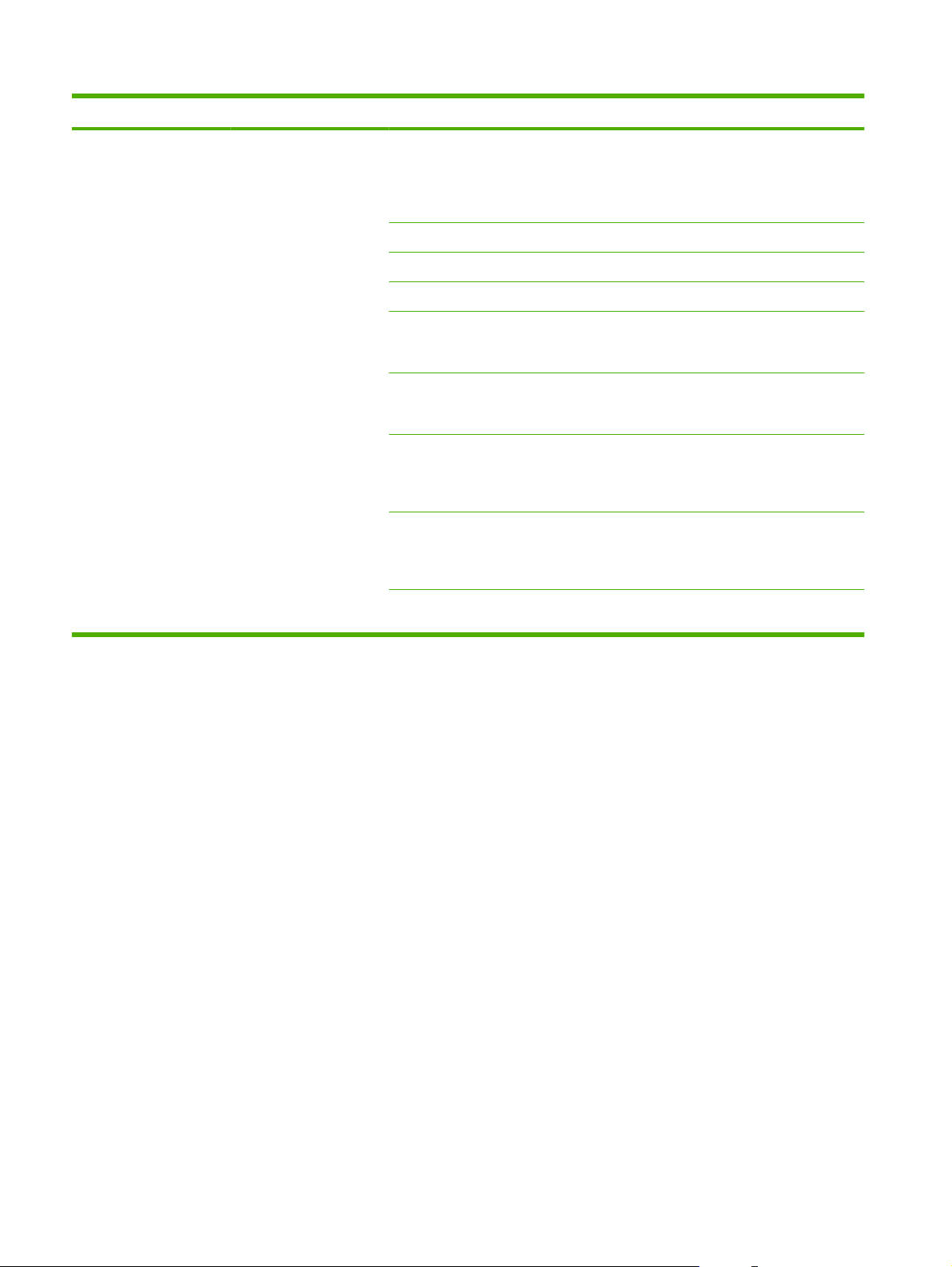
Tabell 2-11 Jetdirect-menyer (forts.)
Menyelement Undermenyelement Undermenyelement Verdier og beskrivelse
Ping-test Denne testen brukes til å sjekke
nettverkskommunikasjonen. Denne testen sender
koblingsnivåpakker til en ekstern nettverksvert, og
venter deretter på riktig svar. For å kunne kjøre en pingtest må du angi følgende elementer:
Måltype Angi om målenheten er en IPv4- eller IPv6-node.
IPv4-mål Angi IPv4-adressen.
IPv6-mål Angi IPv6-adressen.
Pakkestørrelse Angi størrelsen på hver pakke (i byte) som skal sendes
til den eksterne verten. Minimumsverdien er 64
(standard), og maksimimumsverdien er 2048.
Tidsavbrudd Angi tidsrommet (i sekunder) det skal ventes på svar
Antall Angi antallet ping-testpakker som skal sendes under
Utskriftsresultater Hvis ping-testen ikke ble angitt til å kjøres kontinuerlig,
Utfør Angi om ping-testen skal startes. Velg Ja for å starte
fra den eksterne verten. Standardverdien er 1, og
maksimumsverdien er 100.
denne testen. Velg en verdi fra 1 til 100. Hvis du vil
konfigurere at testen skal kjøres kontinuerlig, velger du
0.
kan du velge å skrive ut testresultatene. Velg Ja for å
skrive ut resultatene. Hvis du velger Nei (standard),
skrives ikke resultatene ut.
testen eller Nei for ikke å kjøre testen.
34 Kapittel 2 Kontrollpanel NOWW
Page 51
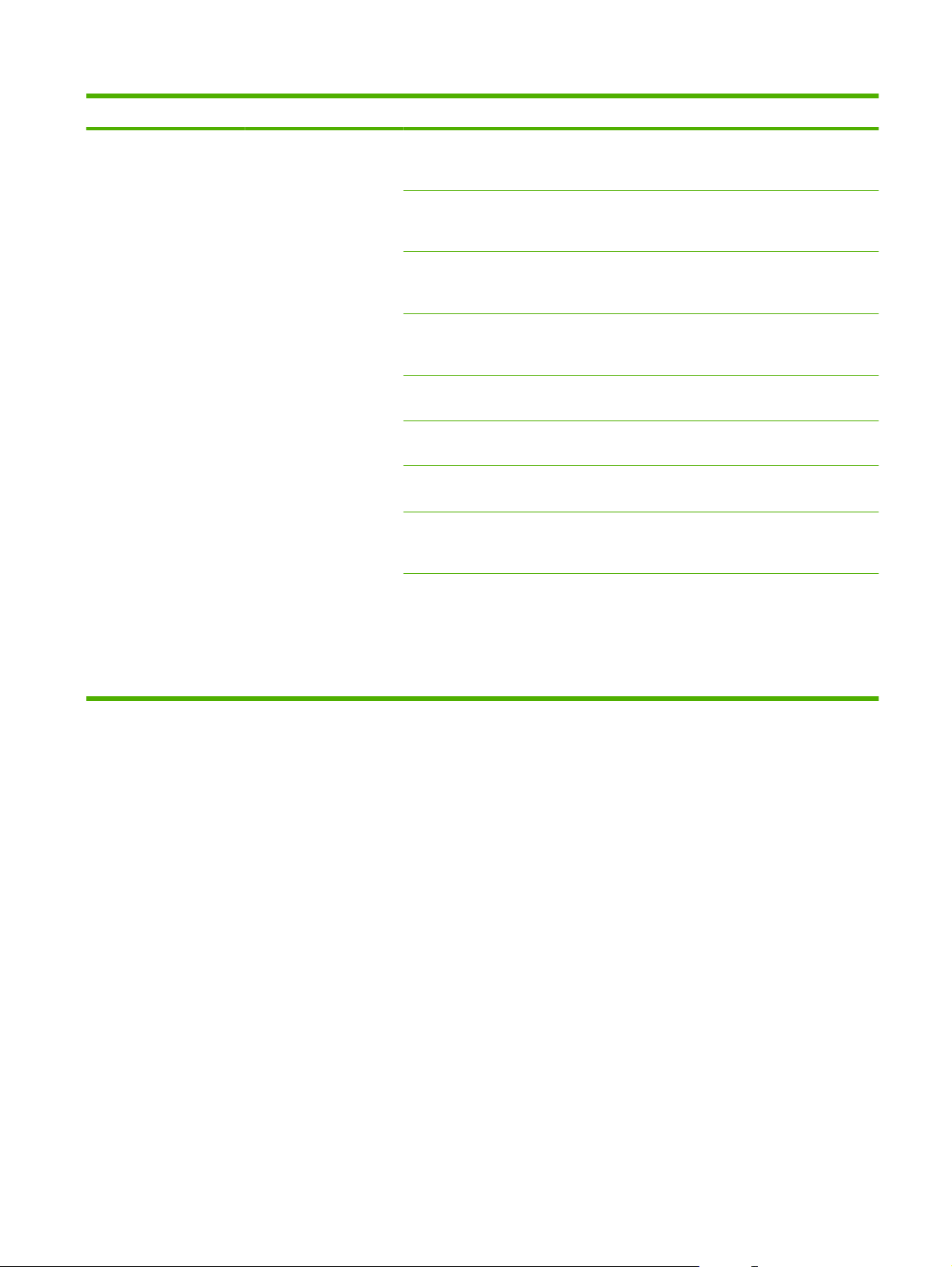
Tabell 2-11 Jetdirect-menyer (forts.)
Menyelement Undermenyelement Undermenyelement Verdier og beskrivelse
Ping-resultater Bruk dette elementet til å vise statusen for ping-testen
og resultatene i kontrollpanelvinduet. Du kan velge
følgende elementer:
Sendte pakker Viser antallet pakker (0–65535) som er sendt til den
Mottatte pakker Viser antallet pakker (0–65535) som er mottatt fra den
Prosent tapt Viser prosentdelen av ping-testpakker som er sendt
Mimum RTT Viser minimum registrerte forsinkelsestid (RTT), fra 0
Maksimum RTT Viser maksimum registrerte forsinkelsestid (RTT), fra
RTT-gjennomsnitt Viser gjennomsnittlig forsinkelsestid (RTT), fra 0 til
Ping pågår Viser om det pågår en ping-test. Ja indikerer at det
Oppdater Når du viser ping-testresultatene og velger dette
eksterne verten siden forrige test ble startet eller
fullført.
eksterne verten siden forrige test ble startet eller
fullført.
uten svar fra den eksterne verten siden forrige test ble
startet eller fullført.
til 4096 millisekunder, for pakkeoverføring og svar.
0 til 4096 millisekunder, for pakkeoverføring og svar.
4096 millisekunder, for pakkeoverføring og svar.
pågår en test, og Nei indikerer at en test er fullført eller
ikke kjørt.
elementet, oppdateres ping-testdataene med
oppdaterte resultater. Velg Ja for å oppdatere dataene
eller Nei for å beholde de eksisterende dataene. Det
foretas imidlertid en automatisk oppdatering når det
oppstår tidsavbrudd for menyen, eller når du går tilbake
til hovedmenyen manuelt.
NOWW Første konfigurering-menyen 35
Page 52
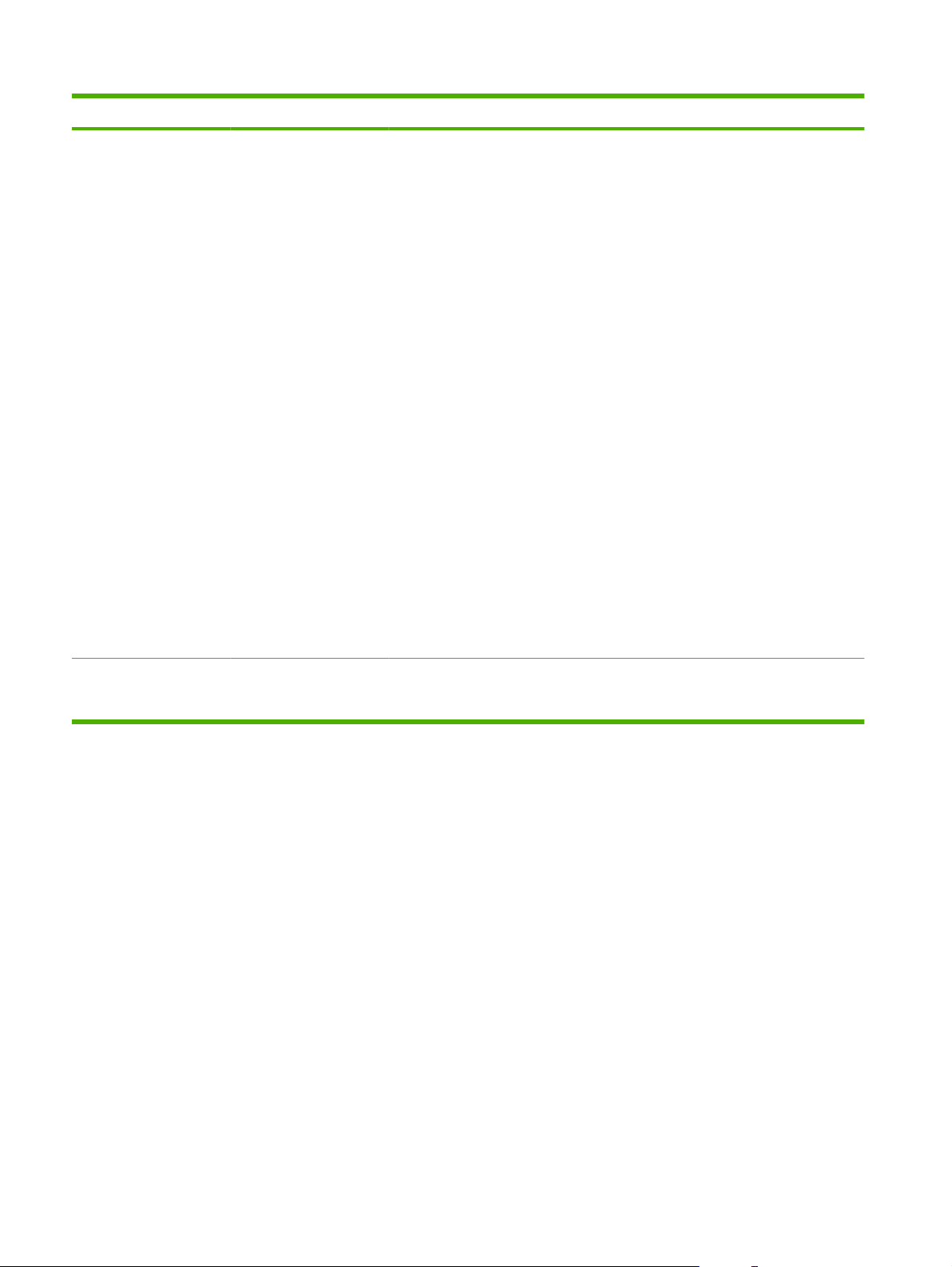
Tabell 2-11 Jetdirect-menyer (forts.)
Menyelement Undermenyelement Undermenyelement Verdier og beskrivelse
Kobl.hast. Koblingshastigheten og kommunikasjonsmodusen til
utskriftsserveren må samsvare med nettverkets
innstillinger. Hvilke innstillinger som er tilgjengelige,
avhenger av enheten og den installerte
utskriftsserveren. Velg én av følgende
konfigureringsinnstillinger for kobling:
FORSIKTIG: Hvis du endrer koblingsinnstillingen,
kan det hende at nettverkskommunikasjonen med
utskriftsserveren og nettverksenheten blir brutt.
Auto (standard): Utskriftsserveren bruker automatisk
forhandling til å konfigurere seg selv med den høyeste
tillatte koblingshastigheten og
kommunikasjonsmodusen. Hvis den automatiske
forhandlingen mislykkes, angis enten 100TX HALV
eller 10TX HALV, avhengig av koblingshastigheten til
hub/svitsj-porten. (Alternativet 1000T halvdupleks
støttes ikke.)
10T Halv: 10 Mbps, halvdupleksoperasjon.
10T Full: 10 Mbps, fulldupleksoperasjon.
100TX Halv: 100 Mbps, halvdupleksoperasjon.
100TX Full: 100 Mbps, fulldupleksfunksjon.
100TX Auto: Begrenser den automatiske
forhandlingen til en maksimal koblingshastighet på 100
Mbps.
1000TX Full: 1000 Mbps, fulldupleksoperasjon.
Skr. protokoller Bruk dette elementet til å skrive ut en
konfigurasjonsoversikt for følgende protokoller: IPX/
SPX, Novell NetWare, AppleTalk og DLC/LLC.
36 Kapittel 2 Kontrollpanel NOWW
Page 53

Faksoppsett
Administrasjon > Første konfigurering > Faksoppsett
Tabell 2-12 Menyen Faksoppsett
Menyelement Undermenyelement Undermenyelement Verdier Beskrivelse
Nødvendige
innstillinger
PC-fakssending Deaktivert
Land/region (Liste over land/
regioner)
Dato/tid Datoformat
Dato
Tidsformat
Tid
Fakshodeinformasjon
Telefonnummer
Firmanavn
Aktivert (standard)
Konfigurer innstillingene som er lovpålagte
for utgående fakser.
Bruk denne funksjonen til å aktivere eller
deaktivere PC-fakssending. Med PCfakssending kan brukere sende fakser via
enheten fra sin egen datamaskin hvis
driveren for sending av faks er installert på
datamaskinen.
NOWW Første konfigurering-menyen 37
Page 54
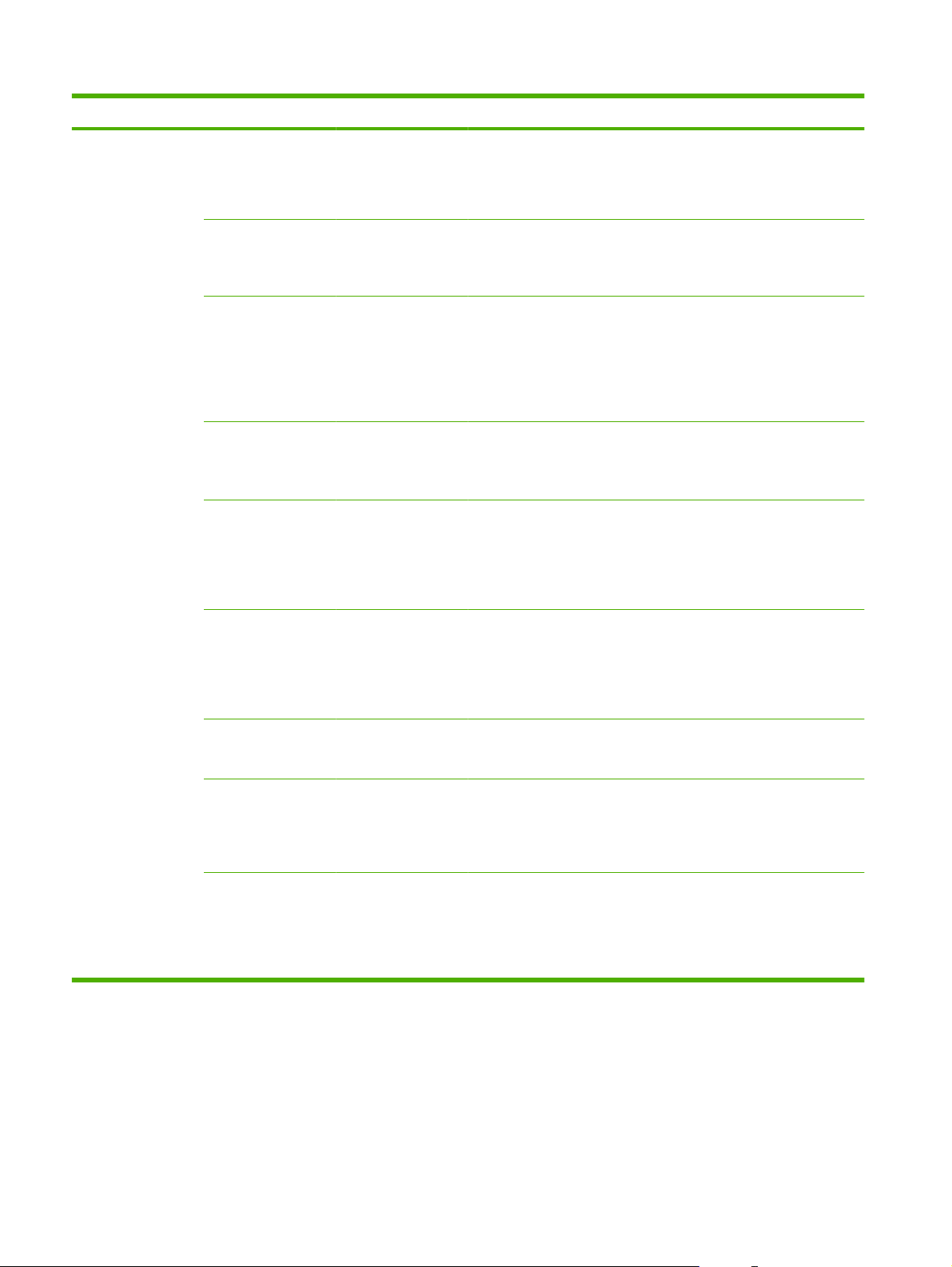
Tabell 2-12 Menyen Faksoppsett (forts.)
Menyelement Undermenyelement Undermenyelement Verdier Beskrivelse
Innstillinger for
fakssending
Volum for
faksringetone
Feilrettingsmodus Aktivert (standard)
JBIG-komprimering Aktivert (standard)
Maksimal
overføringshastighet
TCF T.30forsinkelsestid
Av
Lav (standard)
Høy
Deaktivert
Deaktivert
Velg en verdi fra
listen. Standard er
33.6 K.
Standard (standard)
Egendefinert
Bruk denne funksjonen til å angi tonevolumet
som høres når enheten slår faksnummeret.
Når Feilrettingsmodus er aktivert og det
oppstår en feil under faksoverføringen,
sender eller mottar enheten delen som ikke
ble sendt, på nytt.
Med JBIG-komprimering reduseres
faksoverføringstiden, noe som kan medføre
lavere telefonkostnader. Bruk av JBIGkomprimering kan imidlertid av og til medføre
kompatibilitetsproblemer med eldre
faksmaskiner. Hvis det oppstår slike
problemer, slår du av JBIG-komprimeringen.
Bruk denne funksjonen til å angi maksimal
overføringshastighet for faksmottak.
Funksjonen kan brukes til å feilsøke
faksproblemer.
Denne innstillingen bør helst ikke ha andre
verdier enn standardverdien, og bør bare
endres dersom en HP-servicerepresentant
har bedt deg om det. Hvordan du går frem for
å justere denne innstillingen, ligger utenfor
denne håndbokens ramme.
TCF-utvidelse Standard (standard)
Egendefinert
Oppringingsmodus Tone (standard)
Puls
Ring på nytt ved
opptatt
Ring på nytt ved ikke
svar
Du kan velge en verdi
mellom 0 og 9
ganger.
Standardinnstillingen
er 3.
Aldri (standard)
Én gang
To ganger
Denne innstillingen bør helst ikke ha andre
verdier enn standardverdien, og bør bare
endres dersom en HP-servicerepresentant
har bedt deg om det. Hvordan du går frem for
å justere denne innstillingen, ligger utenfor
denne håndbokens ramme.
Velg om enheten skal bruke tone- eller
pulsoppringing.
Angi antall ganger enheten skal prøve å ringe
opp på nytt hvis linjen er opptatt.
Bruk denne funksjonen til å angi hvor mange
oppringingsforsøk enheten skal gjøre hvis
mottakerens faksnummer ikke svarer.
MERK: To ganger er tilgjengelig på andre
steder enn i USA og Canada.
38 Kapittel 2 Kontrollpanel NOWW
Page 55
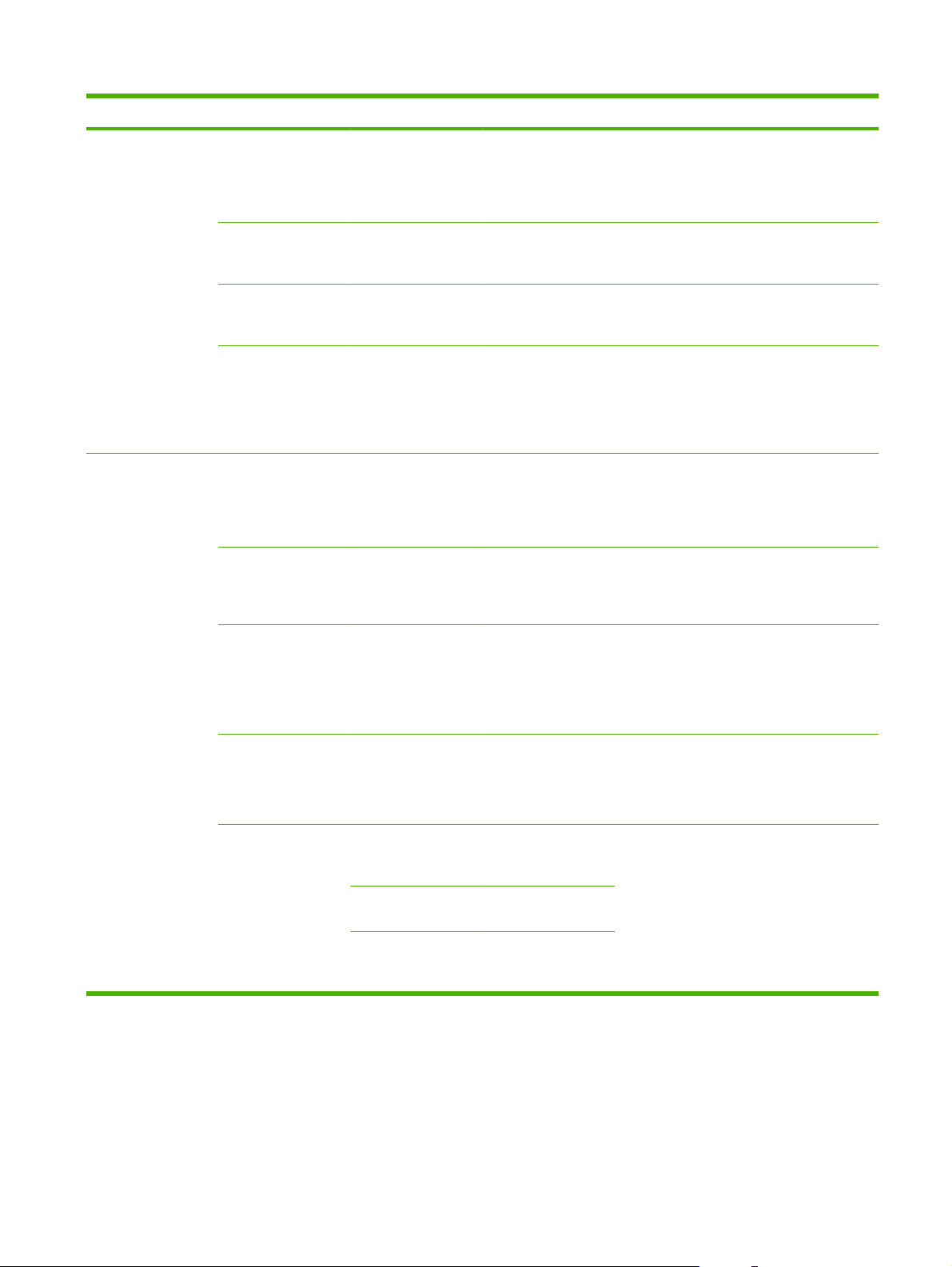
Tabell 2-12 Menyen Faksoppsett (forts.)
Menyelement Undermenyelement Undermenyelement Verdier Beskrivelse
Intervall for ny
oppringing
Registrer ringetone Aktivert
Oppringingsprefiks Av (standard)
Faktureringskoder Av (standard)
Innstillinger for
faksmottak
Antall ring før svar Verdiområdet
Ringeintervall Standard (standard)
Du kan velge en verdi
mellom 1 og 5
minutter.
Standardinnstillingen
er 5 minutter.
Deaktivert (standard)
Egendefinert
Egendefinert
varierer fra sted til
sted.
Standardinnstillingen
er 2 ring.
Egendefinert
Bruk denne funksjonen til å angi hvor mange
minutter det skal gå mellom hvert
oppringingsforsøk hvis mottakernummeret er
opptatt eller ikke svarer.
Bruk denne funksjonen til å angi om enheten
skal sjekke om det er summetone før den
sender en faks.
Bruk denne funksjonen til å angi et
retningsnummer som må slås når det sendes
fakser fra enheten.
Når faktureringskoder er aktivert, blir
brukeren bedt om å oppgi faktureringskoden
før han/hun kan sende en utgående faks.
Du kan velge fra 1 til 16 sifre.
Standardinnstillingen er 1 siffer.
Bruk denne funksjonen til å angi hvor mange
ring som må finne sted før faksmodemet
svarer.
Denne innstillingen brukes til å kompensere
for enkelte PBX-ringesignaler. Du bør bare
endre denne innstillingen dersom en HPservicerepresentant har bedt deg om det.
Ringefrekvens Standard (standard)
Egendefinert
Ringevolum Av
Lav (standard)
Høy
Blokkerte faksnumre Legg til blokkerte
numre
Fjern blokkert
nummer
Fjern alle blokkerte
numre
Skriv inn
faksnummeret du vil
legge til.
Velg et faksnummer
du vil slette.
Nei (standard)
Ja
Denne innstillingen bør helst ikke ha andre
verdier enn standardverdien, og bør bare
endres dersom en HP-servicerepresentant
har bedt deg om det. Hvordan du går frem for
å justere denne innstillingen, ligger utenfor
denne håndbokens ramme.
Angi volumet på faksringetonen.
Bruk denne funksjonen til å legge til eller
slette numre fra listen over blokkerte
faksnumre. Listen over blokkerte faksnumre
kan inneholde opptil 30 numre. Når enheten
mottar et anrop fra et blokkert faksnummer,
slettes den innkommende faksen. Den
blokkerte faksen loggføres også i
aktivitetsloggen sammen med informasjonen
for jobbregnskap.
NOWW Første konfigurering-menyen 39
Page 56
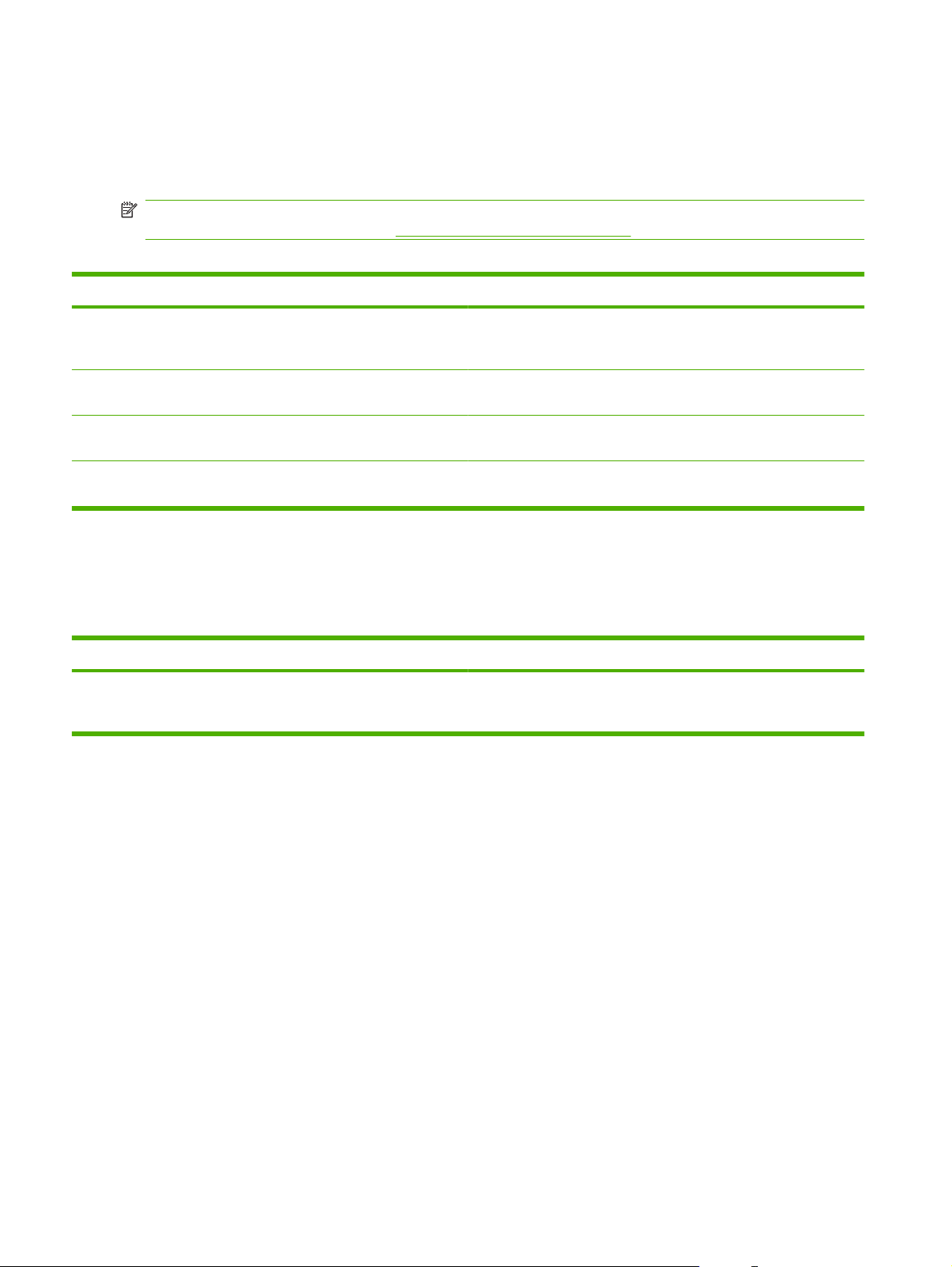
E-postoppsett
Administrasjon > Første konfigurering > Oppsett for e-post
Bruk denne menyen til å aktivere e-postfunksjonen og konfigurere grunnleggende e-postinnstillinger.
MERK: Bruk den innebygde webserveren til å konfigurere avanserte e-postinnstillinger. Hvis du
ønsker mer informasjon, kan du se
Tabell 2-13 Menyen Oppsett for e-post
Menyelement Verdier Beskrivelse
Innebygd Webserver på side 186.
Adressevalidering På (standard)
Av
Finn gatewayene for sending Søk i nettverket etter SMTP-gatewayer som enheten kan bruke til å
SMTP-gateway Angi en verdi. Angi IP-adressen til SMTP-gatewayen som brukes til å sende e-post
Test gatewayer for sending Test den konfigurerte SMTP-gatewayen for å se om den fungerer slik
Dette alternativet gjør at enheten sjekker e-postsyntaksen når du
skriver inn en e-postadresse. Gyldige e-postadresser krever
symbolet "@" og ".".
sende e-post.
fra enheten.
den skal.
Sendeoppsett-menyen
Administrasjon > Første konfigurering > Sendeoppsett
Tabell 2-14 Sendeoppsett-menyen
Menyelement Verdier Beskrivelse
Faksnummerbekreftelse Deaktiver (standard)
Aktiver
Når faksnummerbekreftelse er aktivert, blir du bedt om å skrive inn
faksnummeret to ganger for å bekrefte at det har blitt skrevet inn riktig.
40 Kapittel 2 Kontrollpanel NOWW
Page 57

Virkemåte for enhet-menyen
Administrasjon > Virkemåte for enhet
Tabell 2-15 Virkemåte for enhet-meny
Menyalternativ Undermeny-
Språk Velg språk fra listen. Velg et annet språk for
Lyd for tastetrykk På (standard)
Tidsavbrudd ved
inaktivitet
Virkemåte ved feil/
advarsel
alternativ
Skriv inn en verdi
Fjernbare advarsler På
Hendelser med
fortsettelse
Ny utskrift Auto (standard)
Undermenyalternativ
Auto-fortsett (10
Verdier Beskrivelse
Av
mellom 10 og 300
sekunder.
Fabrikkinnstillingen
er 60 sekunder.
Jobb (standard)
sekunder) (standard)
Velg OK for å
fortsette
Av
kontrollpanelmeldinger. Når du velger et nytt
språk, kan det være at oppsettet på tastaturet
også endres.
Bruk denne funksjonen til å angi om du vil
høre en lyd når du berører skjermen eller
trykker på knapper på kontrollpanelet.
Angi tiden som går fra det tidspunktet
handlingen utføres på kontrollpanelet til
innstillingene for enheten tilbakestilles til
standardinnstillingene.
Angi hvor lenge en advarsel som kan fjernes,
skal vises på kontrollpanelet.
Konfigurer enhetens virkemåte når det
oppstår bestemte feil.
Konfigurer hvordan enheten skal håndtere
sider som går tapt når papir kjører seg fast.
På
NOWW Virkemåte for enhet-menyen 41
Page 58

Tabell 2-15 Virkemåte for enhet-meny (forts.)
Menyalternativ Undermeny-
alternativ
Virkemåte for skuff Bruk angitt skuff Kun angitt (standard)
Spørsmål om
manuell mating
PS-overføring av
media
Bruk en annen skuff Aktivert (standard)
Spørsmål om
størrelse/type
Tosidige tomme
sider
Bilderotering Venstre til høyre
Undermenyalternativ
Alltid (standard)
Aktivert (standard)
Display (standard)
Auto (standard)
Verdier Beskrivelse
Først
Hvis ikke lagt i
Deaktivert
Deaktivert
Ikke vis
Ja
Høyre til venstre
Alternativ
Angi hvordan enheten skal håndtere jobber
som har blitt tilordnet en bestemt innskuff.
Angi hvordan en melding skal vises når
jobbtypen eller jobbens størrelse ikke
samsvarer med den angitte skuffen, og
enheten i stedet henter papir fra
flerfunksjonsskuffen.
Velg enten PostScript (PS) eller HP som
papirhåndteringsmodell.
Slå på eller av kontrollpanelmeldingen du kan
bruke til å velge en annen skuff når den
angitte skuffen er tom.
Angi om meldingen for skuffkonfigurasjon
skal vises hver gang en skuff åpnes eller
lukkes.
Angi hvordan enheten skal håndtere tosidige
jobber.
Bilderotering gjør at brukerne kan legge papir
i innskuffen med samme papirretning,
uansett om det er installert en
etterbehandlingsenhet eller ikke.
MERK: Bilderoteringen som angis i denne
menyen, brukes når jobben ikke trenger
stifting, eller når ønsket stiftemåte ikke kan
anvendes på grunn av utskriftsmateriale som
ikke støttes, eller når stifteenheten er
utilgjengelig.
Velg Venstre til høyre hvis du vil at enheten
skal rotere bildet som om det skulle bindes
inn langs venstrekanten. Denne innstillingen
passer for utskriftsjobber der lesing fra
venstre til høyre er den kulturelle standarden.
Dette er standardinnstillingen.
Velg Høyre til venstre hvis du vil at enheten
skal rotere bildet som om det skulle bindes
inn langs høyrekanten. Denne innstillingen
passer vanligvis for utskriftsjobber der lesing
fra høyre til venstre er den kulturelle
standarden.
Velg Alternativ for å bruke en annen
papirretning som kan fungere bedre på
ferdigtrykte skjemaer som brukes i eldre
produkter.
42 Kapittel 2 Kontrollpanel NOWW
Page 59
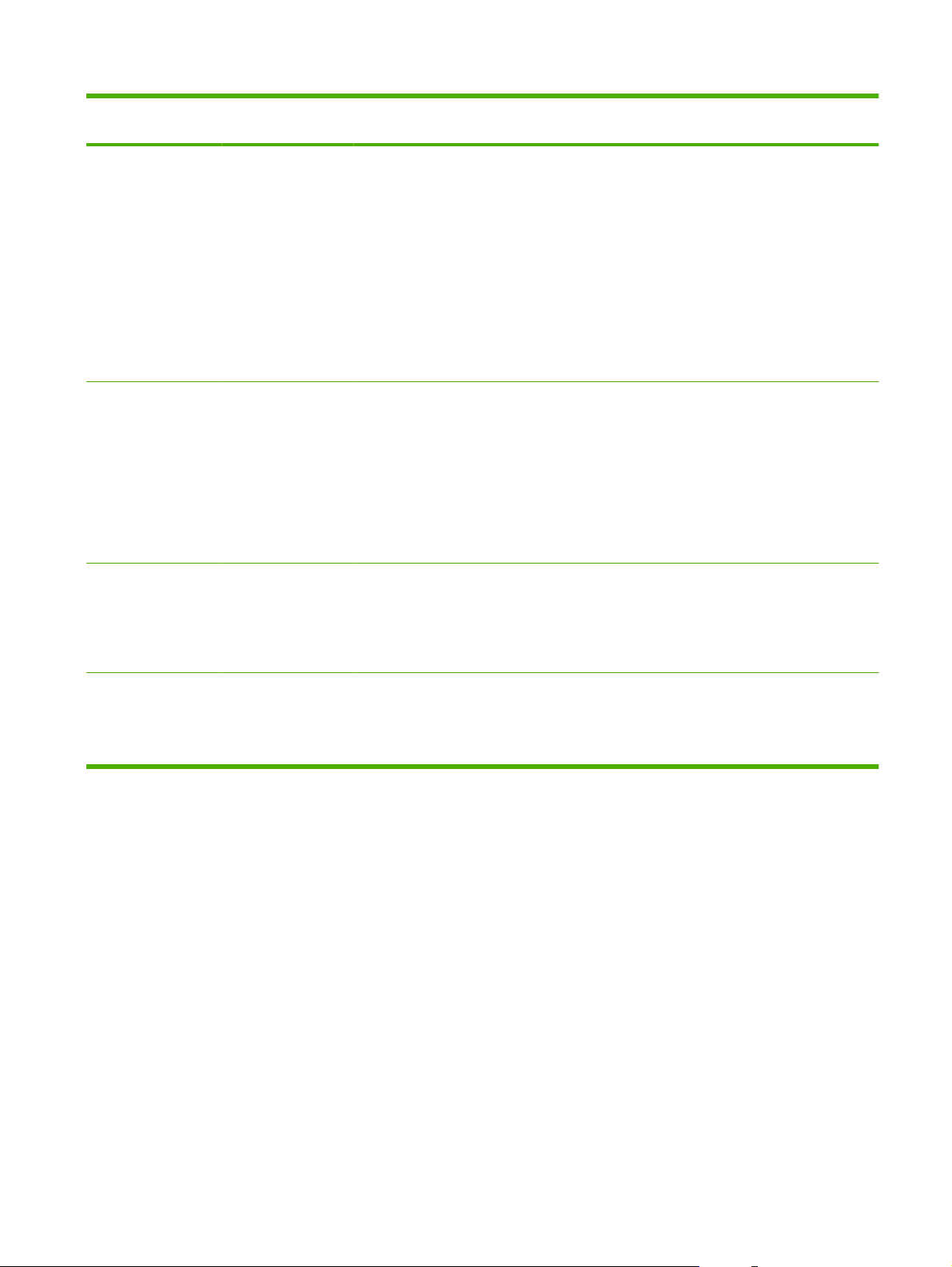
Tabell 2-15 Virkemåte for enhet-meny (forts.)
Menyalternativ Undermeny-
MFP-etterbeh.enh
eller
MBM-stifteen. m/3
lommer
Stifter Ingen
alternativ
Operasjonsmodus Postboks
Undermenyalternativ
Verdier Beskrivelse
Stableenhet
Funksjonsseparator
Én til venstre på skrå
Én til høyre på skrå
To til venstre
To til høyre
To øverst
Denne menyen vises når HP Stifte-/
stableenhet med 3 skuffer (ekstrautstyr) eller
HP Heftemaskin/etterbehandlingsenhet
(ekstrautstyr) er tilkoblet.
Gjør at du kan angi standard
operasjonsmodus. Postboks tildeler en
bruker eller en gruppe brukere til hver utskuff.
Stableenhet behandler alle utskuffer som én
stor skuff. Når én skuff blir full, sendes
jobbene automatisk til neste skuff.
Funksjonsseparator spesifiserer en
standardskuff for bestemte jobbtyper, som
fakser eller kopier (bare stifte-/stableenhet).
Angir standardinnstillingen for stiftevalg på
dokumenter som sendes til enheten når
stifteverdien ikke er spesifisert.
Tomt for stifter Stopp
Fortsett
Forskyvning Av
På
Angir standard virkemåte når en jobb
spesifiserer stifting og stifteenheten er tom
for stifter. Stopp stanser utskriften hvis
stifteenheten går tom for stifter. Fortsett
tillater en jobb å fortsette å skrive ut selv om
det er tomt for stifter.
Slår funksjonen for jobbforskyvning på eller
av. Når jobbforskyvning er på, flyttes hvert
eksemplar av en jobb til én side i utskuffen for
å holde hvert eksemplar separert fra de
andre.
NOWW Virkemåte for enhet-menyen 43
Page 60

Tabell 2-15 Virkemåte for enhet-meny (forts.)
Menyalternativ Undermeny-
alternativ
A4/Letter-stifting Normal
Brett LTR-R & A4-R –4,0 mm
Undermenyalternativ
Verdier Beskrivelse
Alternativ 1
Alternativ 2
–3,5 mm
Kontrollerer hastigheten på skrivemotoren
for å forhindre fastkjørt papir ved hjelp av
stifteenhetens buffer.
MERK: Stifteenhetens buffer kan eller kan
ikke brukes avhengig av hvilken type
utskriftsmateriale som er valgt eller registrert,
hvis autoregistreringsmodus er aktivert.
Hvis Normal-innstillingen er aktivert, blir
motorhastigheten normal ved å bruke
stifteenhetens buffer når det er mulig.
Hvis innstillingen Alternativ 1 er aktivert og
motoren er i autoregistreringsmodus, slakker
motoren ned for å forhindre fastkjørt papir.
Hvis produktet IKKE er i
autoregistreringsmodus, går motoren med
normal hastighet og bruker stifteenhetens
buffer når det er mulig.
Hvis innstillingen Alternativ 2 er aktivert,
slakker motoren alltid ned for å forhindre
fastkjørt papir og bruker aldri stifteenhetens
buffer.
Justerer brettelinjen for Letter- og A4-papir
(bare heftemaskin).
–3,0 mm
–2,5 mm
–2,0 mm
–1,5 mm
–1,0 mm
–0,5 mm
0,0 mm
0,5 mm
1,0 mm
1,5 mm
2,0 mm
2,5 mm
3,0 mm
3,5 mm
4,0 mm
44 Kapittel 2 Kontrollpanel NOWW
Page 61

Tabell 2-15 Virkemåte for enhet-meny (forts.)
Menyalternativ Undermeny-
alternativ
Brett Legal & JISB4 –4,0 mm
Undermenyalternativ
Verdier Beskrivelse
–3,5 mm
–3,0 mm
–2,5 mm
–2,0 mm
–1,5 mm
–1,0 mm
–0,5 mm
0,0 mm
0,5 mm
1,0 mm
1,5 mm
2,0 mm
2,5 mm
Justerer brettelinjen for Legal- og JIS B4papir (bare heftemaskin).
3,0 mm
3,5 mm
4,0 mm
NOWW Virkemåte for enhet-menyen 45
Page 62

Tabell 2-15 Virkemåte for enhet-meny (forts.)
Menyalternativ Undermeny-
alternativ
Brett 11X17 & A3 –4,0 mm
Undermenyalternativ
Verdier Beskrivelse
–3,5 mm
–3,0 mm
–2,5 mm
–2,0 mm
–1,5 mm
–1,0 mm
–0,5 mm
0,0 mm
0,5 mm
1,0 mm
1,5 mm
2,0 mm
2,5 mm
Justerer brettelinjen for Legal- og 11x17- og
A3-papir (bare heftemaskin).
Generell
kopieringsmetode
Alternativ
Start skanning Aktivert (standard)
Automatisk
utskriftsavbrudd
Kopiavbrudd Aktivert
brevhodemodus
3,0 mm
3,5 mm
4,0 mm
Deaktivert
Aktivert
Deaktivert
(standard)
Deaktivert
(standard)
Av (standard)
På
Slå på skanning uten venting. Når Start
skanning er aktivert, skannes sidene i
originaldokumentet til harddisken og holdes
til enheten er tilgjengelig.
Når denne funksjonen er aktivert, kan
kopieringsjobber avbryte utskriftsjobber med
utskrift av flere kopier.
Kopieringsjobben settes inn i utskriftskøen
på slutten av et eksemplar av utskriftsjobben.
Når kopieringsjobben er fullført, fortsetter
enheten å skrive ut resten av eksemplarene
av utskriftsjobben.
Når denne funksjonen er aktivert, kan en
påbegynt kopieringsjobb avbrytes når en ny
kopieringsjobb startes. Du må bekrefte at du
vil avbryte den påbegynte jobben.
Dette alternativet brukes til å legge i
brevhodepapir eller forhåndstrykt papir på
samme måte for alle kopieringsjobber, enten
du kopierer på én eller begge sider av arket.
46 Kapittel 2 Kontrollpanel NOWW
Page 63

Tabell 2-15 Virkemåte for enhet-meny (forts.)
Menyalternativ Undermeny-
Generell
utskriftsmetode
alternativ
Overstyr A4/Letter Nei
Manuell mating Aktivert
Courier-skrift Vanlig (standard)
Bred A4 Aktivert
Skriv ut PS-feil Aktivert
Undermenyalternativ
Verdier Beskrivelse
Når denne funksjonen er aktivert, blir
Ja (standard)
Deaktivert
(standard)
Mørk
Deaktivert
(standard)
Deaktivert
(standard)
utskriftsjobber i A4-format skrevet ut på
Letter-papir når enheten er tom for A4-papir
(eller utskriftsjobber i Letter-format blir
skrevet ut på A4-papir når enheten er tom for
Letter-papir). Dette alternativet overstyrer
også A3-format med papir i Ledger-format og
Ledger med papir i A3-format.
Når denne funksjonen er aktivert, kan
brukeren velge manuell mating på
kontrollpanelet, som papirkilde for jobben.
Velg hvilken versjon av Courier-skriften du
ønsker å bruke.
Endre utskriftsområdet for A4-papir. Hvis du
aktiverer dette alternativet, kan 80 tegn med
en tegnavstand på 10 skrives ut på én linje
på papir i A4-format.
Velg om en PostScript (PS)-feilside skal
skrives ut når det oppstår en PS-feil i
enheten.
Skriv ut PDF-feil Aktivert
Deaktivert
(standard)
Skriverspråk Auto (standard)
PCL
PDF
PS
Velg om en PDF-feilside skal skrives ut når
det oppstår en PDF-feil i enheten.
Velg skriverspråket som skal brukes for
enheten.
Vanligvis bør du ikke endre språket. Hvis du
endrer innstillingen til et bestemt språk, bytter
ikke enheten automatisk fra ett språk til et
annet med mindre du sender bestemte
programvarekommandoer til enheten.
NOWW Virkemåte for enhet-menyen 47
Page 64
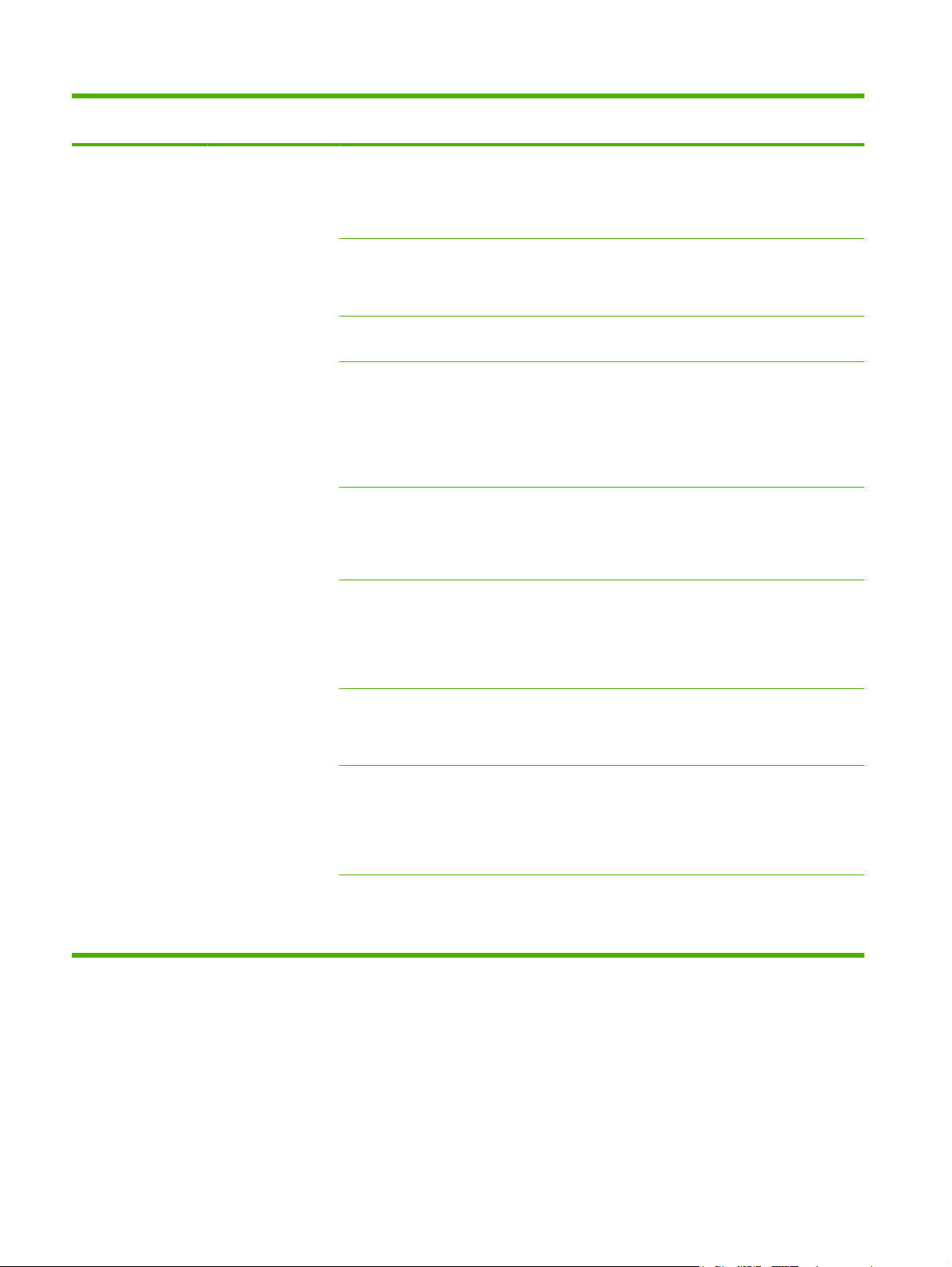
Tabell 2-15 Virkemåte for enhet-meny (forts.)
Menyalternativ Undermeny-
alternativ
PCL Skjemalengde Skriv inn en verdi
Undermenyalternativ
Papirretning Stående (standard)
Skriftkilde Velg kilden fra listen. Velg skriftkilden for den brukerdefinerte
Skriftnummer Skriv inn
Tegnavstand Skriv inn en verdi
Verdier Beskrivelse
mellom 5 og 128
linjer.
Fabrikkinnstillingen
er 60 linjer.
Liggende
skriftnummeret.
Nummeret kan være
et tall mellom 0 og
999.
Fabrikkinnstillingen
er 0.
mellom 0,44 og
99,99.
Fabrikkinnstillingen
er 10,00.
PCL er et sett med skriverkommandoer som
Hewlett-Packard har utviklet for å gi tilgang til
skriverfunksjoner.
Velg papirretningen som brukes oftest for
utskriftsjobber. Velg Stående hvis kortsiden
er øverst, eller Liggende hvis langsiden er
øverst.
nedlastbare standardskriften.
Angi skriftnummeret for den brukerdefinerte
nedlastbare standardskriften ved hjelp av
kilden som er angitt i menyalternativet
Skriftkilde. Hver skrift tilordnes et nummer
som vises i listen over PCL-skrifter
(tilgjengelig på Administrasjon-menyen).
Hvis Skriftkilde og Skriftnummer indikerer at
det er en konturskrift, bruker du denne
funksjonen til å velge standard tegnavstand
(for skrifter med fast tegnavstand).
Symbolsett PC-8 (standard)
(sett med 50
tilleggssymboler
som du kan velge
mellom)
Tilføy CR til LF Nei (standard)
Ja
Utelat tomme sider Nei (standard)
Ja
Tilordning av
mediekilde
Standard (standard)
Klassisk
Velg et av de tilgjengelige symbolsettene fra
kontrollpanelet. Et symbolsett er en unik
gruppering av alle tegnene i en skrift.
Angi om vognretur (CR) legges til hvert
linjeskift (LF) som registreres i PCL-jobber
som er kompatible med eldre skrivere (ren
tekst, ingen jobbkontroll).
Dette alternativet gjelder brukere som
oppretter egne PCL-jobber som kan
inneholde ekstra papirmating og som
resulterer i at det skrives ut tomme sider. Hvis
Ja er angitt, ignoreres papirmating hvis siden
er tom.
Velg og oppretthold innskuffer i henhold til
nummer når du ikke bruker enhetsdriveren,
eller når programmet ikke har noe alternativ
for valg av skuff.
48 Kapittel 2 Kontrollpanel NOWW
Page 65

Utskriftskvalitet-menyen
Administrasjon > Utskriftskvalitet
Tabell 2-16 Utskriftskvalitet-meny
Menyalternativ Undermenyalternativ Verdier Beskrivelse
Juster farger Uthevinger Tetthet, cyan. Tetthet,
magenta. Gul, tetthet.
Tetthet, svart
+5 til -5 Standardverdi er
0.
Mellomtoner Tetthet, cyan. Tetthet,
magenta. Gul, tetthet.
Tetthet, svart
+5 til -5 Standardverdi er
0.
Skygger Tetthet, cyan. Tetthet,
magenta. Gul, tetthet.
Tetthet, svart
+5 til -5 Standardverdi er
0.
Gjenopprett fargeverdier Stiller alle tetthetsverdiene tilbake til standardverdiene.
Angi justering Testside Skriv ut Forskyv margjusteringen for å midtstille bildet på siden
Kilde Alle skuffer
Skuff <X>: <innhold>
(velg en skuff)
Juster hvor mørkt eller lyst høylys skal være på
utskrifter. Lave verdier gir utskrifter med lysere høylys,
og høyere verdier mørkere høylys.
Juster hvor mørke eller lyse mellomtonene skal være
på utskrifter. Lave verdier gir utskrifter med lysere
mellomtoner, og høyere verdier mørkere mellomtoner.
Juster hvor mørke eller lyse skyggene skal være på
utskrifter. Lave verdier gir utskrifter med lysere
skygger, og høyere verdier mørkere skygger.
fra topp til bunn, og fra venstre til høyre. Du kan også
justere bildet på forsiden, med bildet skrevet ut på
baksiden.
Skriv ut en testside for å angi justeringen.
Velg kildeinnskuffen når du skal skrive ut Angi
justering-siden.
Juster skuff <X> Bytt fra -20 til 20 langs X-
eller Y-aksen. 0 er
standardverdien.
X1-skift
X2-skift
Y-skift
Utskriftsmodi <Papirtype> Angi hvilke moduser og papirtyper som skal tilknyttes
Utfør justeringsprosedyren for hver skuff.
Når et bilde skrives ut, skanner enheten siden fra side
til side mens arket mates inn i enheten fra toppen til
bunnen.
Skanneretningen angis som X. X1 er skanneretningen
for den første siden av en tosidig utskrift. X2 er
skanneretningen for den andre siden av en tosidig
utskrift. Materetningen angis som Y.
hverandre.
NOWW Utskriftskvalitet-menyen 49
Page 66
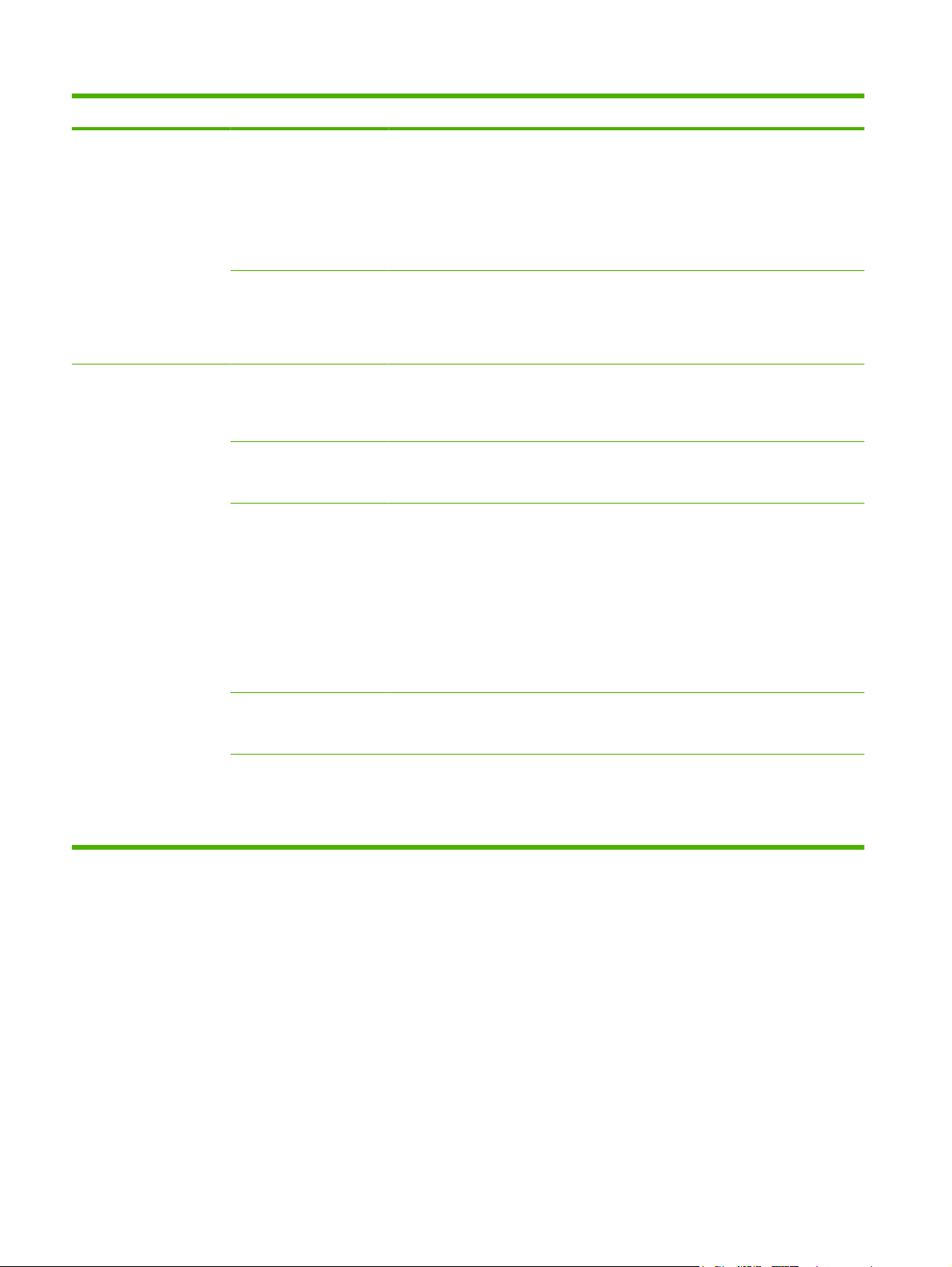
Tabell 2-16 Utskriftskvalitet-meny (forts.)
Menyalternativ Undermenyalternativ Verdier Beskrivelse
Autoreg.modus Skuff 1 registrering Full registrering (standard
for skuff 1)
Utvidet registrering
(standard for skuff 2–5)
Bare transparent
Registrering av skuff 2–5 Utvidet registrering
Bare transparent
(standard)
Optimalisere Krøllete papir Normal
Redusert
Forhåndsrotering Av (standard)
På
Varmeeltemp Normal (standard)
Alternativ 1
Alternativ 2
Alternativ 3
Når Full registrering er valgt, gjenkjenner produktet lett,
vanlig, tungt, glanset og robust papir og overheadtransparenter. Når Utvidet registrering er valgt,
gjenkjenner enheten normalt papir, overheadtransparenter, glanset papir og robust papir. Når Bare
transparent er valgt, gjenkjenner enheten bare
overhead-transparenter og transparenter som ikke er
beregnet på overhead.
Når Utvidet registrering er valgt, skiller enheten mellom
normalt papir, overhead-transparenter, glanset papir
og grovt papir. Når Bare transparent er valgt, skiller
enheten bare mellom ulike typer transparenter (for
overhead og andre bruksområder).
Sett dette alternativet til Redusert for å bidra til å
redusere krøllet papir. Dette reduserer full hastighet til
10 spm (i stedet for 40 spm) og 3/4 hastighet til 7,5 spm
(i stedet for 30 spm).
Slå denne funksjonen På hvis vannrette striper vises
på sidene. Ved bruk av denne funksjonen økes
oppvarmingstiden på produktet.
Hvis du ser et svakt bilde av siden gjentatt nederst på
siden eller på siden etter, bør du først kontrollere at
innstillingene for papirtype og utskriftsmodus er riktige
for papirtypen du bruker. Hvis du fortsatt ser
skyggebilder på utskriftsjobbene, setter du funksjonen
Varmeeltemp til en av Alternativ-innstillingene. Prøv
først innstillingen Alternativ 1, og se om det løser
problemet. Hvis problemet vedvarer, prøver du
alternativ 2 og deretter alternativ 3. Med innstillingene
for alternativ 2 og 3 kan det bli et ekstra opphold mellom
jobbene.
Skuff 1 Normal (standard)
Alternativ
Glans-modus Normal(standard):
Høy
Hvis det er merker på baksiden av papiret når du skriver
ut fra skuff 1, setter du modusen til Alternativ. Dette
øker hyppigheten på rengjøringssyklusen.
Velges når det kreves stabil høyglans. Sett denne
funksjonen til Høy for utskriftsjobber med glans, for
eksempel bilder, hvis du ser at glansen avtar etter at
første side er skrevet ut. Denne innstillingen reduserer
ytelsen for alle papirtyper.
50 Kapittel 2 Kontrollpanel NOWW
Page 67
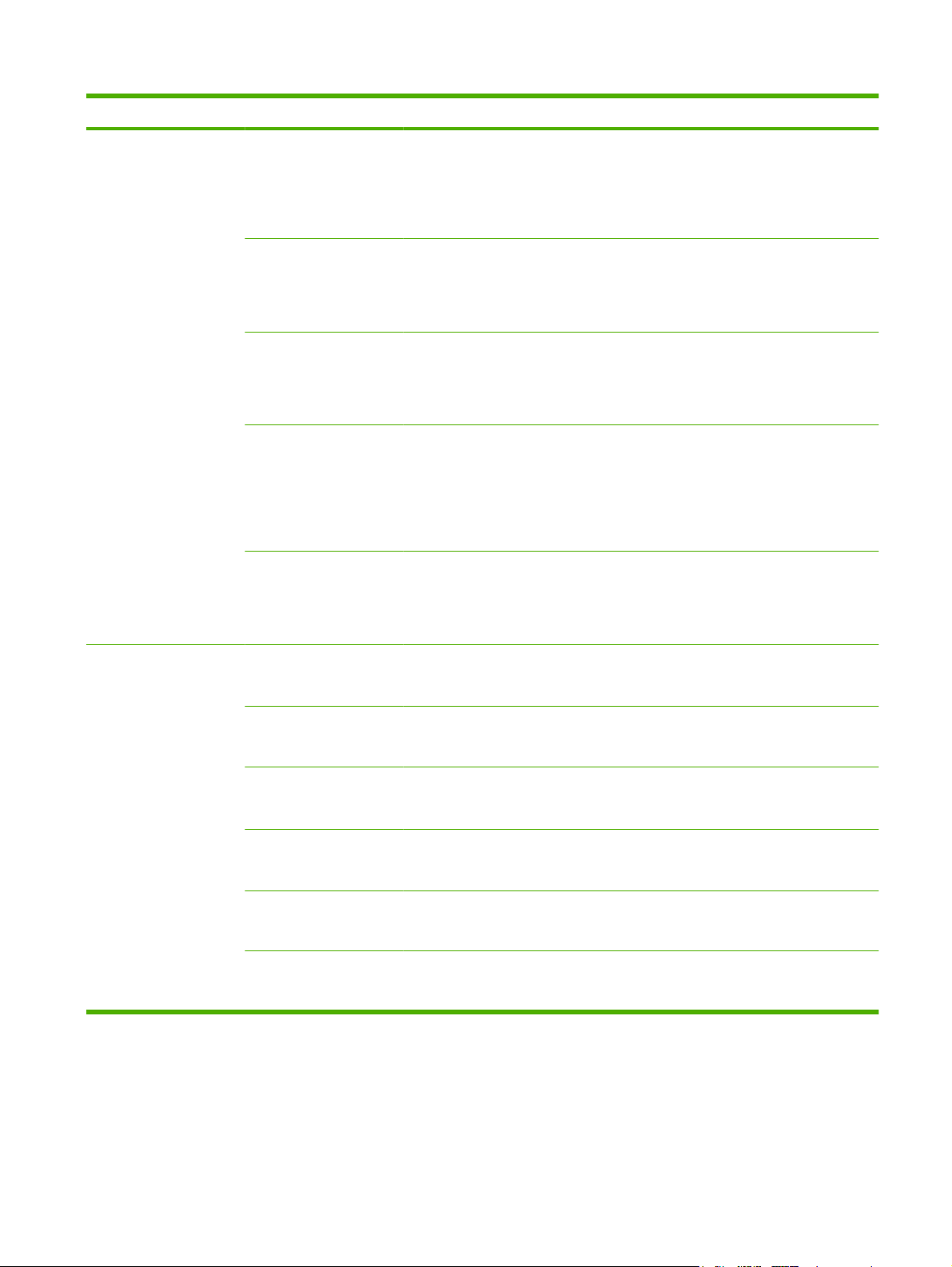
Tabell 2-16 Utskriftskvalitet-meny (forts.)
Menyalternativ Undermenyalternativ Verdier Beskrivelse
Lett materiale Auto (standard)
På
Miljø Normal (standard)
Lav temp
Linjespenning Normal (standard)
100 V
Rensefrekvens Normal (standard)
Alternativ
Forspenning av D-blad Normal (standard)
Alternativ
Forhindrer at lett papir kjører seg fast ved
varmeelementet. Sett denne funksjonen til På hvis du
jevnlig ser meldinger om papirstoppforsinkelse ved
varmeelement eller papirstopp ved varmeelement,
særlig når du skriver ut på lett papir eller jobber med
høy tonerdekning.
Optimaliserer ytelsen i miljøer med svært lav
temperatur. Sett denne funksjonen til Lav temp hvis
produktet er plassert i et miljø med lav temperatur og
du har problemer med utskriftskvaliteten, for eksempel
blemmer på det utskrevne bildet.
Optimaliserer ytelsen under forhold med lav spenning.
Sett denne funksjonen til 100 V hvis produktet er
plassert i et miljø med lav spenning og du har problemer
med utskriftskvaliteten, for eksempel blemmer på det
utskrevne bildet.
Sett denne funksjonen til Alternativ hvis du ser defekter
på utskriften som gjentas med intervaller på 38 mm
(1,5 tommer). Denne funksjonen øker frekvensen for
når C-valsen renses. Hvis du setter denne innstillingen
til Alternativ, kan det også redusere
utskriftshastigheten og øke frekvensen for hvor ofte
rekvisitaenheter må byttes.
Sett denne funksjonen til Alternativ hvis det vises korte,
hvite loddrette linjer på utskriften. Bruk av innstillingen
Alternativ kan også føre til mørke flekker på utskriften,
så du bør teste ut denne innstillingen på noen
utskriftsjobber.
Papirkurv Normal (standard)
Alternativ
Avfallskost Av (standard)
På
Bakgrunn Av (standard)
På
Tungmodus 30 SPM (standard)
(24 SPM)
Sporingskontroll Av (standard)
På
Gjenopprett
optimalisering
Velg denne innstillingen for å tilbakestille alle
Prøv å sette denne funksjonen til Alternativ hvis du ser
langsgående tonerstriper på utskriften, særlig på
jobber med lav tonerdekning.
Aktiver denne funksjonen i miljøer med lav temperatur
og lav luftfuktighet hvis du ser tonerflekker på
dobbeltsidige jobber med lett papir og mer enn ti sider.
Slå denne funksjonen På hvis sider skrives ut med
skygger i bakgrunnen. Hvis du bruker denne
funksjonen, kan glansnivået reduseres.
Standardinnstillingen er 30 SPM. Velg 24 SPM for å
redusere hastigheten og forbedre fikseringen på tungt
papir.
Forbedrer fargestabilitet ved å justere forspenningen.
Denne innstillingen bør være På.
innstillingene i menyen Optimaliser til standard
fabrikkinnstillinger.
NOWW Utskriftskvalitet-menyen 51
Page 68
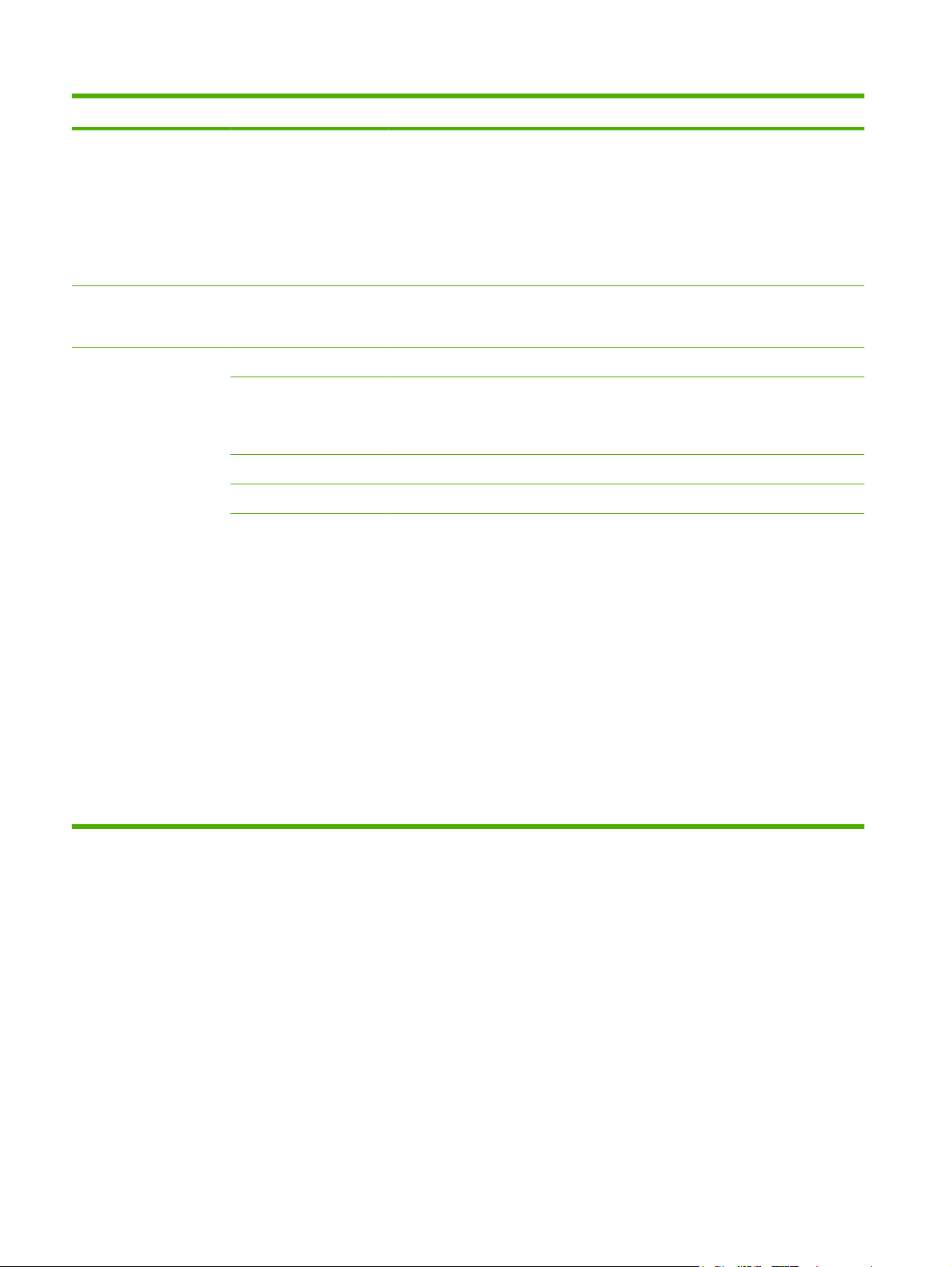
Tabell 2-16 Utskriftskvalitet-meny (forts.)
Menyalternativ Undermenyalternativ Verdier Beskrivelse
Oppløsning Image REt 4800
1200X600 ppt
Farge-REt Aktivert (standard)
Kalibrering/rengjøring
Behandle renseark Behandle Bruk denne funksjonen til å opprette og behandle et
Hurtigkalibrering Kalibrer Utfører delvis produktkalibreringer.
Full kalibrering Kalibrer Utfører alle produktkalibreringer.
Utsett kalibrering ved
oppvåkning/på
Velg Image REt 4800 for å produsere raske utskrifter
Deaktivert
Nei
Ja (standard)
av høy kvalitet som passer godt for de fleste
utskriftsjobber.
Velg 1200X600 ppt for å produsere utskrifter med den
høyeste tilgjengelige kvaliteten. Det kan imidlertid ta
lengre tid å skrive ut. Denne innstillingen kan være
nyttig for jobber som inneholder veldig tynne linjer eller
fin grafikk.
Aktiver eller deaktiver Resolution Enhancementteknologien (REt), som brukes til å lage utskrifter med
jevne vinkler, kurver og kanter.
renseark som skal fjerne overflødig toner fra
trykkvalsen i varmeelementet. Prosessen tar opptil 2,5
minutter.
Denne menyen kontrollerer tiden for kalibreringen når
skriveren våkner eller slås på.
Velg Nei hvis du vil at skriveren skal starte
●
kalibreringen umiddelbart når den våkner eller
slås på. Enheten skriver ikke ut noen jobber før
kalibreringen er fullført.
Velg Ja hvis du vil aktivere en enhet som er i
●
dvalemodus, til å godta utskriftsjobber før den
kalibreres. Enheten godtar bare nye jobber i et
kort tidsrom. Den kan starte kalibreringen før den
har skrevet ut alle jobbene den har mottatt.
MERK: Hvis du vil oppnå best mulig utskriftsresultat,
bør du la enheten kalibreres før du skriver ut. Det kan
hende at utskriftsjobber som ble utført før kalibreringen,
ikke er av høyeste kvalitet.
52 Kapittel 2 Kontrollpanel NOWW
Page 69
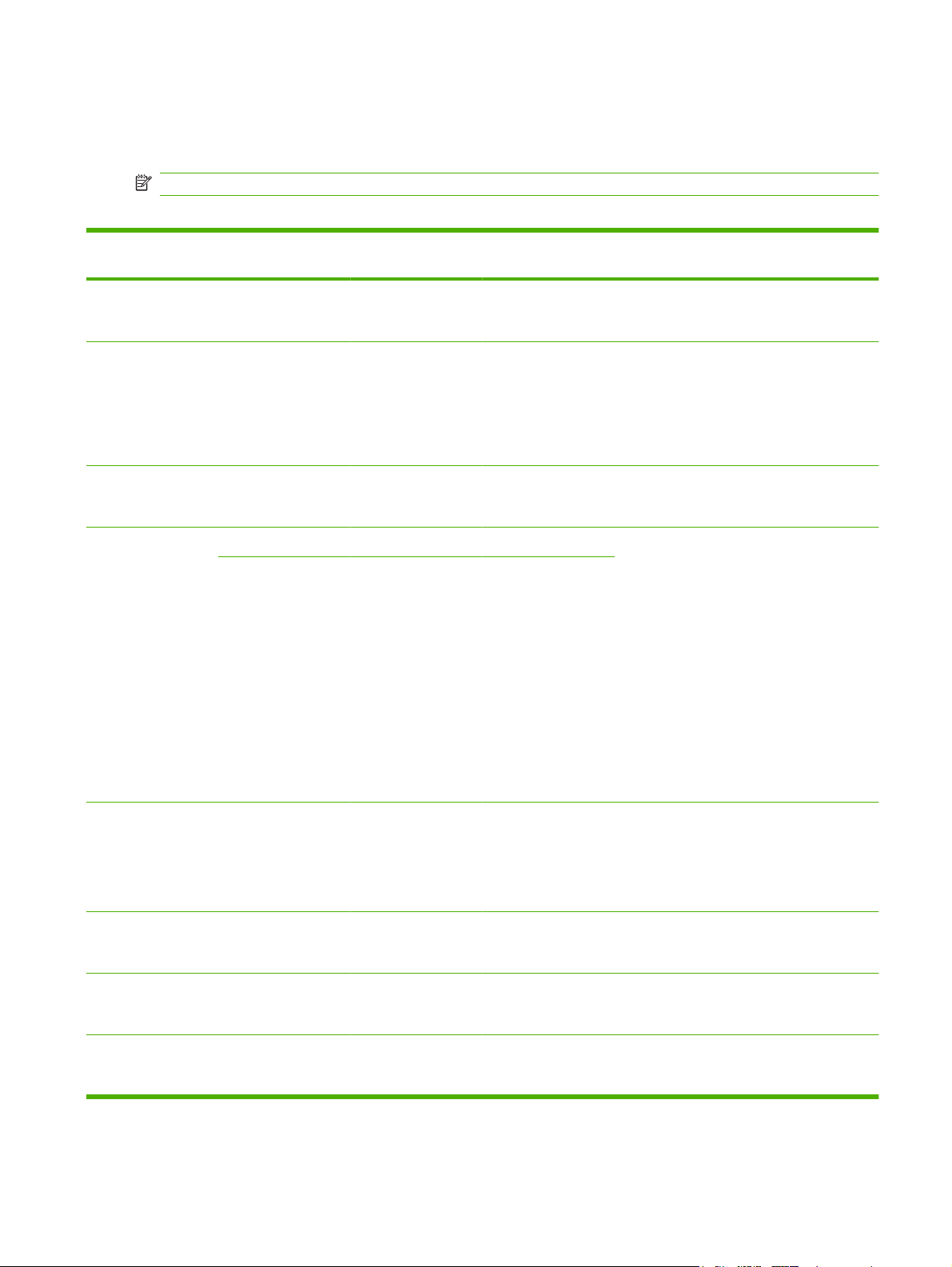
Feilsøking-menyen
Administrasjon > Feilsøking
MERK: Mange av elementene på Feilsøking-menyen er beregnet for avansert feilsøking.
Tabell 2-17 Feilsøking-meny
Menyalternativ Undermeny-
Hendelseslogg Skriv ut Dette elementet viser hendelseskodene og
Kalibrere skanner Kalibrer Bruk denne funksjonen for å kompensere for
Feilsøking for
utskriftskvalitet
Faks T.30-sporing Skriv ut T.30-rapport Skriv ut eller konfigurer faksens T.30-
alternativ
Skriv ut Skriv ut forskjellige diagnostikksider som kan
Når rapport skal
skrives ut
Undermenyalternativ
Aldri automatisk
Verdier Beskrivelse
utskrift (standard)
Skriv ut etter faksjobb
Skriv ut etter
fakssendejobber
Skriv ut etter faksfeil
korresponderende motorsykluser på
skjermen på kontrollpanelet.
forskyvninger i skannerens bildesystem
(vognhode) for ADM- og planskanninger.
Du må kanskje kalibrere skanneren hvis den
ikke fanger inn de riktige delene av skannede
dokumenter.
bidra til å løse problemer med
utskriftskvaliteten.
sporingsrapport. T.30 er standarden som
angir kvitteringsutveksling (handshaking),
protokoller og feilkorrigering mellom
faksmaskiner.
Skriv bare ut etter
sendefeil
Skriv bare ut etter
mottaksfeil
Signaltap for
faksoverføring
Faks V.34 Normal (standard)AvDeaktiver V.34-modus hvis det har
Modus for
fakshøyttaler
Diagnostikkside Skriv ut Skriv ut en diagnostikkside som inneholder
En verdi mellom 0 og
30. Standardverdien
er 0.
Normal (standard)
DHCPV6
Angi nivåene for signaltap for å kompensere
for signaltap på telefonlinjen. Du bør ikke
endre denne innstillingen med mindre en
servicerepresentant fra HP ber deg om det,
ettersom det kan føre til at faksen slutter å
fungere.
forekommet flere faksfeil, eller hvis
telefonlinjen krever det.
Denne funksjonen kan brukes av en tekniker
for å evaluere og feilsøke faksproblemer ved
å lytte til lyden av faksmoduleringene.
fargeprøver og en tabell med EPparametere.
NOWW Feilsøking-menyen 53
Page 70
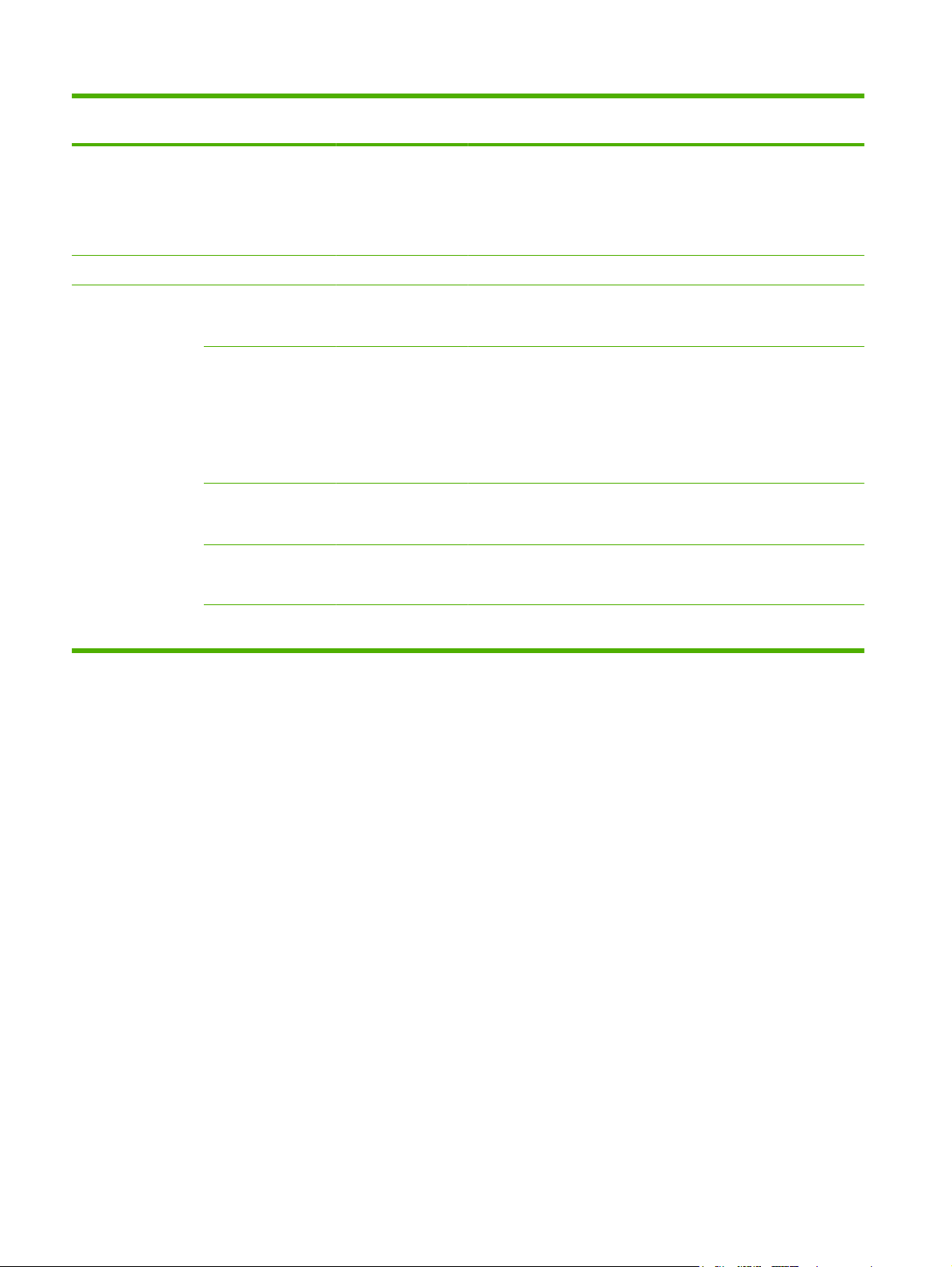
Tabell 2-17 Feilsøking-meny (forts.)
Menyalternativ Undermeny-
Deaktiver
kassettkontroll
Papirbanesensorer Start en test av papirbanesensorene.
Papirbanetest Testside Skriv ut Lag en testside for å teste
alternativ
Bruk dette elementet til å bruke en modus der
Kilde Alle skuffer
Mål Alle skuffer Velg utmatingsalternativ for testsiden. Send
Tosidig Av (standard)
Undermenyalternativ
Verdier Beskrivelse
en kassett (eller et fargepar bestående av
kassett og trommel) kan fjernes for å avgjøre
hvilken farge som er kilden til problemet. I
denne modusen ignoreres alle feil som er
knyttet til forbruksvarer.
papirhåndteringsfunksjonene. Angi banen for
testen for å teste bestemte papirbaner.
Angi om testsiden skal skrives ut fra alle
skuffer eller fra én bestemt skuff.
Skuff 1
Skuff 2
(Ekstra skuffer vises
hvis dette er aktuelt.)
testsiden til alle utskuffer eller bare til en
bestemt skuff.
Velg om tosidigenheten skal inkluderes i
testen.
På
Ant. eksempl Verdiområde: 1–500,
standard er 1.
Velg hvor mange sider som skal sendes fra
den angitte kilden som en del av testen.
54 Kapittel 2 Kontrollpanel NOWW
Page 71
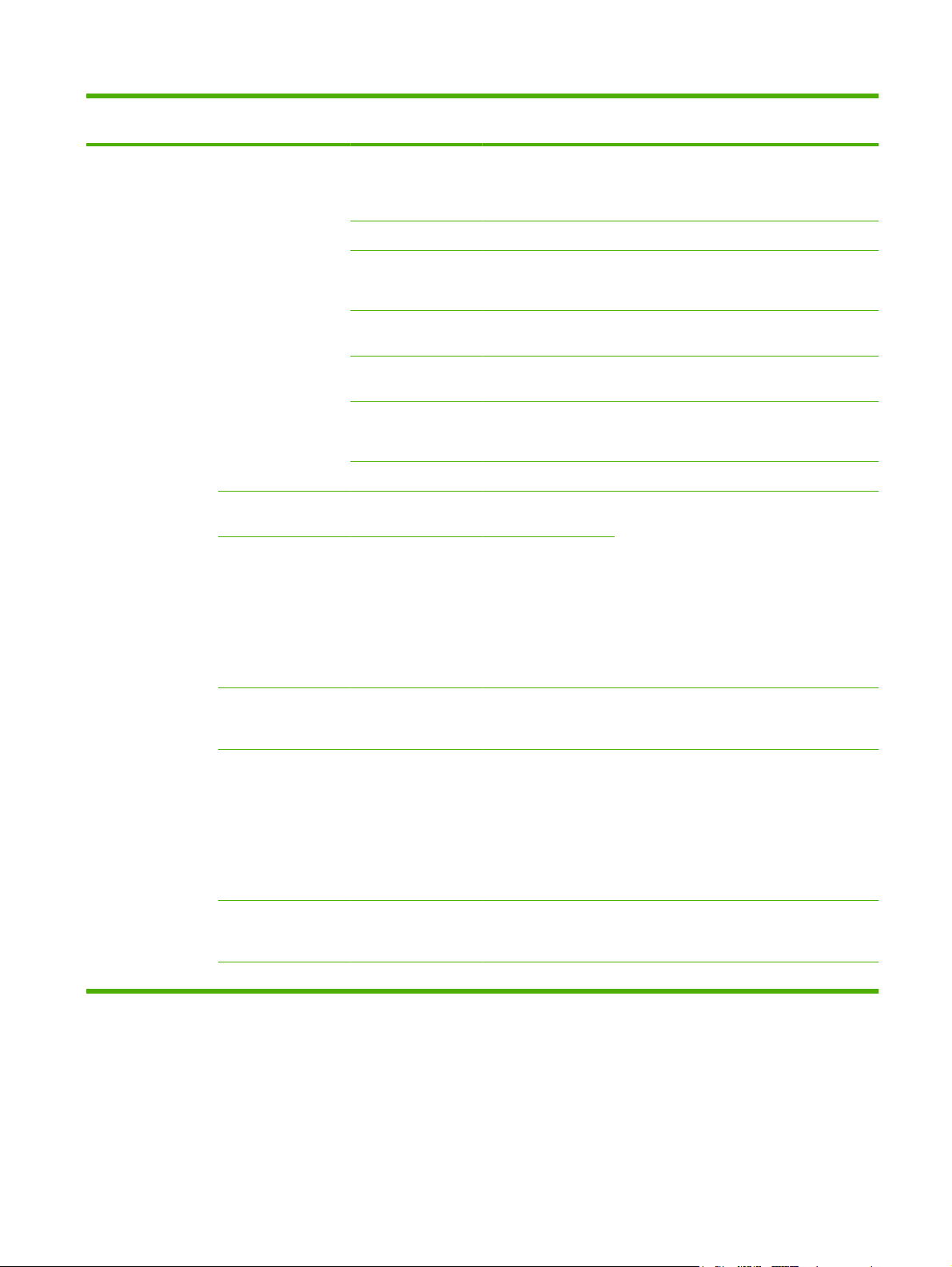
Tabell 2-17 Feilsøking-meny (forts.)
Menyalternativ Undermeny-
Test av papirbane for
etterbehandling
alternativ
Stifter Alternativer for
Stabling Destinasjonsskuff Velg fra en liste over
Mediestørrelse Letter
Undermenyalternativ
etterbehandling
Destinasjonsskuff
Mediestørrelse Letter
Medietype Velg fra en liste over
Ant. eksempl Område: 2-30,
Tosidig Av
Testside Skriv ut Skriv ut en testside som skal brukes i testen.
Verdier Beskrivelse
Velg fra en liste med
tilgjengelige
alternativer.
A4
typer.
standard=2
På
skuffer.
Test papirhåndteringsfunksjonene for
etterbehandlingsenheten.
Velg alternativet du vil teste.
Velg papirstørrelsen for testen.
Velg papirtypen for testen.
Velg antall kopier som skal inkluderes i
testen.
Velg om tosidigenheten skal brukes i testen.
Velg de alternativene du vil bruke for å teste
stableenheten.
Legal
A4
Executive (JIS)
8,5 x 13
Medietype Velg fra en liste over
skuffer.
Ant. eksempl 1
10
50
100
500
Tosidig Av
På
Testside Skriv ut Skriv ut en testside som skal brukes i testen.
Velg utskriftsmateriale som skal brukes i
papirbanetesten for
etterbehandlingsenheten.
Velg antall kopier som skal inkluderes i
papirbanetesten for
etterbehandlingsenheten.
Velg om tosidigenheten skal brukes i
papirbanetesten for
etterbehandlingsenheten.
NOWW Feilsøking-menyen 55
Page 72
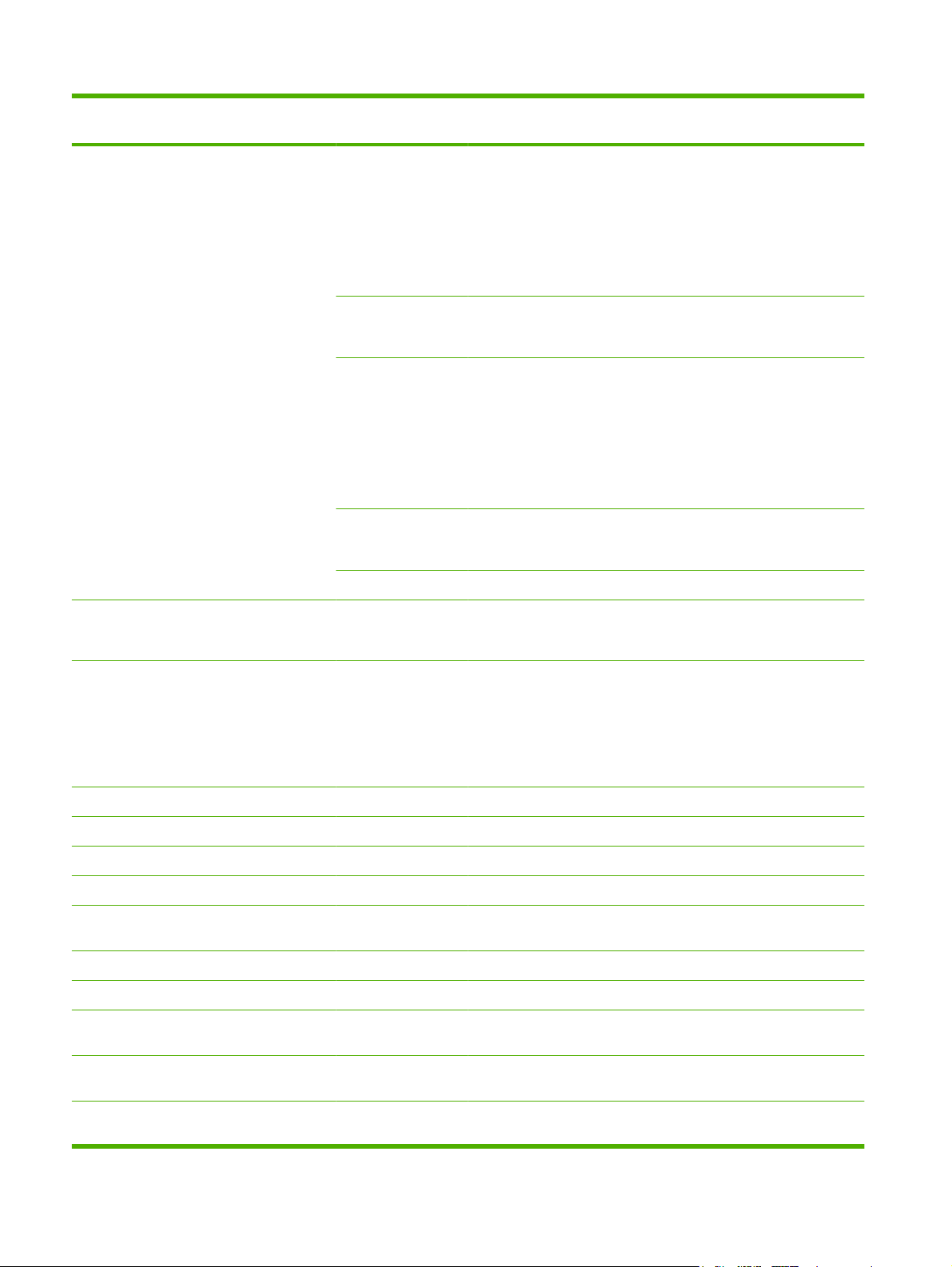
Tabell 2-17 Feilsøking-meny (forts.)
Menyalternativ Undermeny-
alternativ
Heftemaskin Mediestørrelse Letter
Undermenyalternativ
Medietype Velg fra en liste over
Ant. eksempl 1
Tosidig Av
Verdier Beskrivelse
Legal
A4
Executive (JIS)
8,5 x 13
skuffer.
10
50
100
500
På
Velg de alternativene du vil bruke for å teste
heftemaskinen.
Velg utskriftsmateriale som skal brukes i
papirbanetesten for
etterbehandlingsenheten.
Velg antall kopier som skal inkluderes i
papirbanetesten for
etterbehandlingsenheten.
Velg om tosidigenheten skal brukes i
papirbanetesten for
etterbehandlingsenheten.
Testside Skriv ut Skriv ut en testside som skal brukes i testen.
Manuell sensortest Dette elementet utfører tester for å avgjøre
om papirbanesensorene fungerer som de
skal.
Komponenttest Overf.motorer Kontroller enkeltstående deler uavhengig for
å isolere støy, lekkasje eller andre problemer.
Velg en av komponentene for å starte testen.
Testen kjøres så mange ganger som er angitt
i alternativet Gjenta. Du kan bli bedt om å
fjerne deler fra enheten i løpet av testen.
Trykk på Stopp-knappen for å avbryte testen.
Kun belte
Trommelmotorer
Svart laserskanner
Cyan laserskanner
Magenta
laserskanner
Gul laserskanner
Varmeelem.motor
Trykkutløsn.motor
for varmeelement
Svart
overføringsmotor
Cyan
overføringsmotor
56 Kapittel 2 Kontrollpanel NOWW
Page 73
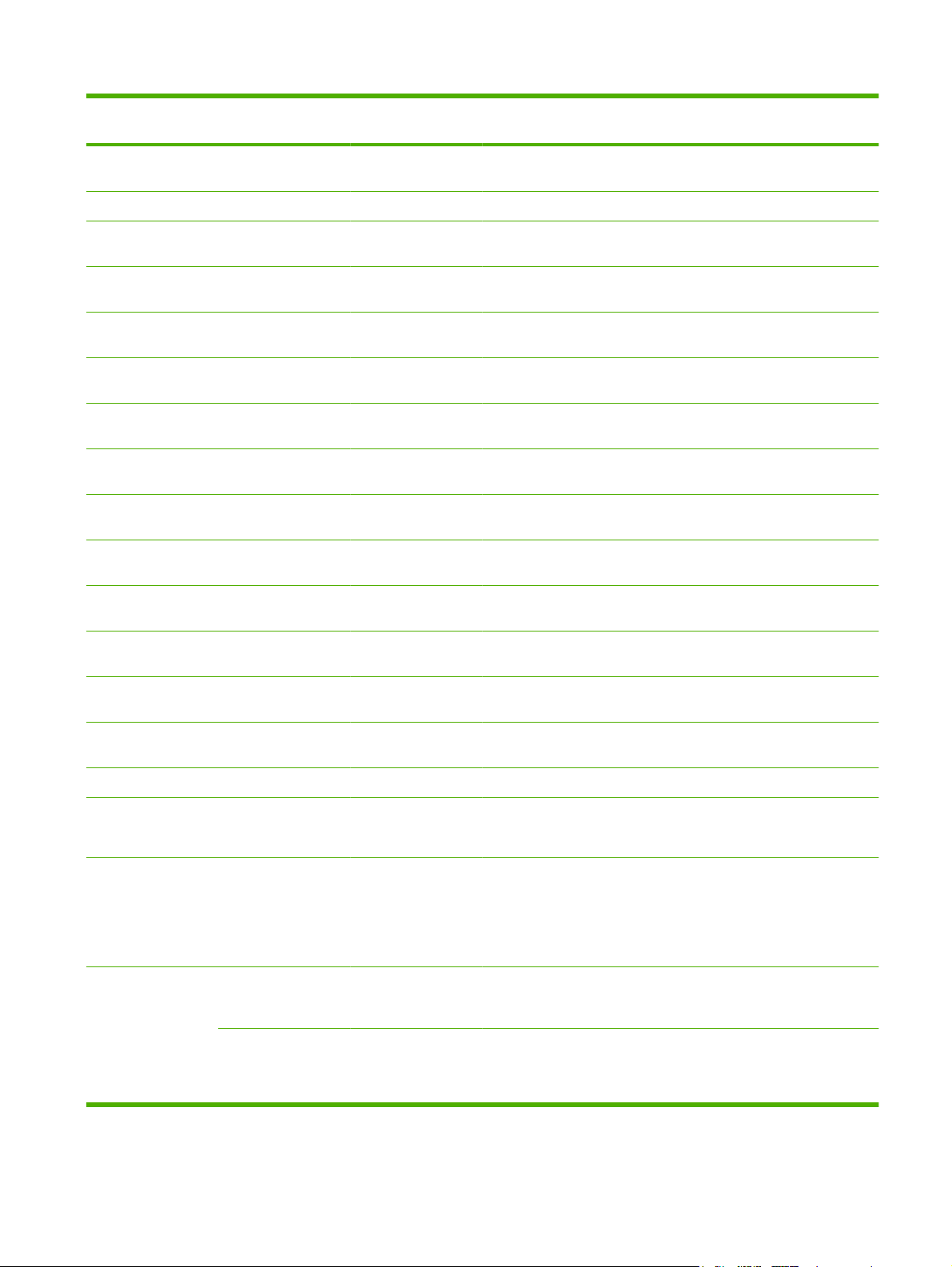
Tabell 2-17 Feilsøking-meny (forts.)
Menyalternativ Undermeny-
alternativ
Magenta
Gul overføringsmotor
ITB-kontakt/-
Hentemotor for skuff2
Hentesolenoid for
Hentemotor for skuff3
Hentesolenoid for
Hentemotor for skuff4
Hentesolenoid for
Hentemotor for skuff5
Undermenyalternativ
Verdier Beskrivelse
overføringsmotor
overføring
skuff 2
skuff 3
skuff 4
Hentesolenoid for
skuff 5
Omvendt motor for
tosidigenhet
Matermotor for
tosidigenhet
Ommatermotor for
tosidigenhet
Papirtransportmotor
Gjenta Én gang (standard)
Kontinuerlig
Utskrift/stopp-test Kontinuerlig verdi fra
0 til
60 000 millisekunder.
Standardverdi: 0
Fargebåndtest Testside Skriv ut Skriver ut en side som kan brukes til å
Ant. eksempl Kontinuerlig verdi fra
1 til 30.
Bestemmer antall ganger testen kjører.
Isoler feil ved å stoppe enheten i
utskriftssyklusen og observere hvor i
prosessen kvaliteten på bildet blir dårligere.
Angi et stopptidspunkt for å kjøre testen.
Neste jobb som sendes til enheten, stopper
på det angitte tidspunktet i prosessen.
oppdage eventuelle lysbuer i høyspentstrømforsyningene.
Angi antall kopier som skal skrives ut ved
fargebåndtesten.
Standardverdi: 1
NOWW Feilsøking-menyen 57
Page 74

Tabell 2-17 Feilsøking-meny (forts.)
Menyalternativ Undermeny-
alternativ
Skannertester Nedre lampe
Sensorer
Innmatingsmotor for
ADM
Omvendt
innmatingsmotor for
ADM
Skannermotor
Lesermotor for ADM
Omvendt lesermotor
for ADM
Tosidig-solenoid for
ADM
LED-indikator for
ADM
Kontrollpanel LED-indikatorer Bekreft at komponentene på kontrollpanelet
Display
Undermenyalternativ
En servicetekniker kan bruke dette
Verdier Beskrivelse
menyelementet til å feilsøke mulige
problemer med skanneren på enheten.
fungerer som de skal.
Test av
etterbehandlingsenhet
Knapper
Berøringsskjerm
Manuell sensortest
Komponenttest
58 Kapittel 2 Kontrollpanel NOWW
Page 75
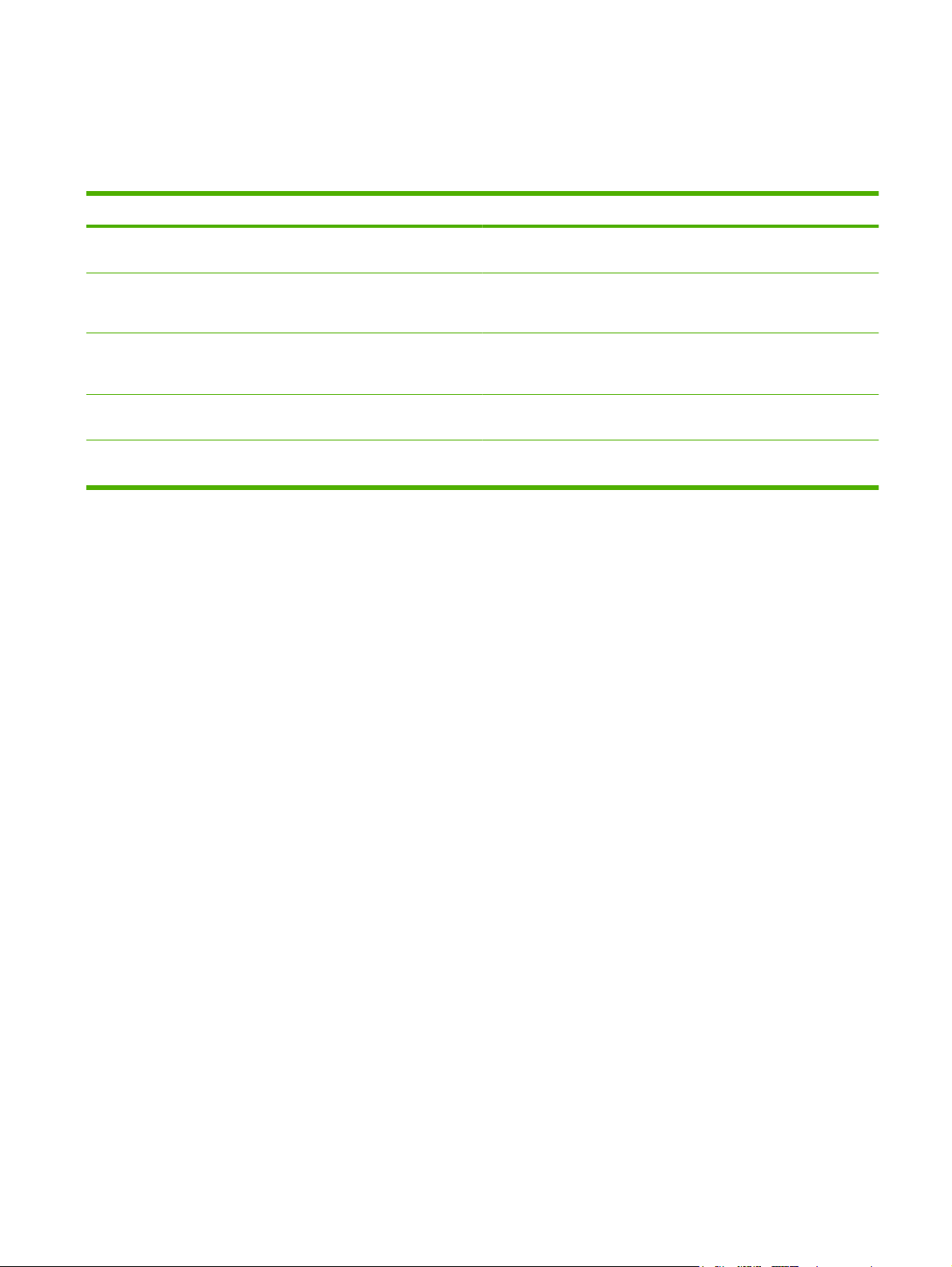
Tilbakestillinger-menyen
Administrasjon > Tilbakestillinger
Tabell 2-18 Menyen Tilbakestillinger
Menyelement Verdier Beskrivelse
Tøm lokal adressebok Fjern Bruk denne funksjonen til å slette alle adresser i adressebøkene som
Tøm faksaktivitetslogg Ja
Nei (standard)
Gjenopprett
teleselskapsinnstilling
Gjenopprett fabrikkinnstill Gjenopprett Bruk denne funksjonen til å gjenopprette alle enhetsinnstillingene til
Tilbakestill rekvisita Nytt dokumentmatersett (Ja/Nei) Varsle enheten om at det har blitt installert et nytt
Gjenopprett Bruk dette alternativet til å gjenopprette følgende innstillinger til
er lagret på enheten.
Bruk denne funksjonen til å fjerne alle hendelser fra
faksaktivitetsloggen.
fabrikkinnstillingene: overfør signaltap, V34, maksimal
overføringshastighet, høyttalermodus.
standardverdiene.
dokumentmatersett.
NOWW Tilbakestillinger-menyen 59
Page 76

Service-menyen
Administrasjon > Service
Service-menyen er låst, og en det brukes en PIN-kode for å få tilgang. Denne menyen er beregnet på
autorisert servicepersonell.
60 Kapittel 2 Kontrollpanel NOWW
Page 77

3 Programvare for Windows
Operativsystemer som støttes for Windows
●
Støttede skriverdrivere for Windows
●
HP Universal Print Driver (UPD)
●
Velg riktig skriverdriver for Windows.
●
Prioritet for utskriftsinnstillinger
●
Endre skriverdriverinnstillinger for Windows
●
Verktøy som støtter Windows
●
Programvare for andre operativsystemer
●
NOWW 61
Page 78

Operativsystemer som støttes for Windows
Produktet støtter følgende Windows-operativsystemer:
Windows XP (32-biters og 64-biters)
●
Windows Server 2003 (32-biters og 64-biters)
●
Windows Server 2008 (32-biters og 64-biters)
●
Windows 2000
●
Windows Vista (32-biters og 64-biters)
●
62 Kapittel 3 Programvare for Windows NOWW
Page 79

Støttede skriverdrivere for Windows
Du kan laste ned følgende drivere fra HP:
HP Universal Print Driver (UPD): Postscript, PCL 6, PCL 5
●
Mac-driver
●
Linux
●
SAP
●
UNIX-modellskript
●
Du kan laste ned drivere for dette produktet på
alternativet for ditt land / din region.
Skriverdriverne inneholder elektronisk hjelp med instruksjoner for vanlige utskriftsoppgaver og beskriver
knappene, avmerkingsboksene og nedtrekkslistene i skriverdriveren.
MERK: Hvis du vil ha mer informasjon om UPD, kan du gå til www.hp.com/go/upd.
www.hp.com/go/cljcm6049mfp_software eller velge
NOWW Støttede skriverdrivere for Windows 63
Page 80
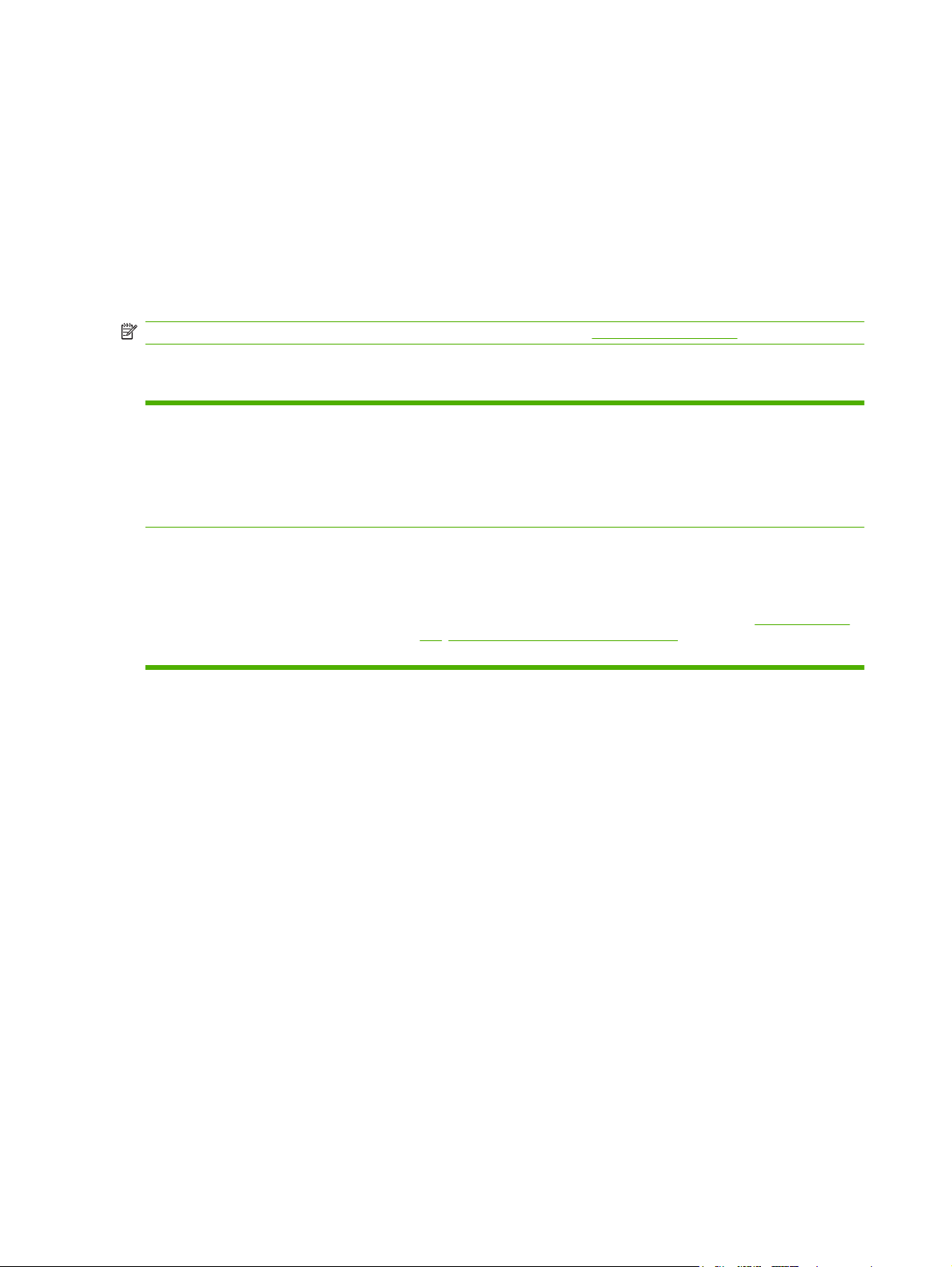
HP Universal Print Driver (UPD)
HP Universal Print Driver (UPD, universal skriverdriver) for Windows er én enkelt driver som gir deg
øyeblikkelig tilgang til så godt som alle HP LaserJet-produkter, fra en hvilken som helst plassering, uten
at du trenger å laste ned separate drivere. Den er bygd på utprøvd skriverdriverteknologi fra HP og har
blitt nøye testet og brukt med mange programmer. Den er en kraftig løsning som yter jevnt over tid.
HP UPD kommuniserer direkte med hvert HP-produkt, samler inn konfigurasjonsinformasjon og
tilpasser deretter brukergrensenittet for å vise produktets unike tilgjengelige funksjoner. Den aktiverer
automatisk funksjonene som er tilgjengelige for produktet, for eksempel tosidige utskrifter og stifting,
slik at du ikke trenger å aktivere dem manuelt.
MERK: Hvis du vil ha mer informasjon om UPD, kan du gå til www.hp.com/go/upd.
UPD-installasjonsmodi
Tradisjonell modus
Dynamisk modus
Bruk denne modusen hvis du installerer driveren for én datamaskin.
●
Når UPD er installert i denne modusen, fungerer den som tradisjonelle
●
skriverdrivere.
Hvis du bruker denne modusen, må du installere UPD separat for hver
●
datamaskin.
Bruk denne modusen hvis du installerer driveren på en mobil datamaskin, slik
●
at du kan finne og skrive ut på HP-produkter på en hvilken som helst plassering.
Bruk denne modusen hvis du installerer UPD for en arbeidsgruppe.
●
Last ned UPD fra Internett for å bruke denne modusen. Se
●
upd, www.hp.com/go/cljcm6049mfp_software, eller alternativet for ditt land /
din region.
www.hp.com/go/
64 Kapittel 3 Programvare for Windows NOWW
Page 81
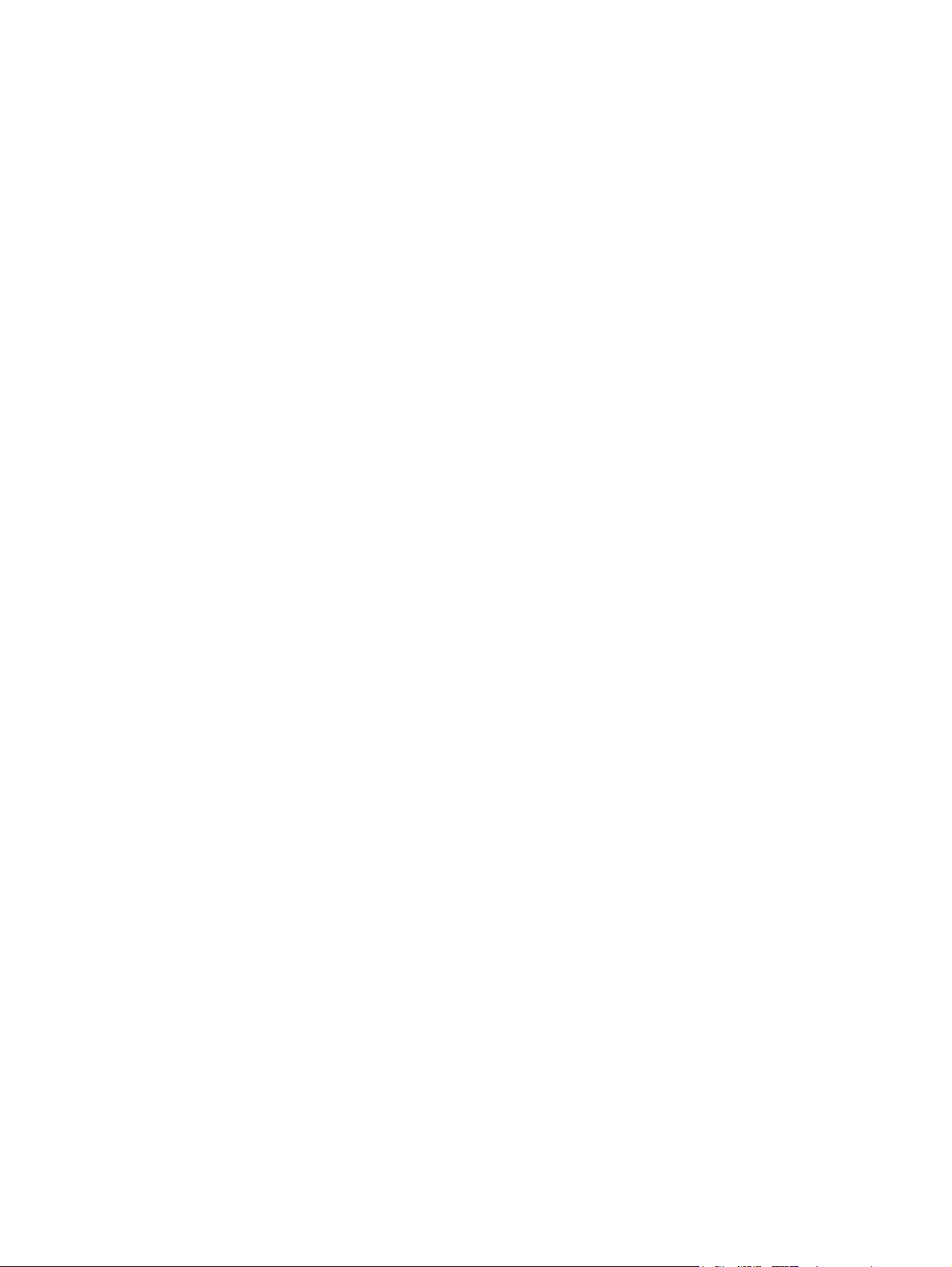
Velg riktig skriverdriver for Windows.
Skriverdrivere gir tilgang til produktfunksjonene og muliggjør kommunikasjon mellom datamaskinen og
produktet (ved å bruke et skriverspråk). Se installeringsveiledningen og Viktig-filene hvis du vil vite mer
om ekstra programvare og språk.
Beskrivelse av HP PCL 6-driveren
anbefalt for utskrifter i alle Windows-miljøer
●
gir samlet sett beste hastighet, utskriftskvalitet og støtte for produktfunksjoner for de fleste brukere
●
utviklet for å fungere sammen med Windows Graphic Device Interface (GDI) for best hastighet i
●
Windows-miljøer
er kanskje ikke fullt kompatibel med tredjeparts og tilpasset programvare som er basert på PCL 5
●
Beskrivelse av HP PostScript-emulering
®
anbefalt for utskrifter fra Adobe
●
gir støtte for utskrift fra PostScript Level 3-emuleringsbehov eller støtte for PostScript-flashskrift
●
noe raskere ytelse enn PCL 6-driveren ved bruk av Adobe-programmer
●
Beskrivelse av HP PCL 5
-programmer eller andre svært grafikkintensive programmer
Anbefalt for vanlige kontorutskrifter i miljøer hvor det brukes Windows.
●
kompatibel med tidligere PCL-versjoner og eldre HP LaserJet-produkter
●
det beste valget for utskrift fra tredjeparts eller tilpassede programmer
●
det beste valget ved bruk i blandede miljøer som krever at produktet settes til PCL 5 (UNIX, Linux,
●
stormaskiner)
utformet for bruk i Windows-bedriftsmiljøer for å bruke én enkelt driver med flere skrivermodeller
●
foretrekkes ved utskrift til flere skrivermodeller fra en mobil Windows-datamaskin
●
NOWW Velg riktig skriverdriver for Windows. 65
Page 82

Prioritet for utskriftsinnstillinger
Endringer av utskriftsinnstillinger prioriteres avhengig av når endringene ble gjort:
MERK: Navn på kommandoer og dialogbokser kan variere fra program til program.
Dialogboksen Utskriftsformat: Dialogboksen åpnes når du klikker på Utskriftsformat eller en
●
lignende kommando på Fil-menyen til programmet du jobber i. Innstillinger som endres her,
overstyrer innstillinger overalt ellers.
Dialogboksen Skriv ut: Dialogboksen åpnes når du klikker på Skriv ut, Skriveroppsett eller en
●
lignende kommando på Fil-menyen til programmet du jobber i. Innstillinger som endres i
dialogboksen Skriv ut, er lavere prioritert og overstyrer ikke endringer som gjøres i dialogboksen
Utskriftsformat.
Dialogboksen Skriveregenskaper (skriverdriver): Skriverdriveren åpnes når du klikker på
●
Egenskaper i dialogboksen Skriv ut. Innstillinger som endres i dialogboksen
Skriveregenskaper, overstyrer ikke innstillinger som er tilgjengelige andre steder i
skriverprogrammet.
Standard skriverdriverinnstillinger: Standard skriverdriverinnstillinger brukes i alle
●
utskriftsjobber, med mindre innstillinger endres i dialogboksene Utskriftsformat, Skriv ut eller
Skriveregenskaper.
Innstillinger på skriverens kontrollpanel: Innstillinger som gjøres på kontrollpanelet, er lavere
●
prioritert enn endringer som gjøres andre steder.
66 Kapittel 3 Programvare for Windows NOWW
Page 83
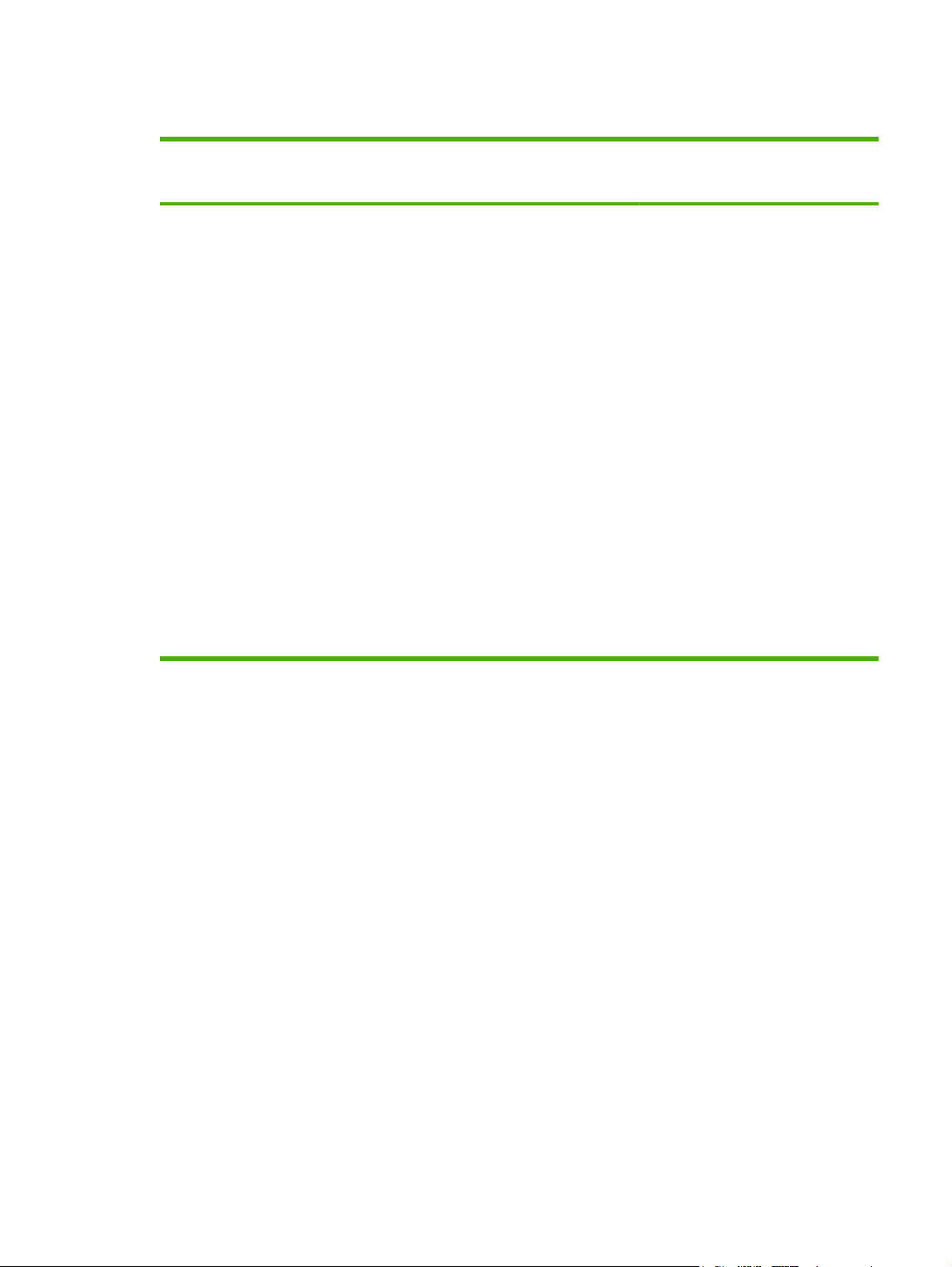
Endre skriverdriverinnstillinger for Windows
Endre innstillinger for alle
utskriftsjobber til programvaren
lukkes
1. Klikk på Skriv ut på Fil-menyen i
programmet.
2. Velg driveren, og klikk deretter på
Egenskaper eller Innstillinger.
Disse trinnene kan variere, men dette er
den vanligste fremgangsmåten.
Endre standardinnstillingene for alle
utskriftsjobber
1. Windows XP, Windows Server
2003 og Windows Server 2008
(ved bruk av standard Startmenyvisning): Klikk på Start og
deretter på Skrivere og
telefakser.
-eller-
Windows 2000, Windows XP,
Windows Server 2003 og
Windows Server 2008 (ved bruk
av klassisk Start-menyvisning):
Klikk på Start, Innstillinger og
deretter på Skrivere.
-eller-
Windows Vista: Klikk på Start,
Kontrollpanel og deretter på
Skriver i kategorien for
Maskinvare og lyd.
2. Høyreklikk på driverikonet, og velg
deretter Utskriftsinnstillinger.
Endre konfigurasjonsinnstillingene
for produktet
1. Windows XP, Windows Server
2003 og Windows Server 2008
(ved bruk av standard Startmenyvisning): Klikk på Start og
deretter på Skrivere og
telefakser.
-eller-
Windows 2000, Windows XP,
Windows Server 2003 og
Windows Server 2008 (ved bruk
av klassisk Start-menyvisning):
Klikk på Start, Innstillinger og
deretter på Skrivere.
-eller-
Windows Vista: Klikk på Start,
Kontrollpanel og deretter på
Skriver i kategorien for
Maskinvare og lyd.
2. Høyreklikk på driverikonet, og velg
Egenskaper.
3. Klikk på kategorien
Enhetsinnstillinger.
NOWW Endre skriverdriverinnstillinger for Windows 67
Page 84

Verktøy som støtter Windows
HP Web Jetadmin
HP Web Jetadmin er et nettleserbasert styringsverktøy for HP Jetdirect-tilkoblede skrivere i intranettet,
og det skal bare installeres på den systemansvarliges datamaskin.
MERK: HP Web Jetadmin 10.0 eller senere kreves for full støtte av dette produktet.
Du laster ned en oppdatert versjon av HP Web Jetadmin, og du får den sist oppdaterte listen over
vertssystemer som støttes, ved å gå til
Når programvaren er installert på en vertsserver, får du tilgang til HP Web Jetadmin fra en hvilken som
helst klient via en nettleser som støttes (for eksempel Microsoft® Internet Explorer 4.x eller Netscape
Navigator 4.x eller nyere) ved å navigere til HP Web Jetadmin-verten.
Innebygd Web-server
Enheten er utstyrt med en innebygd webserver som gir deg tilgang til informasjon om enheten og
nettverksaktiviteter. Denne informasjonen vises i en nettleser, for eksempel Microsoft Internet Explorer,
Netscape Navigator, Apple Safari eller Firefox.
Den innebygde webserveren befinner seg på enheten. Den lastes ikke ned på en nettverksserver.
Den innebygde webserveren har et grensesnitt for enheten som alle brukere med en nettverkstilkoblet
datamaskin og en standard nettleser kan bruke. Ingen bestemt programvare installeres eller
konfigureres, men du må ha en nettleser som støttes på datamaskinen. Du får tilgang til den innebygde
webserveren ved å skrive inn IP-adressen for enheten i leserens adresselinje. (Du finner IP-adressen
ved å skrive ut en konfigurasjonsside. Du får mer informasjon om hvordan du skriver ut en
konfigurasjonsside ved å se
Informasjonssider på side 184.)
www.hp.com/go/webjetadmin.
Du får en fullstendig forklaring på funksjonene og funksjonaliteten for den innebygde serveren ved å se
Innebygd Webserver på side 186.
68 Kapittel 3 Programvare for Windows NOWW
Page 85
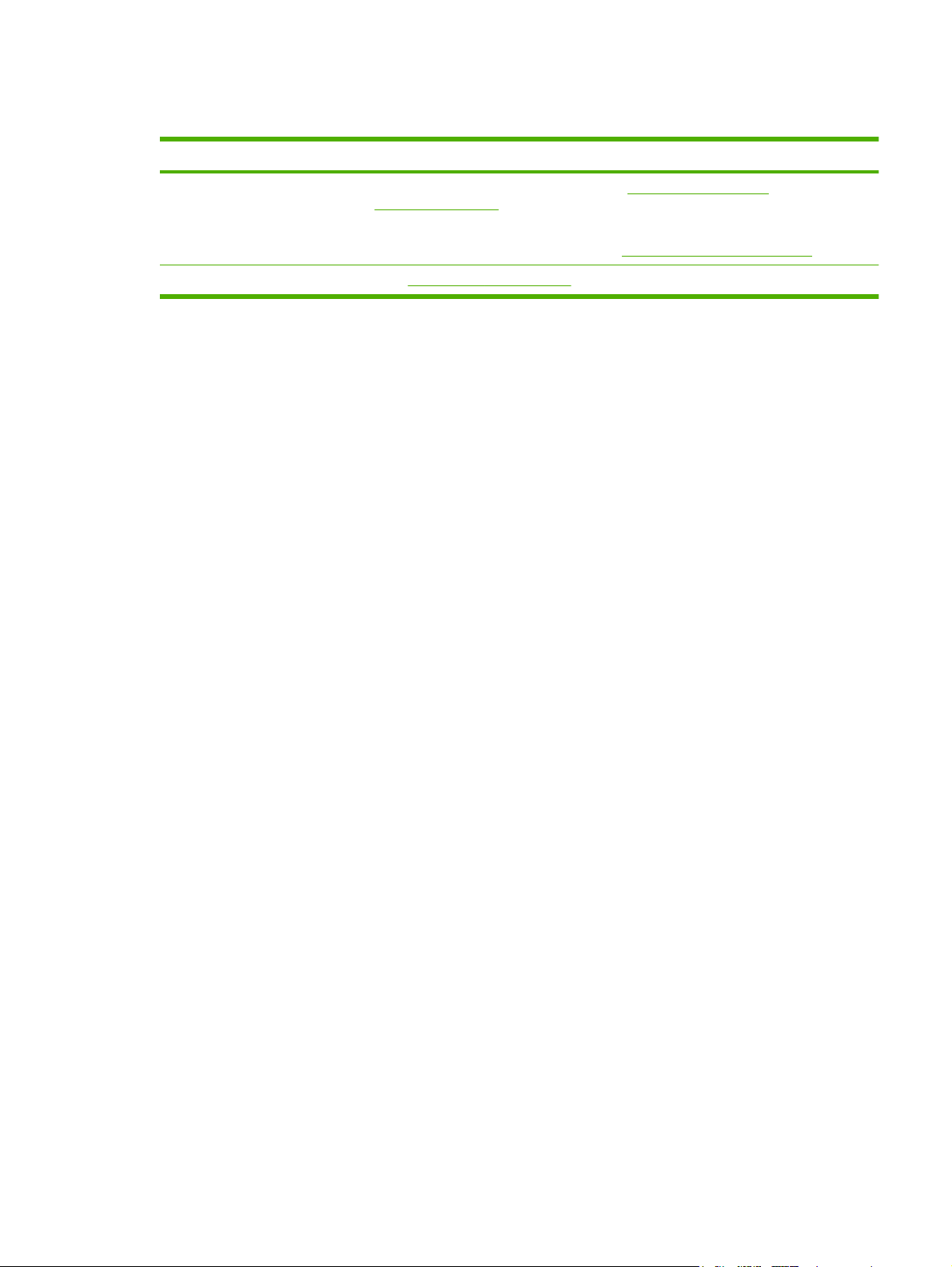
Programvare for andre operativsystemer
OS Programvare
UNIX For HP-UX- og Solaris-nettverk kan du gå til www.hp.com/support/go/
Linux Gå til www.hp.com/go/linuxprinting hvis du vil ha informasjon.
jetdirectunix_software for å installere modellskript ved hjelp av HP Jetdirect-
skriverinstalleringsprogrammet (HPPI) for UNIX.
For de nyeste modellskriptene kan du gå til
www.hp.com/go/unixmodelscripts.
NOWW Programvare for andre operativsystemer 69
Page 86
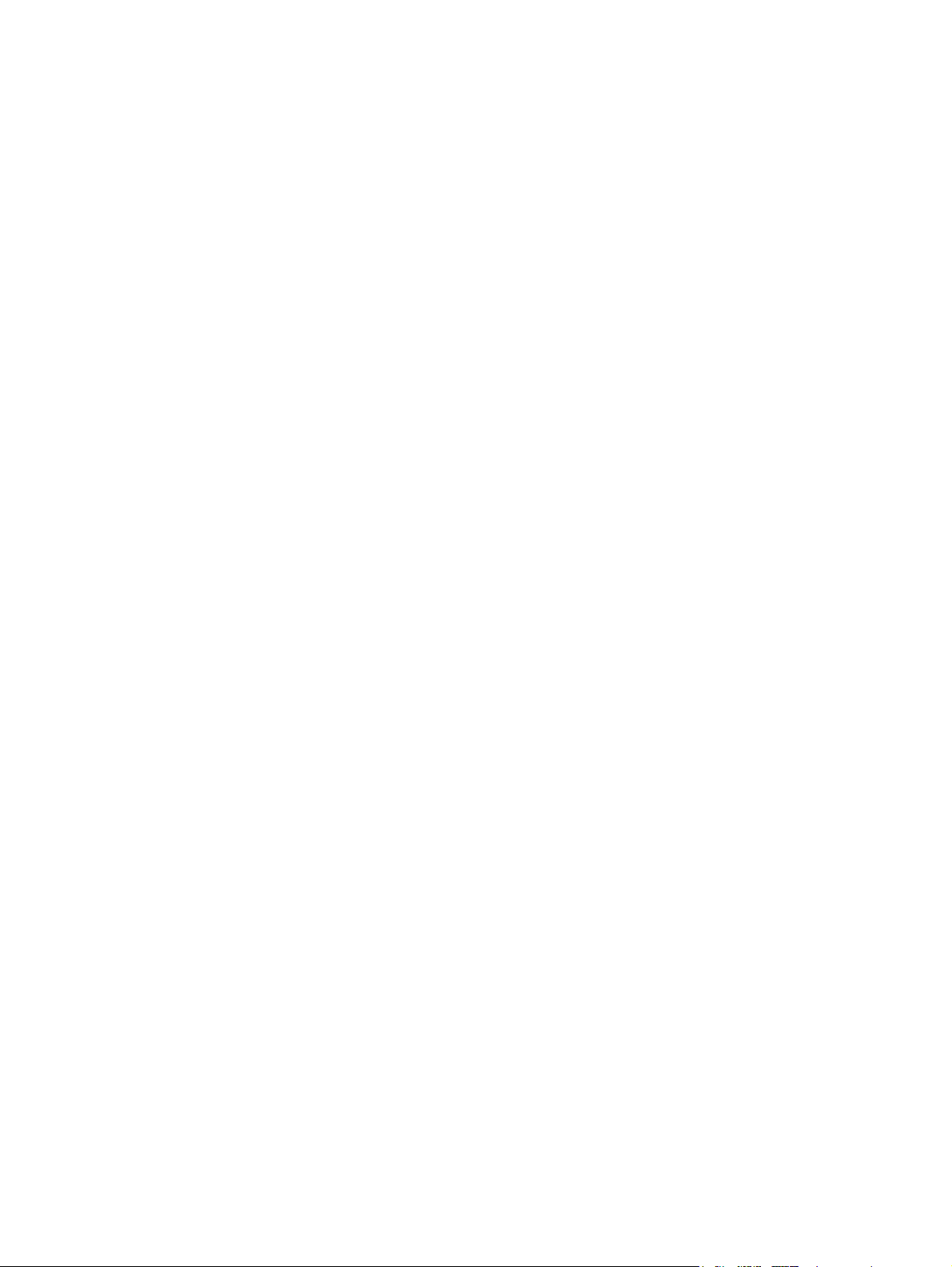
70 Kapittel 3 Programvare for Windows NOWW
Page 87
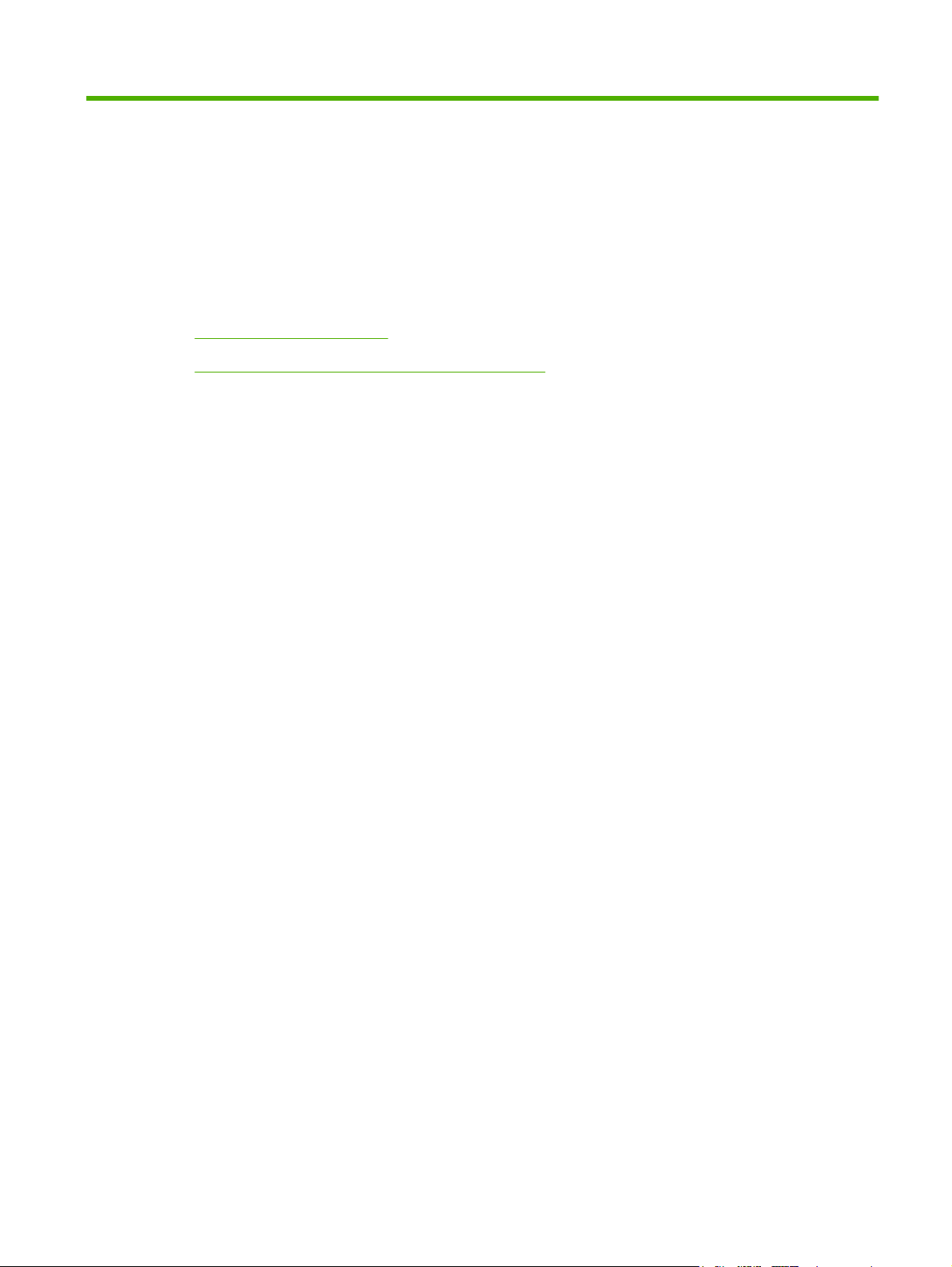
4 Bruke produktet med Macintosh
Programvare for Macintosh
●
Bruke funksjonene i skriverdriveren for Macintosh
●
NOWW 71
Page 88
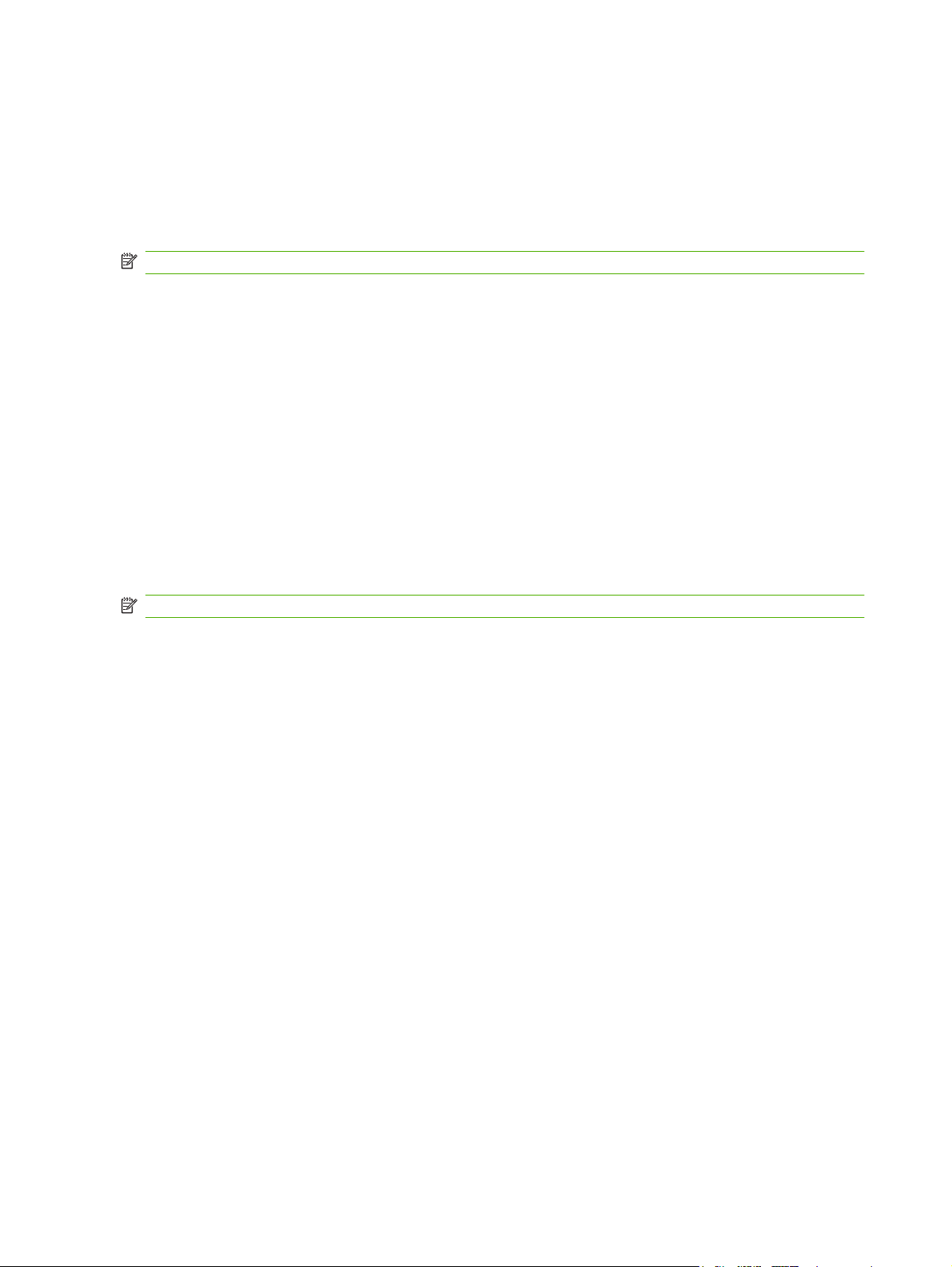
Programvare for Macintosh
Støttede operativsystemer for Macintosh
Enheten støtter følgende Macintosh-operativsystemer:
Mac OS X V10.3, V10.4, V10.5 og senere
●
MERK: For Mac OS X V10.4 og nyere støttes Mac-maskiner med PPC- og Intel Core-prosessorer.
Støttede skriverdrivere for Macintosh
HP-installasjonsprogrammet inneholder PPD-filer (PostScript® Printer Description), PDEer (Printer
Dialog Extensions) og HP Printer Utility til bruk på Macintosh-maskiner.
I kombinasjon med Apple PostScript-skriverdriverne gir PPD-filene tilgang til enhetens funksjoner. Bruk
Apple PostScript-skriverdriveren som fulgte med datamaskinen.
Fjerne programvare fra Macintosh-operativsystemer
Hvis du vil fjerne programvaren fra en Macintosh-maskin, drar du PPD-filene til papirkurven.
Prioritet for utskriftsinnstillinger for Macintosh
Endringer av utskriftsinnstillinger prioriteres avhengig av når endringene ble gjort:
MERK: Navn på kommandoer og dialogbokser kan variere fra program til program.
Dialogboksen Utskriftsformat: Klikk på Utskriftsformat eller en lignende kommando på Arkiv-
●
menyen i programmet du arbeider i, for å åpne denne dialogboksen. Innstillinger som er endret
her, kan komme til å overstyre innstillinger endret andre steder.
Dialogboksen Skriv ut: Dialogboksen åpnes når du klikker på Skriv ut, Skriveroppsett eller en
●
lignende kommando på Fil-menyen til programmet du jobber i. Innstillinger som endres i
dialogboksen Skriv ut, er lavere prioritert og overstyrer ikke endringer som gjøres i dialogboksen
Utskriftsformat.
Standard skriverdriverinnstillinger: Standard skriverdriverinnstillinger brukes i alle
●
utskriftsjobber, med mindre innstillinger endres i dialogboksene Utskriftsformat, Skriv ut eller
Skriveregenskaper.
Innstillinger på skriverens kontrollpanel: Innstillinger som gjøres på kontrollpanelet, er lavere
●
prioritert enn endringer som gjøres andre steder.
72 Kapittel 4 Bruke produktet med Macintosh NOWW
Page 89
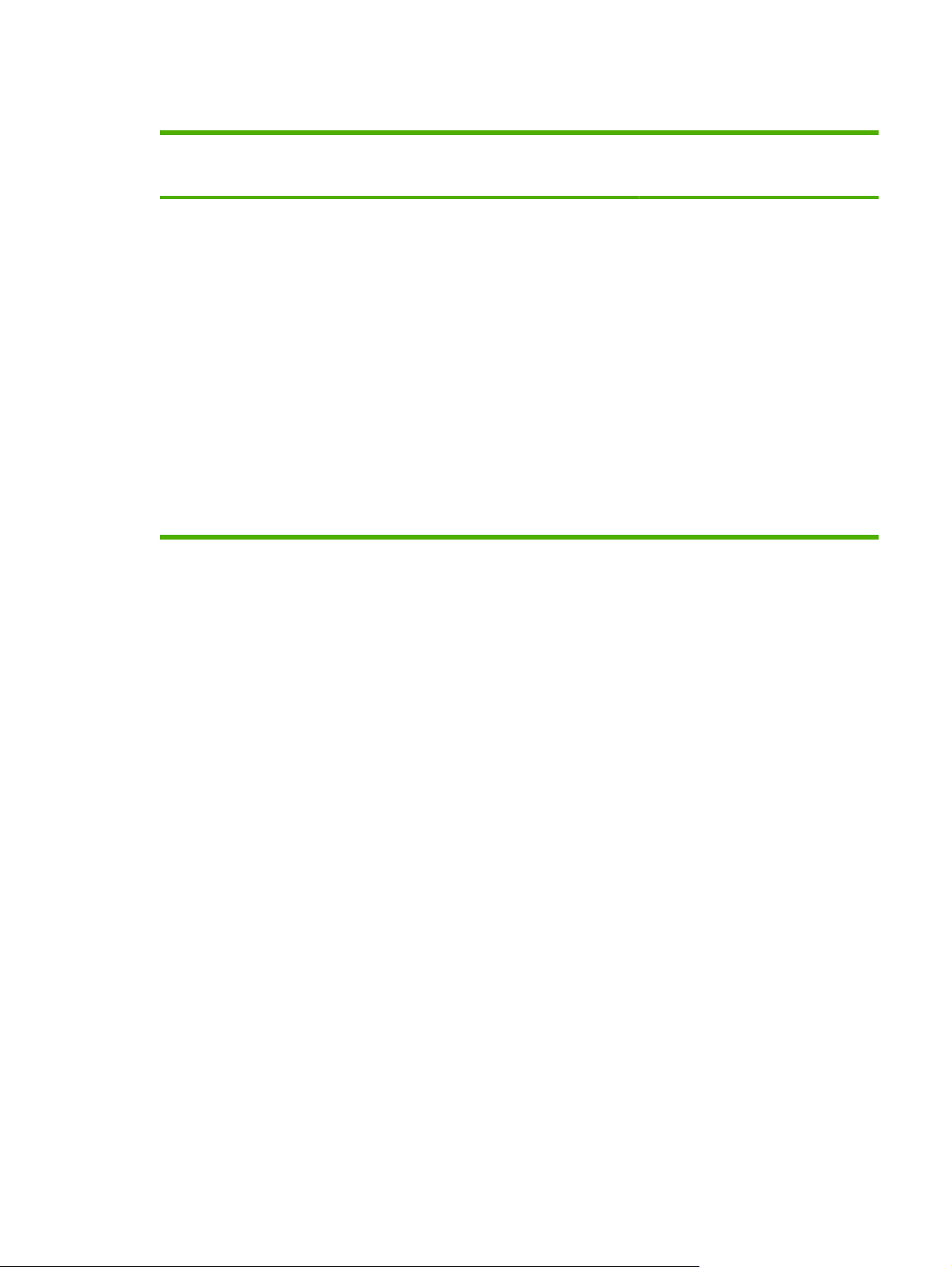
Endre skriverdriverinnstillinger for Macintosh
Endre innstillingene for alle
utskriftsjobber til programvaren
lukkes
1. Klikk på Skriv ut på Arkiv-menyen.
2. Endre innstillingene etter behov på
de ulike menyene.
Endre standardinnstillingene for alle
utskriftsjobber
1. Klikk på Skriv ut på Arkiv-menyen.
2. Endre innstillingene etter behov på
de ulike menyene.
3. På menyen Forhåndsinnst. klikker
du på Arkiver som og skriver inn
navnet på forhåndsinnstillingen.
Disse innstillingene lagres på menyen
Forhåndsinnst. Når du skal bruke de
nye innstillingene, må du velge
alternativet for arkivert
forhåndsinnstilling hver gang du åpner et
program og skriver ut.
Programvare for Macintosh-maskiner
Endre konfigurasjonsinnstillingene
for produktet
Mac OS X V10.3 eller Mac OS X V10.4
1. Klikk på Systemvalg og deretter på
Utskrift og faks på Apple-menyen.
2. Klikk på Skriveroppsett.
3. Klikk på menyen Tilleggsutstyr.
Mac OS X V10.5
1. Klikk på Systemvalg og deretter på
Utskrift og faks på Apple-menyen.
2. Klikk på alternativet for valg og
rekvisita.
3. Klikk på Driver-menyen.
4. Velg driver fra listen, og konfigurer
de installerte alternativene.
HP Printer Utility
Bruk HP Printer Utility til å konfigurere funksjoner på produktet som ikke er tilgjengelige i skriverdriveren.
Du kan bruke HP Printer Utility når produktet bruker en USB-kabel (Universal Serial Bus) eller er koblet
til et TCP/IP-basert nettverk.
Åpne HP Printer Utility
Åpne HP Printer Utility i Mac OS X V10.3 og V10.4
1. Åpne Finder, klikk på Programmer og Verktøy, og dobbeltklikk deretter på
Skriveroppsettverktøy.
2. Velg produktet du vil konfigurere, og klikk deretter på Verktøy.
Åpne HP Printer Utility i Mac OS X V10.5
Klikk på Printer Utility på menyen Skriver.
▲
-eller-
Klikk på ikonet Verktøy i utskriftskøen.
Funksjoner i HP Printer Utility
HP Printer Utility består av sider som du åpner ved å klikke i listen Konfigurasjonsinnstillinger.
Tabellen nedenfor beskriver oppgavene du kan utføre fra disse sidene.
NOWW Programvare for Macintosh 73
Page 90

Artikkel Beskrivelse
Konfigurasjonsside Skriver ut en konfigurasjonsside.
Rekvisitastatus Viser rekvisitastatusen for enheten.
Filoverføring Overfører filer fra datamaskinen til enheten.
Overfør skrifttyper Overfører skriftfiler fra datamaskinen til enheten.
Fastvareoppdatering Overfører oppdaterte fastvarefiler fra datamaskinen til enheten.
Dobbeltsidig utskriftsmodus Slår på modusen for automatisk tosidig utskrift.
EconoMode og tonertetthet Slår på innstillingen EconoMode for å spare toner, eller justerer tonertettheten.
Oppløsning Endrer oppløsningsinnstillingene, inkludert REt-innstillingen.
Blokker ressursene Låser eller låser opp lagringsenheter, for eksempel en harddisk.
Lagrede jobber Administrerer utskriftsjobber som er lagret på enhetens harddisk.
Konfigurasjon av skuffer Endrer standardinnstillingene for skuffene.
IP-innstillinger Endrer nettverksinnstillingene for enheten og gir tilgang til den innebygde webserveren.
Bonjour-innstillinger Gjør det mulig å slå av eller på Bonjour-støtte eller endre tjenestenavnet på enheten som
står oppført i et nettverk.
Flere innstillinger Gir tilgang til den innebygde Web-serveren.
E-postvarsler Konfigurerer enheten til å sende e-postvarsler for bestemte hendelser.
Verktøy som støttes for Macintosh
Innebygd webserver
Enheten er utstyrt med en innebygd webserver som gir deg tilgang til informasjon om enheten og
nettverksaktiviteter. Hvis du ønsker mer informasjon, se
på side 187.
Deler i den innebygde Webserveren
74 Kapittel 4 Bruke produktet med Macintosh NOWW
Page 91
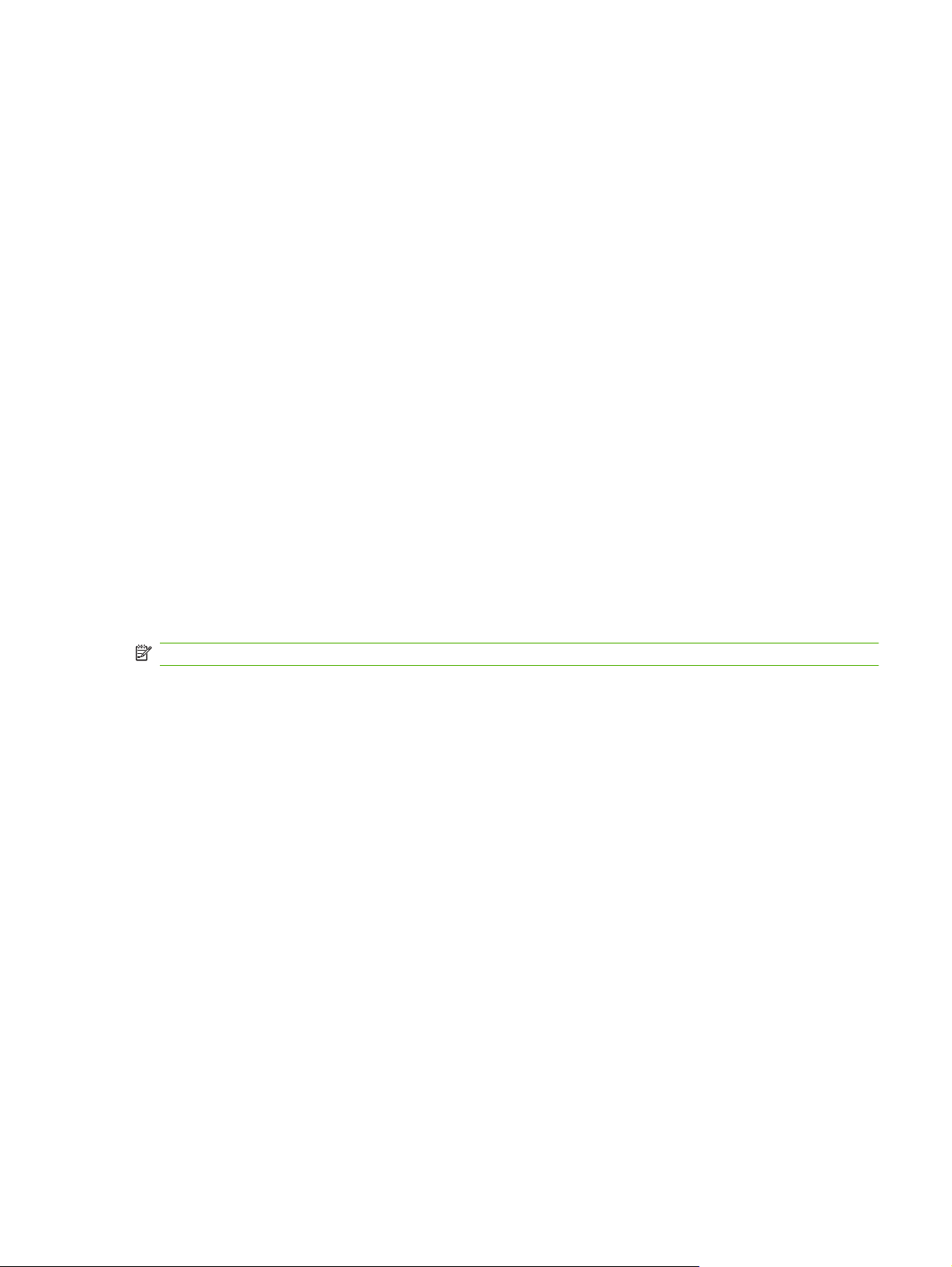
Bruke funksjonene i skriverdriveren for Macintosh
Skrive ut
Opprette og bruke forhåndsinnstillinger for utskrift i Macintosh
Bruk forhåndsinnstillinger for utskrift til å lagre gjeldende skriverdriverinnstillinger slik at de kan brukes
senere.
Opprette en forhåndsinnstilling for utskrift
1. Klikk på Skriv ut på Arkiv-menyen.
2. Velg driveren.
3. Velg skriverinnstillingene.
4. I boksen Forhåndsinnst. klikker du på Arkiver som... og skriver inn et navn på
forhåndsinnstillingen.
5. Klikk på OK.
Bruke forhåndsinnstillinger for utskrift
1. Klikk på Skriv ut på Arkiv-menyen.
2. Velg driveren.
3. I boksen Forhåndsinnst. velger du forhåndsinnstillingen du vil bruke.
MERK: Velg Standard for å bruke standardinnstillingene for skriverdriveren.
Endre størrelse på dokumenter eller skrive ut på en egendefinert papirstørrelse
Du kan skalere et dokument så det passer på en annen papirstørrelse.
1. Klikk på Skriv ut på Arkiv-menyen.
2. Åpne menyen Paper Handling (Papirhåndtering).
3. Velg Scale to fit paper size (Skaler til papirstørrelse) i området for Destination Paper Size
(Målpapirstørrelse), og velg deretter størrelse fra nedtrekkslisten.
4. Hvis du bare vil bruke papir som er mindre enn dokumentet, velger du Scale down only (Bare
skaler ned).
Skrive ut en tittelside
Du kan skrive ut en separat tittelside til dokumentene med en melding på (for eksempel "Konfidensielt").
1. Klikk på Skriv ut på Arkiv-menyen.
2. Velg driveren.
3. Åpne menyen Tittelside, og velg deretter om du vil skrive ut tittelsiden Før dokument eller Etter
dokument.
4. På menyen Tittelsidetype velger du meldingen du vil skrive ut på tittelsiden.
NOWW Bruke funksjonene i skriverdriveren for Macintosh 75
Page 92

MERK: Hvis du vil skrive ut en blank tittelside, velger du Standard som Tittelsidetype.
Bruk vannmerker
Et vannmerke er en merknad, for eksempel "Konfidensielt", som er trykt i bakgrunnen på hver side i et
dokument.
1. Klikk på Skriv ut på Arkiv-menyen.
2. Åpne Vannmerker-menyen.
3. Ved siden av Modus velger du hvilken type vannmerke du vil bruke. Velg Vannmerke for å skrive
ut en delvis gjennomsiktig melding. Velg Overlegg for å skrive ut en melding som ikke er
gjennomsiktig.
4. Ved siden av Sider velger du om du vil skrive ut vannmerket på alle sidene eller bare på den første
siden.
5. Ved siden av Tekst kan du velge en av standardmeldingene eller Egendefinert og skrive inn en
ny melding i boksen.
6. Velg alternativer for de andre innstillingene.
Skrive ut flere sider på ett ark for Macintosh
Du kan skrive ut mer enn én side på ett enkelt ark. Denne funksjonen er et rimelig alternativ når du skal
skrive ut utkast.
1. Klikk på Skriv ut på Arkiv-menyen.
2. Velg driveren.
3. Åpne Layout-menyen.
4. Ved siden av Sider per ark velger du hvor mange sider du vil skrive ut på hvert ark (1, 2, 4, 6, 9
eller 16).
5. Ved siden av Layoutretning velger du rekkefølgen og plasseringen av sidene på arket.
6. Ved siden av Rammer velger du hvilken type ramme som skal skrives ut rundt hver side på arket.
76 Kapittel 4 Bruke produktet med Macintosh NOWW
Page 93

Skrive ut på begge sider av papiret (dupleksutskrift)
Bruke automatisk tosidig utskrift
1. Legg inn nok papir til utskriftsjobben i en av skuffene. Hvis du legger inn spesialpapir som
brevhodepapir, legger du det inn på en av følgende måter:
For skuff 1 legger du inn brevhodepapiret med forsiden opp og nederste kant først inn i
●
skriveren.
For alle andre skuffer legger du inn brevhodepapiret med forsiden ned og med øverste kant
●
mot baksiden av skuffen.
2. Klikk på Skriv ut på Arkiv-menyen.
3. Åpne Layout-menyen.
4. Ved siden av Tosidig velger du Langsideinnbinding eller Kortsideinnbinding.
5. Klikk på Skriv ut.
Skrive ut manuelt på begge sider
1. Legg inn nok papir til utskriftsjobben i en av skuffene. Hvis du legger inn spesialpapir som
brevhodepapir, legger du det inn på en av følgende måter:
For skuff 1 legger du inn brevhodepapiret med forsiden opp og nederste kant først inn i
●
skriveren.
For alle andre skuffer legger du inn brevhodepapiret med forsiden ned og med øverste kant
●
mot baksiden av skuffen.
FORSIKTIG: Ikke legg inn papir som er tyngre enn 105 g/m² (28 pund bond), for å unngå
papirstopp.
2. Klikk på Skriv ut på Arkiv-menyen.
3. Velg Skrive ut manuelt på den andre siden på menyen Etterbehandling.
4. Klikk på Skriv ut. Følg instruksjonene i popup-vinduet som vises på datamaskinskjermen, før du
legger den utskrevne bunken tilbake i skuff 1 for å skrive ut den andre halvdelen.
5. Gå til skriveren og fjern blanke ark som ligger i skuff 1.
6. Legg inn den utskrevne bunken i skuff 1 med forsiden opp og nederste kant først inn i skriveren.
Du må skrive ut den andre siden fra skuff 1.
7. Hvis du blir bedt om det, trykker du på riktig kontrollpanelknapp for å fortsette.
Angi stiftealternativene
Hvis det er installert en etterbehandlingsenhet med en stifteenhet, kan du stifte dokumenter.
1. Klikk på Skriv ut på Arkiv-menyen.
2. Åpne menyen Etterbehandling.
3. Velg stiftealternativet du vil bruke, fra nedtrekkslisten Stiftealternativer.
NOWW Bruke funksjonene i skriverdriveren for Macintosh 77
Page 94

Lagre jobber
Du kan lagre jobber på produktet, slik at du kan skrive dem ut når som helst. Du kan dele lagrede jobber
med andre brukere, eller du kan gjøre dem private.
1. Klikk på Skriv ut på Arkiv-menyen.
2. Åpne menyen Jobblagring.
3. Velg typen lagret jobb fra nedtrekkslisten Jobblagring.
4. For typene Lagret jobb, Privat jobb og Privat lagret jobb må du skrive inn et navn på den lagrede
jobben i boksen ved siden av Jobbnavn:.
Velg hvilket alternativ du vil bruke hvis en annen lagret jobb allerede har det navnet.
Bruk jobbnavn + (1-99) legger til et unikt tall på slutten av jobbnavnet.
●
Erstatt eksisterende fil overskriver den eksisterende lagrede jobben med den nye.
●
5. Hvis du valgte Lagret jobb eller Privat jobb under trinn 3, må du skrive inn et tall med fire siffer i
boksen ved siden av PIN for å skrive ut (0000 – 9999). Når andre personer forsøker å skrive ut
denne jobben, blir de bedt om å oppgi denne PIN-koden.
Angi fargealternativer
Bruk lokalmenyen Fargealternativer til å kontrollere hvordan fargene tolkes og skrives ut fra
programmer.
1. Klikk på Skriv ut på Arkiv-menyen i programmet.
2. Velg driveren.
3. Åpne lokalmenyen Fargealternativer.
4. Klikk på Vis avanserte alternativer.
5. Juster de enkelte innstillingene for tekst, grafikk og fotografier.
Bruke menyen Tjenester
Hvis produktet er tilkoblet et nettverk, bruker du menyen Tjenester for å få informasjon om produktet
og rekvisitastatusen.
1. Klikk på Skriv ut på Arkiv-menyen.
2. Åpne menyen Tjenester.
78 Kapittel 4 Bruke produktet med Macintosh NOWW
Page 95

3. Slik åpner du den innebygde webserveren og utfører en vedlikeholdsoppgave:
a. Velg Vedlikehold av enhet.
b. Velg en oppgave fra nedtrekkslisten.
c. Klikk på Start.
4. Slik går du til ulike webområder for kundestøtte for denne enheten:
a. Velg Tjenester på Internett.
b. Velg Internett-tjenester, og velg et alternativ fra nedtrekkslisten.
c. Klikk på Start.
NOWW Bruke funksjonene i skriverdriveren for Macintosh 79
Page 96
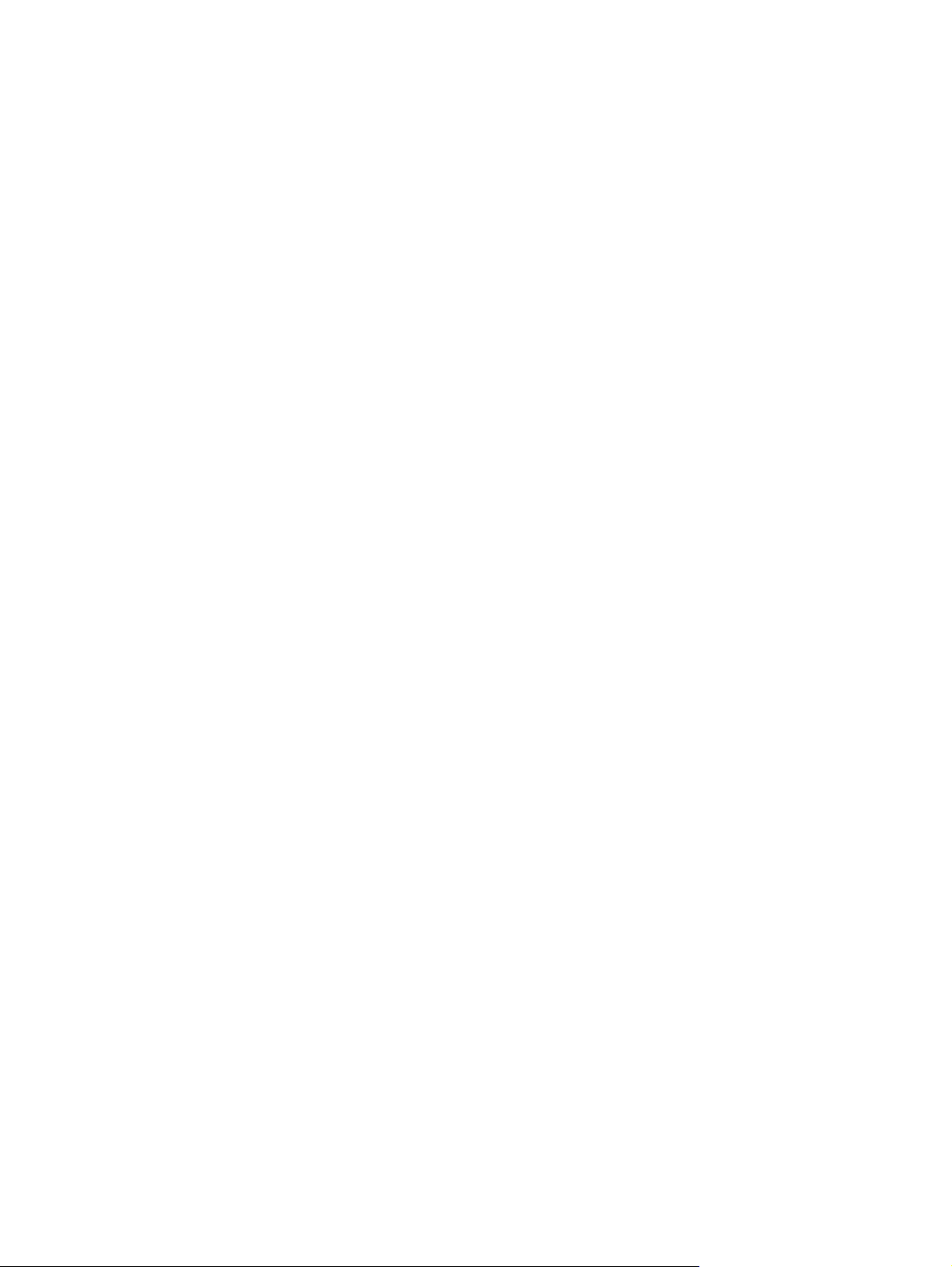
80 Kapittel 4 Bruke produktet med Macintosh NOWW
Page 97
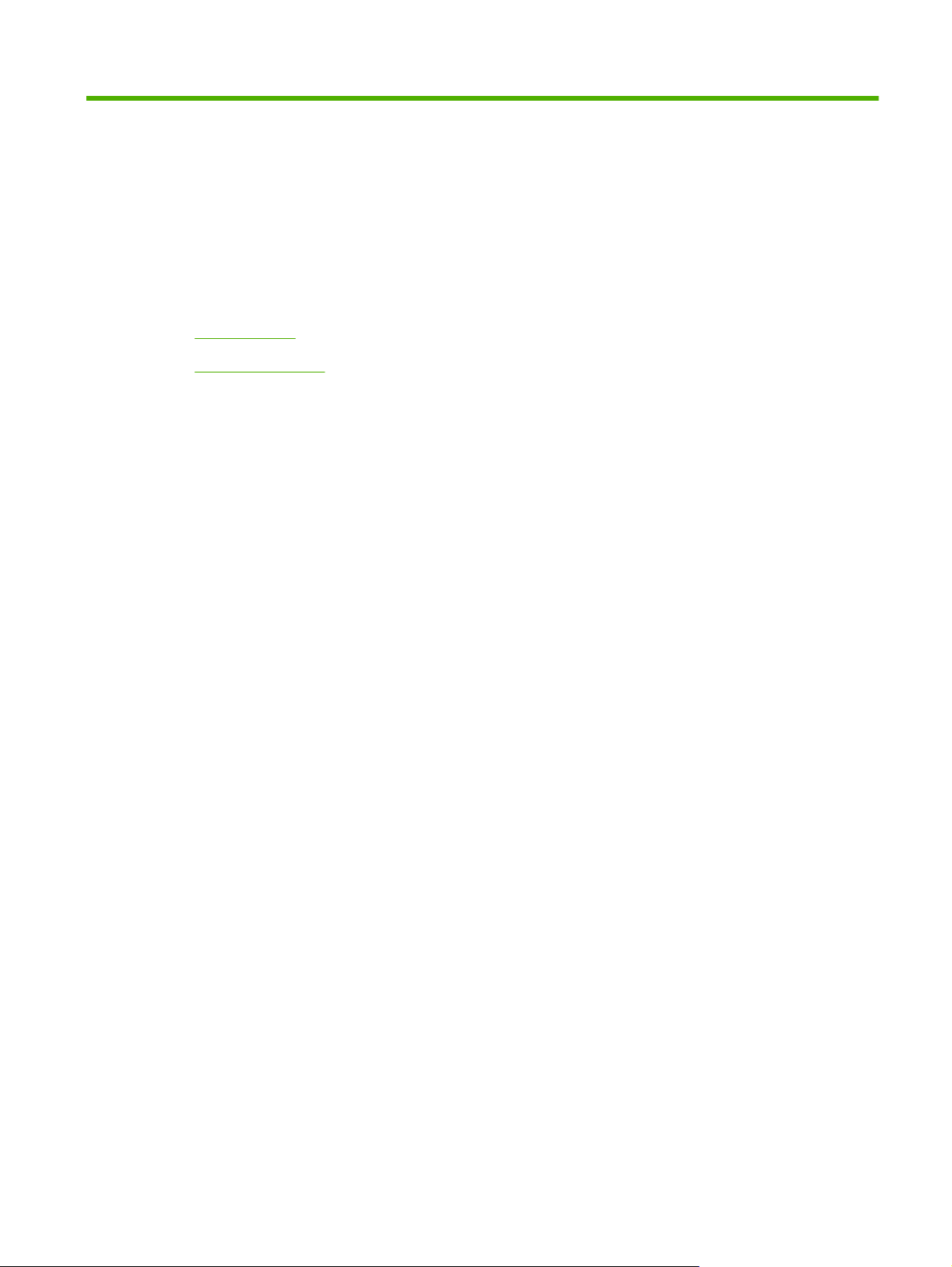
5 Koble til produktet
USB-tilkobling
●
Nettverkstilkobling
●
NOWW 81
Page 98
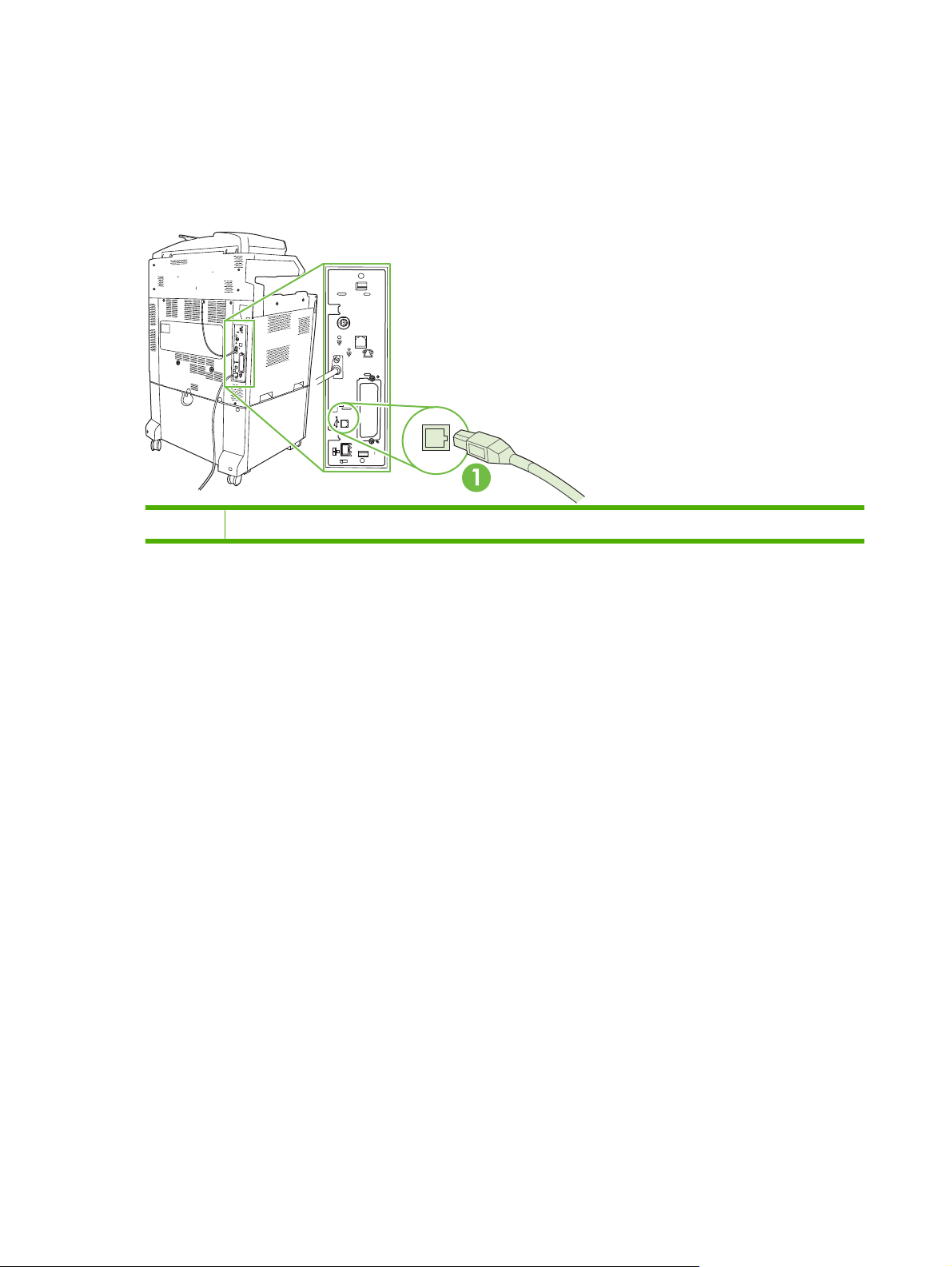
USB-tilkobling
Dette produktet støtter tilkobling av én USB 2.0-enhet. USB-porten er plassert bak på produktet. Du må
bruke en USB-kabel av typen A-til-B som ikke er lengre enn 2 meter. USB 2.0-porten kan brukes til å
koble direkte til produktet og til å oppgradere fastvaren.
Figur 5-1 USB-tilkobling
1 USB 2.0-port
82 Kapittel 5 Koble til produktet NOWW
Page 99
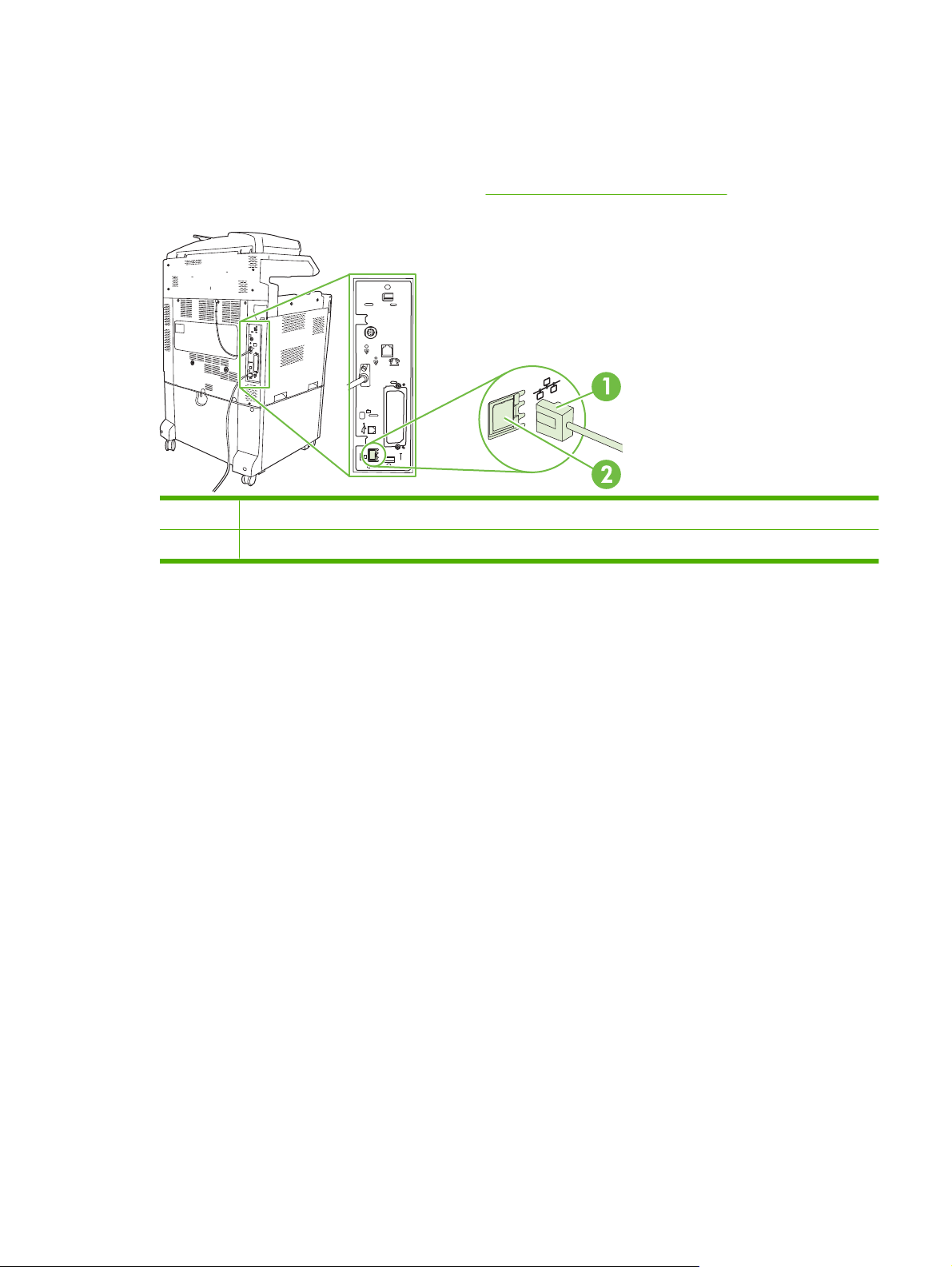
Nettverkstilkobling
Alle produktmodeller har en innebygd HP Jetdirect-utskriftsserver som støtter tilkobling til et nettverk
ved hjelp av LAN-kontakten (RJ-45) bak på produktet. Hvis du ønsker mer informasjon om hvordan du
konfigurerer produktet i et nettverk, kan du se
Figur 5-2 Nettverkstilkobling
1 Nettverkskabel
2 Nettverksport
Nettverkskonfigurasjon på side 85.
NOWW Nettverkstilkobling 83
Page 100
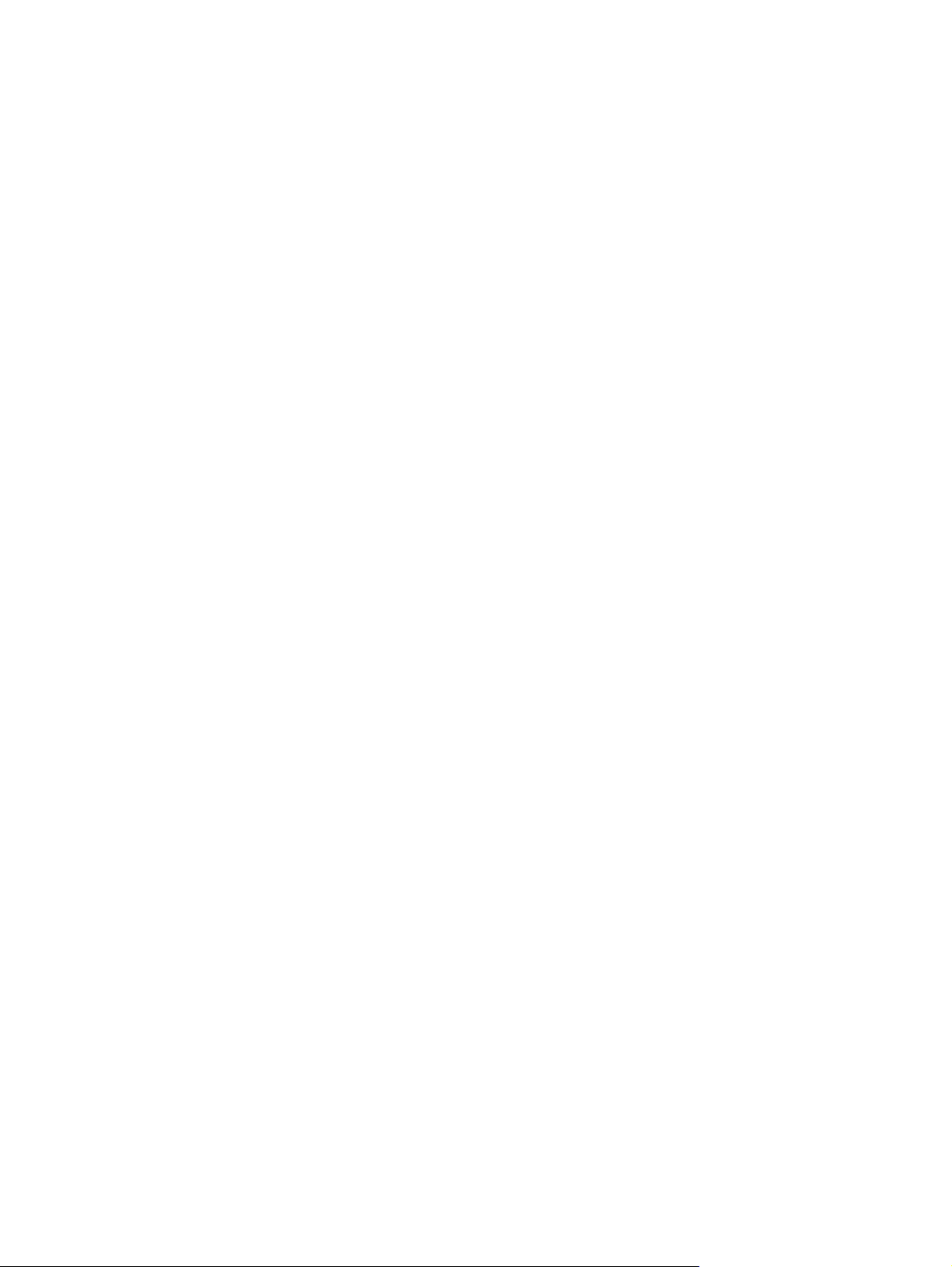
84 Kapittel 5 Koble til produktet NOWW
